Page 1

ЦИФРОВАЯ ФОТОКАМЕРА
Руководство пользователя
Ru
Page 2
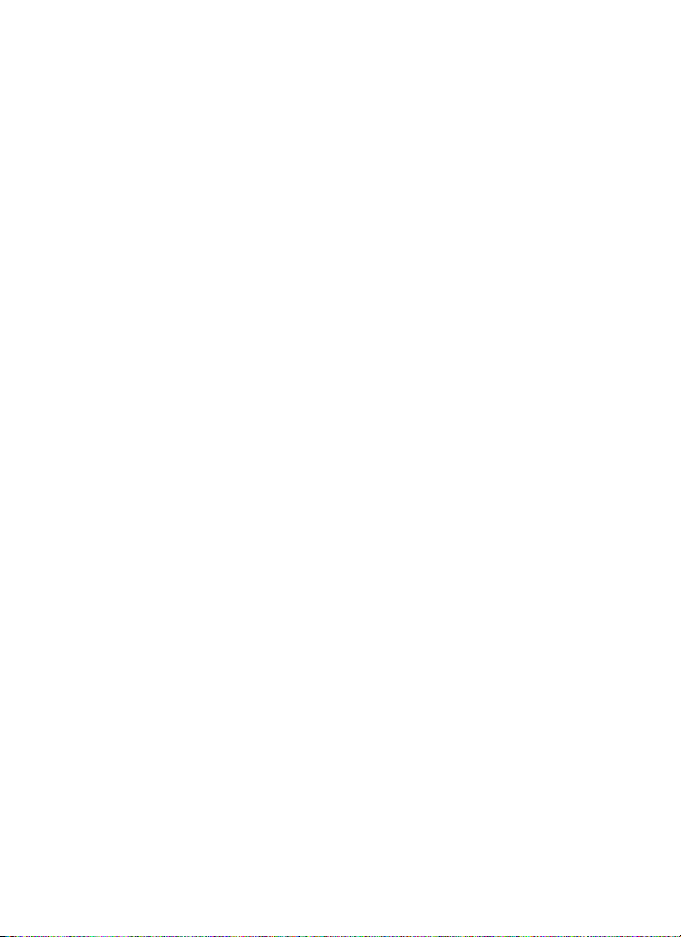
Сведения о товарных знаках
•
Microsoft, Windows и Windows Vista являются охраняемыми товарными знаками или официальными
товарными знаками корпорации Майкрософт в США и/или других странах.
•
Macintosh, Mac OS и QuickTime являются товарными знаками компании Apple Inc.
•
Adobe и Acrobat являются зарегистрированными товарными знаками корпорации Adobe Systems Inc.
•
Логотип SD является товарным знаком ассоциации SD Card Association.
•
PictBridge является товарным знаком.
•
Все другие торговые наименования, приводимые в настоящем руководстве и в другой
документации, которая поставляется вместе с изделиями компании Nikon, являются товарными
знаками или зарегистрированными товарными знаками своих владельцев.
Page 3
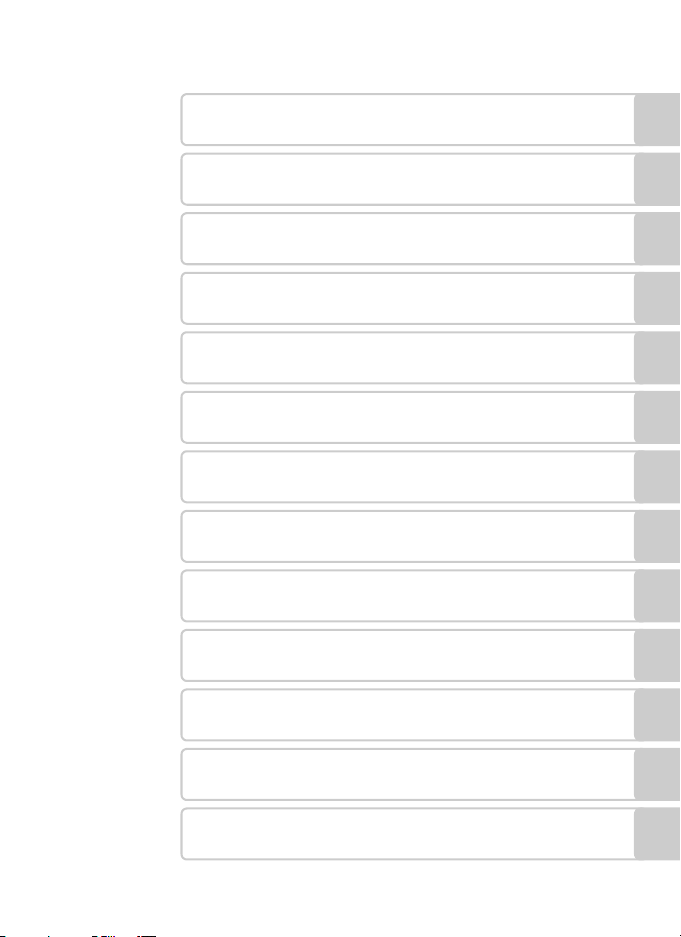
Введение
Первые шаги
A
C
d
B
a
c
D
E
Простая съемка и просмотр снимков: Режим авто
Виды съемки, подходящие к сюжетным режимам
Непрерывная съемка с высокой скоростью
(непрерывная съемка спортивных событий)
Режим высокой чувствительности
Автоматическая съемка улыбающихся лиц
Дополнительные сведения о режиме просмотра
Видеоролики
Записи голоса
Подключение к телевизору, компьютеру и принтеру
d
Меню съемки, просмотра и настройки
Технические примечания
i
Page 4

Меры предосторожности
Перед началом работы с устройством внимательно изучите следующие меры безопасности во
избежание получения травм и повреждения изделия Nikon. Всем лицам, использующим данное
изделие, следует ознакомиться с инструкциями по безопасности.
Возможные последствия нарушения указанных мер безопасности обозначены следующим
символом:
Данным символом отмечены предупреждения и сведения, с которыми необходимо ознакомиться
до начала работы с изделием Nikon во избежание травм.
ПРЕДУПРЕЖДЕНИЯ
В случае неисправности выключите
фотокамеру
При появлении дыма или необычного запаха,
исходящего из фотокамеры или блока питания,
отсоедините блок питания от сети
и немедленно извлеките батареи, стараясь не
допустить ожогов. Продолжение работы с
устройством может привести к получению
травм. После извлечения батареи или
отключения источника питания доставьте
изделие для проверки в ближайший
авторизованный сервисный центр компании
Nikon.
Не разбирайте фотокамеру
Прикосновение к внутренним частям
фотокамеры или сетевого блока питания может
привести к получению травм. Ремонт должен
производиться только квалифицированными
специалистами. В случае повреждения корпуса
фотокамеры или сетевого блока питания
в результате падения или другого происшествия
отключите сетевой блок питания и/или
извлеките батарею и доставьте изделие для
проверки в ближайший авторизованный
сервисный центр Nikon.
Не пользуйтесь фото-камерой или
сетевым блоком питания при
наличии в воздухе легковоспламеняющихся газов
Не работайте с электронным оборудованием
и с фотокамерой при наличии в воздухе
легковоспламеняющихся газов: это может
привести к взрыву или пожару.
Меры предосторожности при
обращении с ремнем фотокамеры
Запрещается надевать ремень фотокамеры на
шею младенца или ребенка.
Храните в недоступном для детей
месте
Примите особые меры предосторожности во
избежание попадания батарей и других
небольших предметов детям в рот.
ii
Page 5
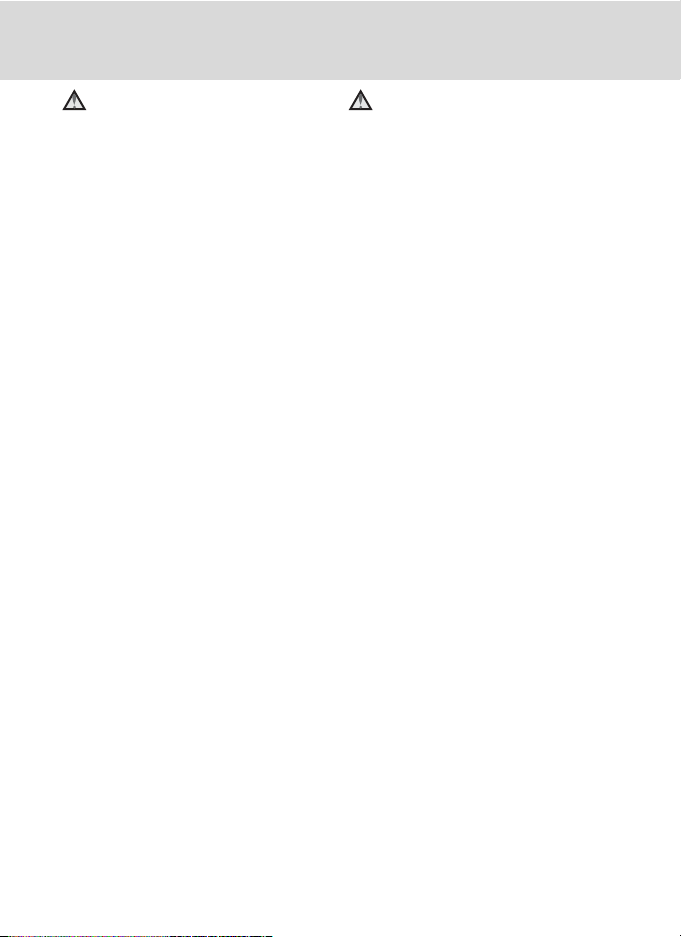
Меры предосторожности
Соблюдайте меры
предосторожности при обращении
с батареей
Неправильное обращение с батареей может
привести к протеканию или взрыву.
Соблюдайте следующие меры
предосторожности при использовании
батареи с данным изделием.
•
Перед заменой батареи выключите
фотокамеру. Если используется сетевой
блок питания, убедитесь, что он отключен от
сети.
•
Используйте только литий-ионную
аккумуляторную батарею EN-EL12 (входит в
комплект поставки). Для зарядки батареи
вставьте ее в зарядное устройство MH-65
(входит в комплект поставки).
•
При установке батареи в фотокамеру
соблюдайте полярность.
•
Не разбирайте батарею и не замыкайте ее
контакты. Запрещается удалять изоляцию
или вскрывать корпус батареи.
•
Не подвергайте батарею сильному нагреву
или воздействию открытого огня.
•
Не погружайте батареи в воду и не
допускайте попадания на них воды.
•
Во время перевозки батарею всегда следует
хранить в футляре. Не храните и не
транспортируйте батареи вместе с
металлическими предметами, например
шпильками или украшениями.
•
Полностью разряженная батарея может
протекать. Во избежание повреждения
изделия извлекайте из него разряженные
батареи.
•
Немедленно прекратите использовать
батарею, если вы заметили в ней какие-либо
изменения, например изменение окраски
или деформацию.
•
В случае попадания жидкости, вытекшей из
поврежденной батареи, на одежду или кожу
немедленно и тщательно промойте
пораженные участки водой.
Соблюдайте следующие меры
предосторожности при обращении
сзарядным устройством
•
Не допускайте попадания воды на
устройство. Несоблюдение этого
требования может привести к возгоранию
или поражению электрическим током.
•
Пыль на металлических частях сетевой вилки
или вокруг них необходимо удалять с
помощью сухой ткани. Продолжение работы
с устройством может привести к
возгоранию.
•
Не пользуйтесь сетевым шнуром и не
находитесь рядом с зарядным устройством
во время грозы. Несоблюдение этого
требования может привести к поражению
электрическим током.
•
Берегите шнур питания от повреждений, не
вносите в него конструктивные изменения,
не перегибайте его и не тяните за него
с усилием, не ставьте на него тяжелые
предметы, не подвергайте его воздействию
открытого огня или высоких температур. В
случае повреждения изоляции сет евог о шну ра
и оголения проводов доставьте его для
проверки в авторизованный сервисный
центр Nikon. Несоблюдение этого
требования может привести к возгоранию
или поражению электрическим током.
•
Не прикасайтесь к сетевой вилке или к
зарядному устройству мокрыми руками.
Несоблюдение этого требования может
привести к поражению электрическим
током.
•
Не используйте совместно с дорожными
трансформаторами или адаптерами,
предназначенными для преобразования
напряжения, а также с инверторами
постоянного тока. Нарушение этого
требования может привести к повреждению
оборудования, а также к его перегреву или
пожару.
iii
Page 6

Меры предосторожности
Используйте только
соответствующие кабели
При подключении кабелей к входным
и выходным разъемам и гнездам фотокамеры
используйте только специальные кабели Nikon,
поставляемые вместе с фотокамерой или
продаваемые отдельно.
Соблюдайте осторожность при
обращении с подвижными ч астя ми
фотокамеры
Будьте внимательны. Следите за тем, чтобы
ваши пальцы и другие предметы не были
зажаты крышкой объектива или другими
подвижными частями фотокамеры.
Компакт-диски
Запрещается воспроизводить компакт-диски,
прилагаемые к изделию, в аудиопроигрывателях
компакт-дисков. Особенную осторожность
следует соблюдать при фотографировании детей:
в этом случае вспышка должна находиться на
расстоянии не менее 1 м от объекта съемки.
Соблюдайте осторожность пр и
использовании вспышки
Использование вспышки на близком
расстоянии от глаз объекта съемки может
вызвать временное ухудшение зрения.
Особенную осторожность следует соблюдать при
фотографировании детей: в этом случае
вспышка должна находиться на расстоянии не
менее одного метра от объекта съемки.
Не используйте вспышку, когда ее
излучатель соприкасается с телом
человека или каким-либо
предметом
Несоблюдение этой меры предосторожности
может привести к ожогам или пожару.
Избегайте контакта
с жидкокристаллическим веществом
Если монитор разбился, необходимо
предпринять срочные меры во избежание
травм осколками стекла и предупредить
попадание жидкокристаллического вещества
на кожу, в глаза и в рот.
Отключите питание, если вы
находитесь в самолете или в
больнице
Если вы находитесь в самолете, отключите
питание во время взлета или посадки. При
использовании фотокамеры в больнице,
следуйте инструкциям, принятым в данной
больнице. Электромагнитные волны,
излучаемые данной фотокамерой, могут
прерывать работу электронных систем
самолетов или медицинских инструментов.
iv
Page 7
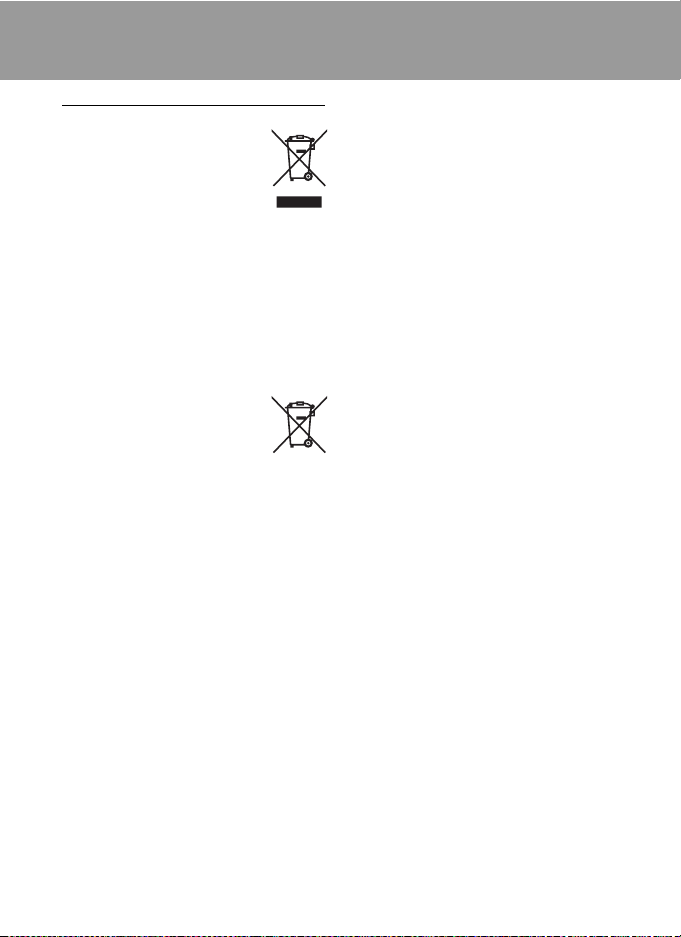
Уведомления
Уведомление для потребителей в Европе
Данный символ означает, что
изделие должно утилизироваться
отдельно.
Следующие замечания касаются
только пользователей
в европейских странах.
•
Данное изделие предназначено для
раздельной утилизации в соответствующих
пунктах утилизации. Не выбрасывайте
изделие вместе с бытовым мусором.
•
Подробные сведения можно получить у
продавца или в местной организации,
ответственной за вторичную переработку
отходов.
Этот символ на батарее указывает
на то, что данная батарея подлежит
разде-льной утилизации.
Следующие замечания касаются
только пользователей в
европейских странах:
•
Все батареи, независимо от того,
промаркированы ли они этим символом или
нет, подлежат раздельной утилизации в
соответствующих пунктах сбора. Не
выбрасывайте их вместе с бытовыми
отходами.
•
Подробные сведения можно получить у
продавца или в местной организации,
ответственной за вторичную переработку
отходов.
v
Page 8
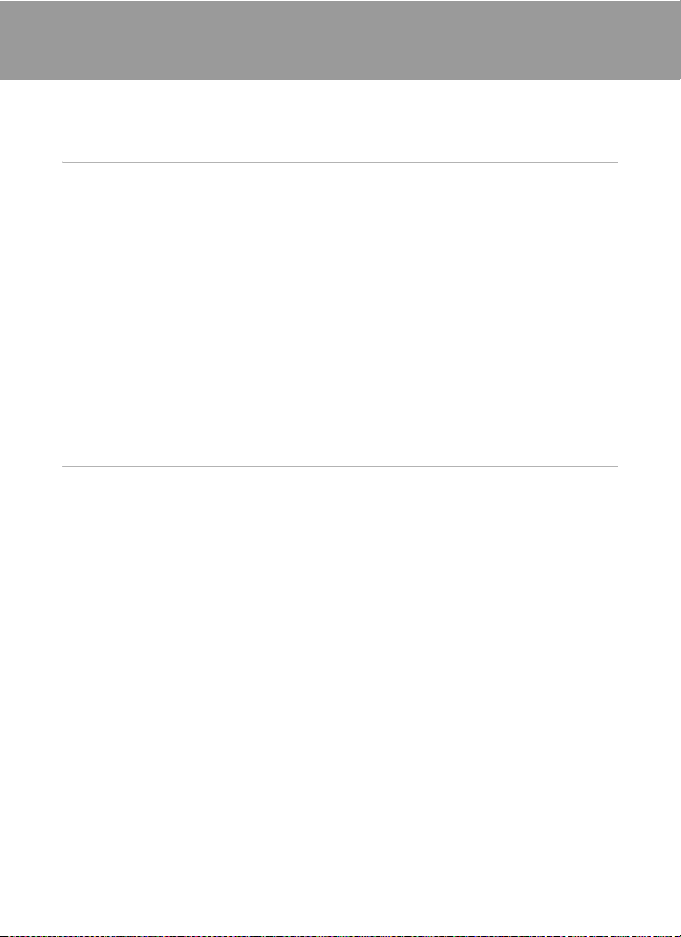
Оглавление
Меры предосторожности............................................................................................................................................................ii
ПРЕДУПРЕЖДЕНИЯ............................................................................................................................................................................................... ii
Уведомления......................................................................................................................................................................................v
Введение.......................................................................................................................................................................................... 1
Об этом руководстве .....................................................................................................................................................................1
Информация и меры предосторожности.............................................................................................................................2
Основные элементы фотокамеры ...........................................................................................................................................4
Корпус фотокамеры............................................................................................................................................................................................4
Монитор......................................................................................................................................................................................................................6
Основные операции.......................................................................................................................................................................8
Кнопка A (режим съемки)...........................................................................................................................................................................8
Кнопка c (просмотр).....................................................................................................................................................................................9
Поворотный мультиселектор...................................................................................................................................................................10
Кнопка d..........................................................................................................................................................................................................12
Переключение между вкладками........................................................................................................................................................... 12
Экраны справки..................................................................................................................................................................................................13
Нажатие спусковой кнопки затвора наполовину/до конца............................................................................................... 13
Прикрепление ремня фотокамеры......................................................................................................................................................13
Первые шаги ................................................................................................................................................................................ 14
Зарядка батареи............................................................................................................................................................................14
Установка батареи .......................................................................................................................................................................16
Извлечение батареи........................................................................................................................................................................................17
Включение и выключение фотокамеры.............................................................................................................................................17
Настройка языка, даты и времени........................................................................................................................................18
Установка карточек памяти.....................................................................................................................................................20
Извлечение карточек памяти....................................................................................................................................................................20
vi
Page 9
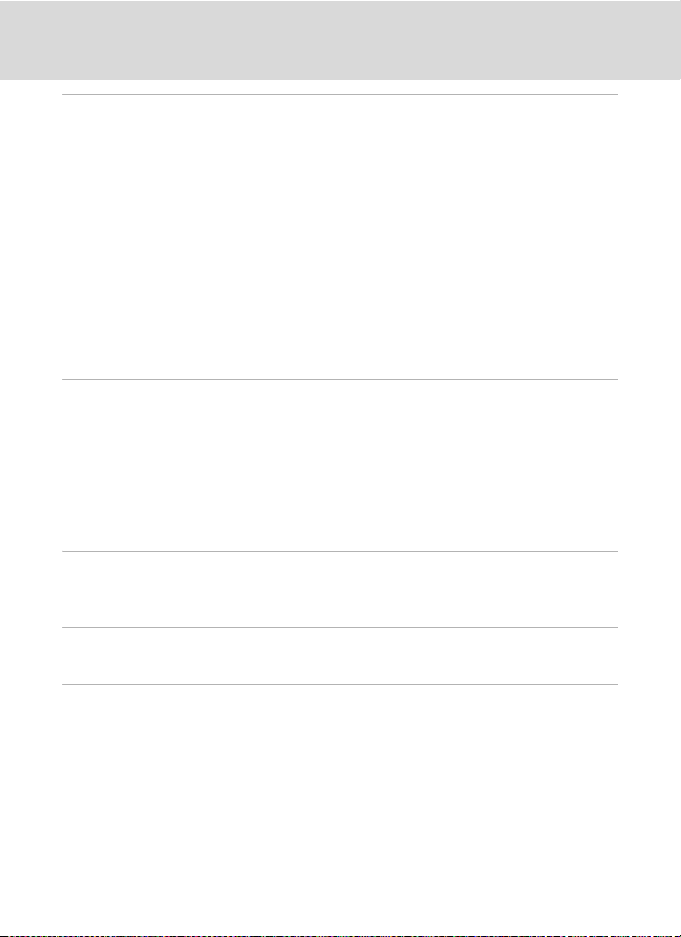
Оглавление
A
Простая съемка и просмотр снимков: Режим авто............................................................................................ 22
Шаг 1. Включение фотокамеры и выбор режима A (авто) .....................................................................................22
Индикаторы, отображающиеся в режиме A (авто) ...............................................................................................................23
Шаг 2. Компоновка кадра.......................................................................................................................................................... 24
Использование зума........................................................................................................................................................................................25
Шаг 3. Фокусировка и съемка.................................................................................................................................................26
Шаг 4. Просмотр и удаление снимков ................................................................................................................................28
Просмотр снимков (режим просмотра)............................................................................................................................................28
Удаление снимков.............................................................................................................................................................................................28
Использование вспышки..........................................................................................................................................................30
Настройка режима вспышки......................................................................................................................................................................30
Съемка с автоспуском................................................................................................................................................................32
Режим макросъемки...................................................................................................................................................................33
Поправка экспозиции.................................................................................................................................................................34
C
Виды съемки, подходящие к сюжетным режимам..............................................................................................35
Съемка в сюжетном режиме...................................................................................................................................................35
Настройка сюжетного режима.................................................................................................................................................................35
Функции....................................................................................................................................................................................................................36
Съемка в сюжетном режиме, выбранном фотокамерой
(автоматический выбор сюжета)............................................................................................................................................................42
Съемка в режиме еды.....................................................................................................................................................................................44
Снимки для создания панорамы.............................................................................................................................................................46
d
Непрерывная съемка с высокой скоростью (непрерывная съемка спортивных событий).............48
Съемка в режиме непрерывной съемки спортивных событий..............................................................................48
Меню непрерывной съемки спортивных событий...................................................................................................................49
B
Режим высокой чувствительности............................................................................................................................. 50
Съемка в режиме высокой чувствительности ................................................................................................................ 50
a
Автоматическая съемка улыбающихся лиц........................................................................................................... 52
Съемка в режиме улыбки..........................................................................................................................................................52
Отслеживание моргания. Примечание..............................................................................................................................................53
vii
Page 10
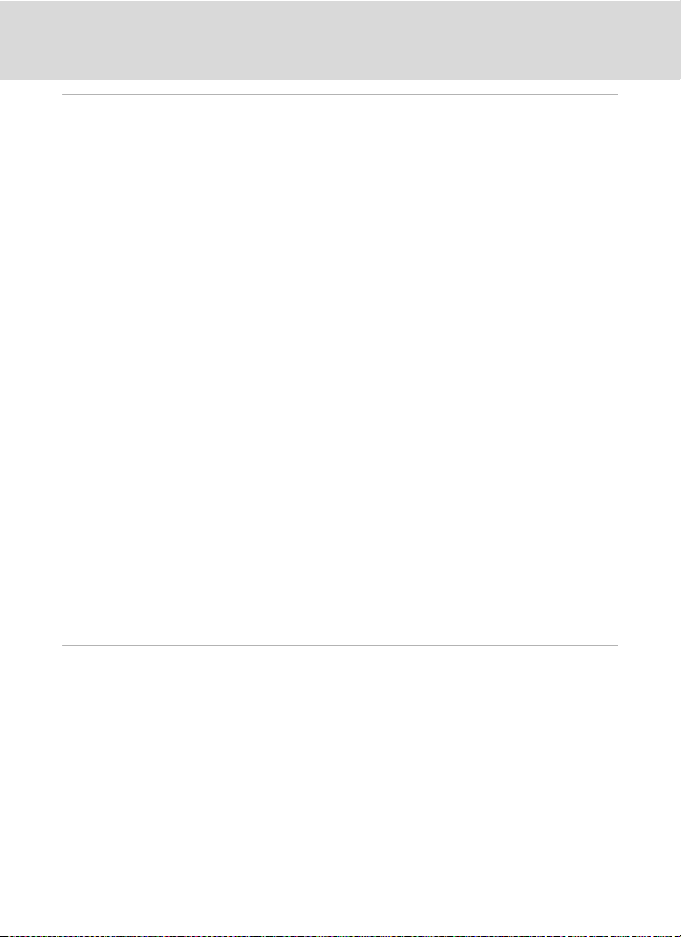
Оглавление
c
Дополнительные сведения о режиме просмотра............................................................................................. 54
Просмотр нескольких снимков: просмотр уменьшенных изображений...........................................................54
Экран календаря................................................................................................................................................................................................55
Просмотр крупным планом: увеличение при просмотре.........................................................................................56
Редактирование снимков.........................................................................................................................................................57
Использование быстрой обработки....................................................................................................................................................58
Повышение яркости и контраста: D-Lighting................................................................................................................................59
Создание кадрированных копий: кадрирование.......................................................................................................................60
Изменение размеров снимков: Уменьшенный снимок.........................................................................................................61
Звуковые заметки: запись и воспроизведение..............................................................................................................62
Запись звуковых заметок..............................................................................................................................................................................62
Воспроизведение звуковых заметок...................................................................................................................................................63
Удаление звуковых заметок........................................................................................................................................................................63
Просмотр снимков по дате (режим списка по дате) ....................................................................................................64
Выбор даты в режиме списка по дате.................................................................................................................................................64
Использование режима списка по дате............................................................................................................................................65
Меню списка по дате.......................................................................................................................................................................................66
Поиск изображений (режим автосортировки)...............................................................................................................67
Отображение снимков в режиме автосортировки..................................................................................................................67
Режим автосортировки.................................................................................................................................................................................69
Меню автосортировки...................................................................................................................................................................................69
Хранение снимков в указанной папке избранных снимков....................................................................................70
Подготовка папки избранных снимков............................................................................................................................................. 71
Классификация снимков для папки избранных снимков.....................................................................................................72
Просмотр снимков в папке избранных снимков (Режим просмотра избранных снимков) .......................73
Исключение снимков из папки избранных.....................................................................................................................................73
Использование режима просмотра избранных снимков....................................................................................................74
Режим просмотра избранных снимков .............................................................................................................................................75
D
Видеоролики ........................................................................................................................................................................ 77
Съемка видеороликов ...............................................................................................................................................................77
Меню видео.....................................................................................................................................................................................78
D
Выбор параметров видео....................................................................................................................................................................78
I
Режим автофокуса.................................................................................................................................................................................... 79
w
Электронный VR........................................................................................................................................................................................79
Просмотр видеороликов..........................................................................................................................................................80
Удаление видеороликов...............................................................................................................................................................................80
viii
Page 11
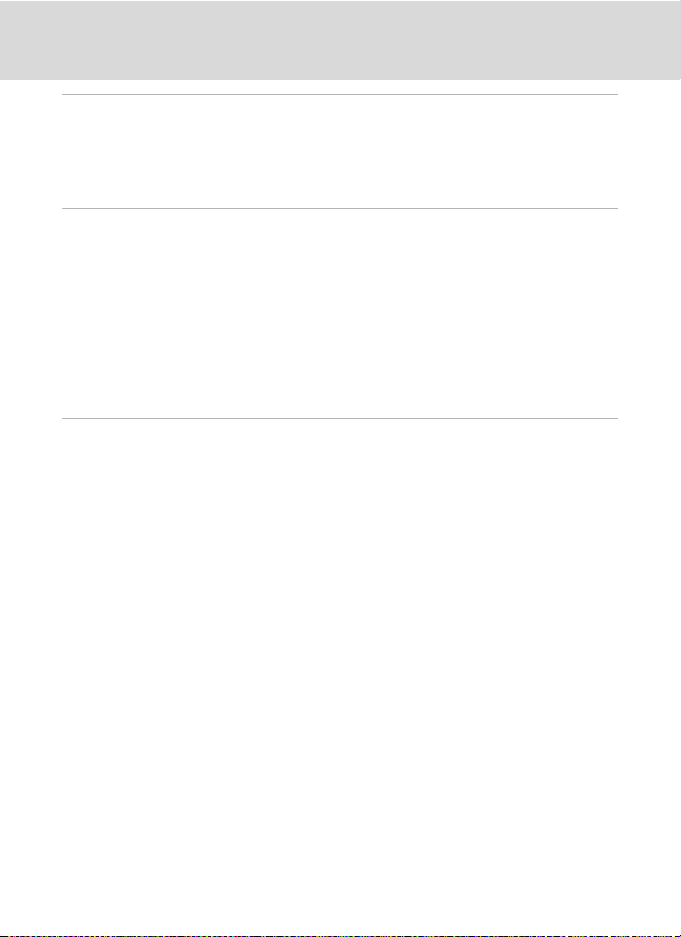
Оглавление
E
Записи голоса.........................................................................................................................................................................81
Создание записей голоса..........................................................................................................................................................81
Воспроизведение записей голоса........................................................................................................................................83
Удаление звуковых файлов.........................................................................................................................................................................84
Копирование записей голоса.................................................................................................................................................85
Подключение к телевизору, компьютеру и принтеру..............................................................................................86
Подключение к телевизору .....................................................................................................................................................86
Подключение к компьютеру ...................................................................................................................................................87
Перед подключением фотокамеры......................................................................................................................................................87
Передача снимков с фотокамеры на компьютер....................................................................................................................... 88
Подключение к принтеру .........................................................................................................................................................91
Подключение фотокамеры к принтеру .............................................................................................................................................92
Поочередная печать снимков..................................................................................................................................................................93
Печать нескольких снимков......................................................................................................................................................................94
Создание задания печати DPOF: задание печати..........................................................................................................97
d
Меню съемки, просмотра и настройки............................................................................................................... 99
Параметры съемки: меню съемки ........................................................................................................................................99
Отображение меню съемки....................................................................................................................................................................... 99
A
Режим изображения...........................................................................................................................................................................100
B
Баланс белого..........................................................................................................................................................................................102
G
Замер экспозиции................................................................................................................................................................................ 104
C
Непрерывный.......................................................................................................................................................................................... 105
E
Чувствительность.................................................................................................................................................................................. 108
F
Параметры цвета................................................................................................................................................................................... 109
G
Режим зоны АФ.......................................................................................................................................................................................110
I
Режим автофокуса................................................................................................................................................................................113
Функции, которые нельзя применять одновременно.........................................................................................................114
Параметры режима просмотра: Меню режима просмотра....................................................................................115
Отображение меню режима просмотра........................................................................................................................................115
b
Показ слайдов.........................................................................................................................................................................................117
c
Удалить .......................................................................................................................................................................................................... 118
d
Защита.........................................................................................................................................................................................................118
f
Повернуть снимок................................................................................................................................................................................ 119
h
Копирование...........................................................................................................................................................................................120
ix
Page 12
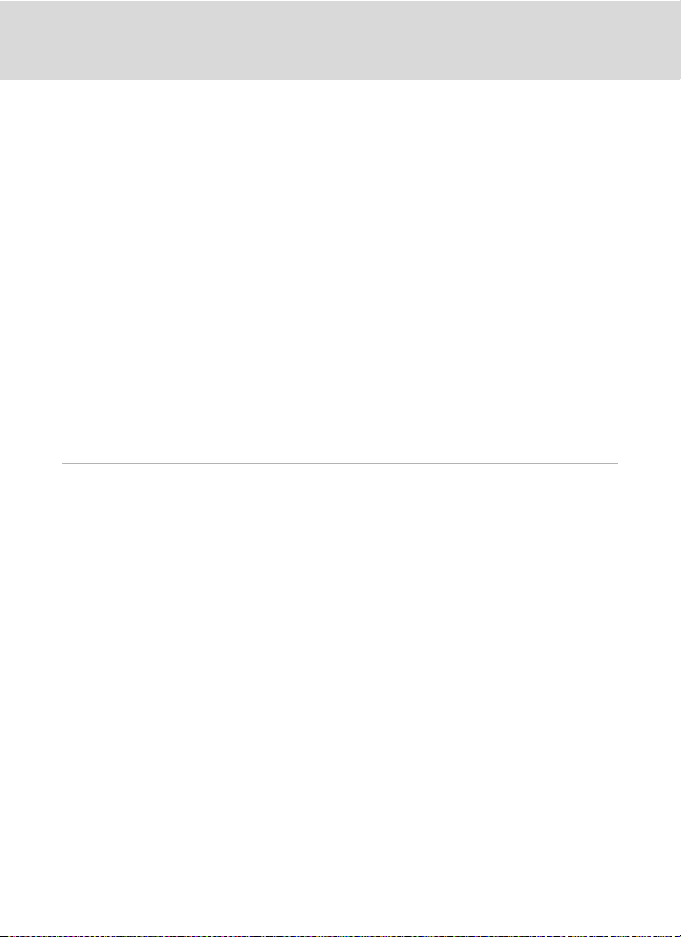
Оглавление
Основные настройки фотокамеры: Меню настройки...............................................................................................121
Отображение меню настройки............................................................................................................................................................. 122
a
Меню.............................................................................................................................................................................................................. 123
c
Экран приветствия...............................................................................................................................................................................124
d
Дата.................................................................................................................................................................................................................. 125
e
Настройка монитора.........................................................................................................................................................................128
f
Впечатывание даты.............................................................................................................................................................................. 130
g
Подавление вибраций..................................................................................................................................................................... 131
U
Обнаружение движения.................................................................................................................................................................. 132
h
АФ-помощь............................................................................................................................................................................................... 133
u
Цифровой зум......................................................................................................................................................................................... 133
i
Настройка звука.................................................................................................................................................................................... 134
k
Автовыключение................................................................................................................................................................................... 134
l/m
Форматирование памяти/карточки памяти............................................................................................................135
n
Язык/Language.........................................................................................................................................................................................136
o
Режим видео............................................................................................................................................................................................. 136
d
Предупреждение о закрытых глазах...................................................................................................................................... 137
p
Сброс всех значений..........................................................................................................................................................................139
r
Версия прошивки................................................................................................................................................................................. 141
Технические примечания....................................................................................................................................................142
Дополнительные принадлежности....................................................................................................................................142
Рекомендованные карточки памяти................................................................................................................................................. 142
Имена файлов и папок.............................................................................................................................................................143
Уход за фотокамерой................................................................................................................................................................144
Чистка...................................................................................................................................................................................................................... 146
Хранение............................................................................................................................................................................................................... 147
Сообщения об ошибках...........................................................................................................................................................148
Поиск и устранение неисправностей ...............................................................................................................................152
Технические характеристики ...............................................................................................................................................157
Поддерживаемые стандарты..................................................................................................................................................................160
Алфавитный указатель.............................................................................................................................................................161
x
Page 13
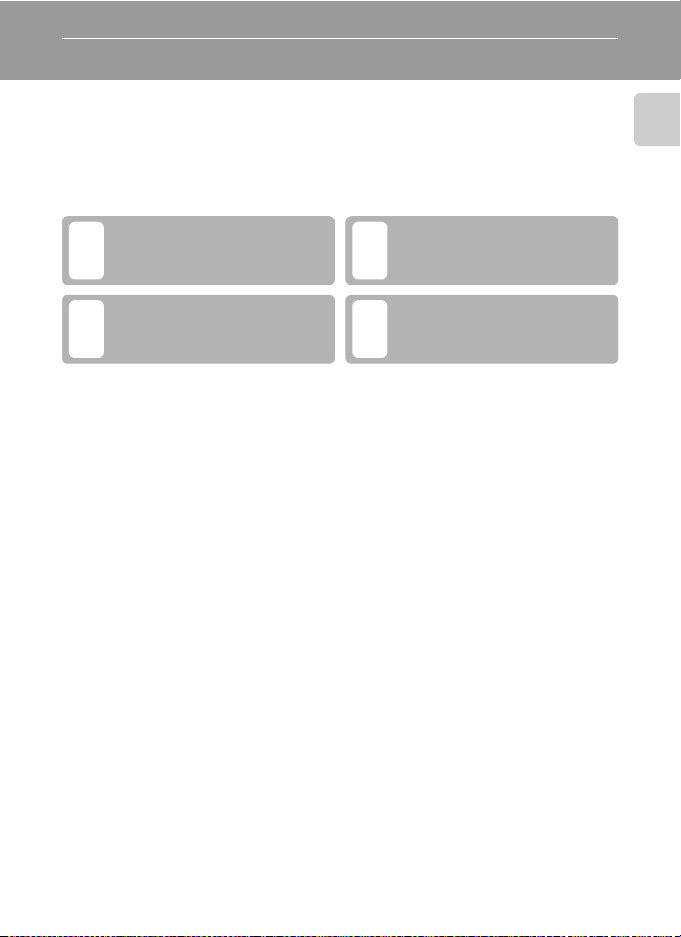
Введение
Об этом руководстве
Благодарим вас за приобретение цифровой фотокамеры Nikon COOLPIX S630. Это руководство поможет
вам получать удовольствие от фотографирования вашей цифровой фотокамерой Nikon. Перед
применением фотокамеры внимательно прочтите данное руководство и держите его в месте,
доступном для всех, кто будет использовать фотокамеру.
Символы и обозначения
Для облегчения поиска необходимой информации используются следующие символы и обозначения.
Этим символом обозначены
предупреждения, с которыми необходимо
B
ознакомиться во избежание повреждения
фотокамеры.
Этим символом обозначены полезные
D
советы по работе с фотокамерой.
Введение
Этим символом обозначены примечания,
с которыми необходимо ознакомиться
C
перед использованием фотокамеры.
Этот символ указывает на то, что в другом
месте данного руководства или в
A
руководстве
информация.
содержится дополнительная
Кратком
Обозначения
•
Карточка памяти Secure Digital (SD) далее именуется «карточкой памяти».
•
Настройки на момент покупки далее называются «настройками по умолчанию».
•
Пункты меню, отображаемые на мониторе фотокамеры, названия кнопок и текст сообщений,
отображаемых на мониторе компьютера, выводятся жирным шрифтом.
Примеры изображения на мониторе
На примерах в данном руководстве мониторы иногда показаны без изображений. Это позволяет лучше
видеть символы на мониторах.
Рисунки и изображения на экране
Рисунки и текст на экране, приведенные в данном руководстве, могут отличаться от отображаемых
фактически.
C
Карты памяти
Снимки, сделанные данной фотокамерой, могут сохраняться во внутренней памяти или на сменных карточках памяти.
Если установлена карточка памяти, то новые снимки сохраняются на нее, а операции удаления, просмотра
и форматирования применяются только к снимкам, сохраненным на карточке памяти. Карточку памяти необходимо
извлечь, если требуется отформатировать внутреннюю память либо использовать ее для сохранения, удаления или
просмотра снимков.
1
Page 14
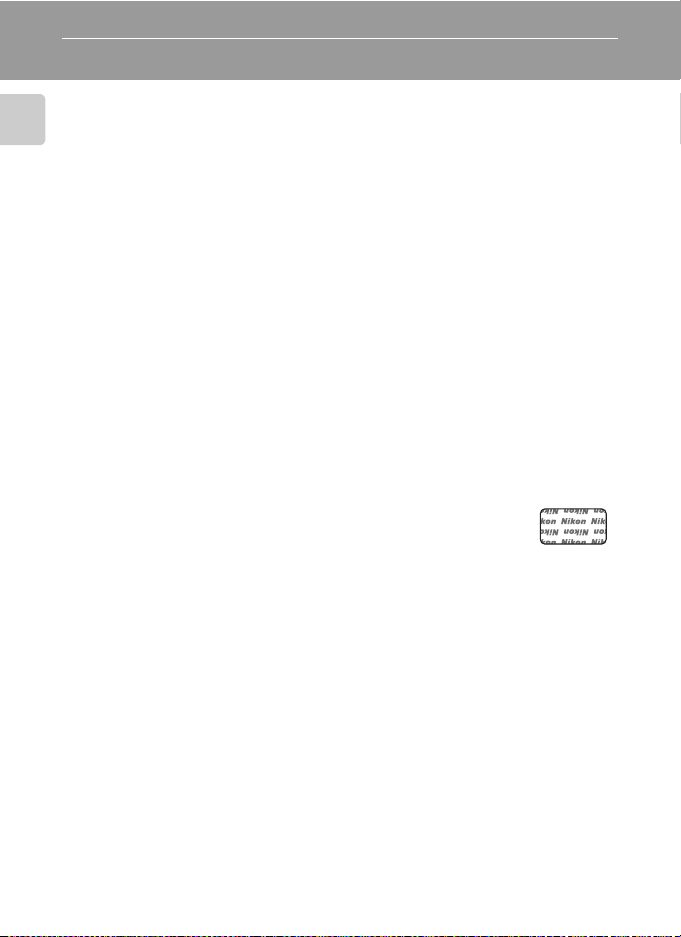
Информация и меры предосторожности
Концепция «постоянного совершенствования»
В рамках развиваемой компанией Nikon концепции постоянного совершенствования пользователям предоставляется
регулярно обновляемая информация о поддержке выпущенных изделий и учебные материалы на следующих веб-сайтах.
Введение
•
Для пользователей в США:
•
Для пользователей в Европе и Африке:
•
Для пользователей в странах Азии, Океании и Ближнего Востока:
Посетите один из этих веб-сайтов для получения последних сведений об изделиях, советов, ответов на часто задаваемые
вопросы и общих рекомендаций по фотосъемке и обработке цифровых изображений. Дополнительные сведения можно
получить у региональных представителей компании Nikon. Контактные сведения см. на веб-сайте:
http://imaging.nikon.com/
Используйте только фирменные электронные принадлежности Nikon
Фотокамеры Nikon COOLPIX отвечают самым современным стандартам и имеют сложную электронную схему. Только
фирменные электронные принадлежности Nikon (в том числе зарядные устройства, батареи и сетевые блоки питания),
одобренные корпорацией Nikon специально для использования с данной моделью цифровой фотокамеры Nikon,
полностью соответствуют необходимым эксплуатационным параметрам и требованиям техники безопасности для
данной электронной схемы.
И
СПОЛЬЗОВАНИЕ ЭЛЕКТРОННЫХ ПРИНАДЛЕЖНОСТЕЙ ДРУГИХ ПРОИЗВОДИТЕЛЕЙ МОЖЕТ ПРИВЕСТИ
К ПОВРЕЖДЕНИЮ ФОТОКАМЕРЫ И АННУЛИРОВАНИЮ
Использование литий-ионных (Li-ion) аккумуляторных батарей третьих фирм без голографической наклейки Nikon
может помешать нормальной работе камеры или привести к перегреву, воспламенению, разрушению или протечке
батарей.
Для получения сведений о фирменных принадлежностях Nikon обратитесь к местному официальному торговому
представителю компании Nikon.
Перед съемкой важных событий
Перед съемкой важных событий, например свадьбы, или перед тем как взять фотокамеру в путешествие, сделайте
про бный снимо к, чт обы у бедит ься в правильности работы фотокамеры. Компания Nikon не несет ответственности за убытки
или упущенную выгоду, возникшие в результате неправильной работы изделия.
О руководствах
•
Никакая часть руководств, включенных в комплект поставки данного продукта, не может быть воспроизведена,
передана, переписана, сохранена в системе резервного копирования или переведена на любой язык в любой форме
любыми средствами без предварительного письменного разрешения Nikon.
•
Компания Nikon сохраняет за собой право изменять любые характеристики аппаратного и программного
обеспечения, описанного в данных руководствах, в любое время и без предварительного уведомления.
•
Компания Nikon не несет ответственности за какой бы то ни было ущерб, вызванный при менен ием да нного издел ия.
•
Были приложены все усилия для того, чтобы обеспечить точность и полноту приведенной в руков одствах информации.
Компания Nikon будет благодарна за любую информацию о замеченных ошибках и упущениях, переданную
в ближайшее представительство компании (адрес сообщается отдельно).
http://www.nikonusa.com/
http://www.europe-nikon.com/support/
Голографическая наклейка
что данное устройство является изделием
компании Nikon.
http://www.nikon-asia.com/
ГАРАНТИИ NIKON.
: подтверждает,
2
Page 15
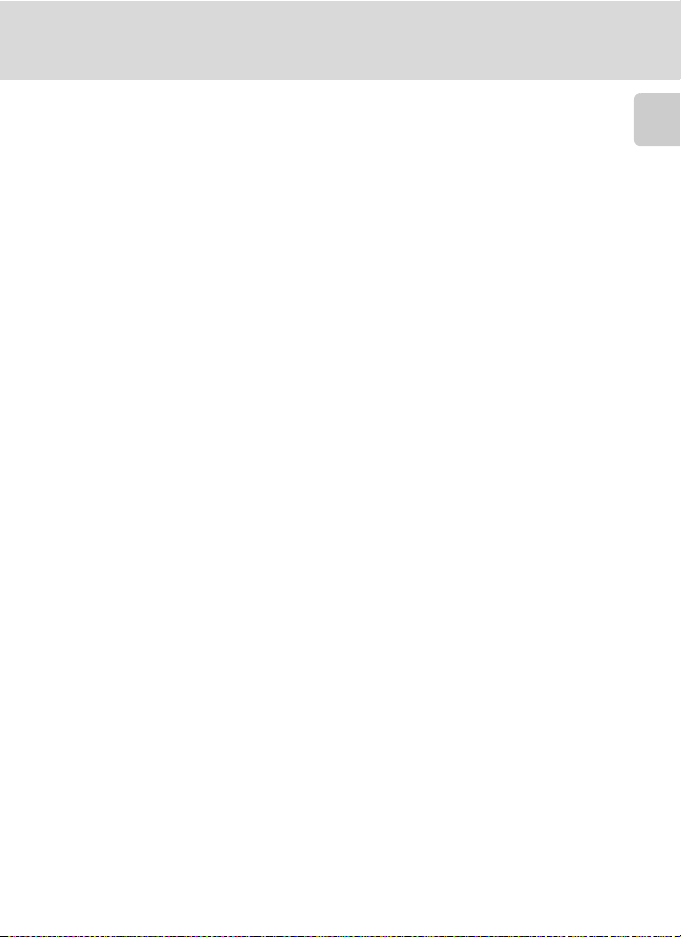
Информация и меры предосторожности
Уведомление о запрещении копирования или воспроизведения
Необходимо помнить, что даже простое обладание материалом, скопированным или воспроизведенным цифровым
способом с помощью сканера, цифровой фотокамеры или другого устройства, может преследоваться по закону.
•
Материалы, копирование или воспроизведение которых запрещено законом
Не копируйте и не воспроизводите денежные банкноты, монеты, ценные бумаги, государственные ценные бумаги
и ценные бумаги органов местного самоуправления, даже если такие копии и репродукции отмечены штампом
«образец». Запрещено копирование и воспроизведение денежных банкнот, монет и ценных бумаг других
государств. Запрещено копирование и воспроизведение негашеных почтовых марок и почтовых открыток,
выпущенных государством, без письменного разрешения государственных органов.
Запрещено копирование и воспроизведение печатей государственных учреждений и документов, заверенных
в соответствии с законодательством.
•
Предостережения относительно копирования и воспроизведения
Копии и репродукции ценных бумаг, выпущенных частными компаниями (акции, векселя, чеки, подарочные
сертификаты и т. д.), сезонных билетов или купонов помечаются предупреждениями согласно требованиям
государственных органов, кроме минимального числа копий, необходимых для использования компанией
в деловых целях. Не копируйте и не воспроизводите государственные паспорта; лицензии, выпущенные
государственными учреждениями и частными компаниями; удостоверения личности и такие документы,
как пропуска или талоны на питание.
•
Уведомления о соблюдении авторских прав
Копирование или воспроизведение книг, музыкальных произведений, произведений живописи, гравюр,
географических карт, чертежей, фильмов и фотографий с зарегистрированным авторским правом охраняется
государственным и международным законодательством об авторском праве. Не используйте изделие для
изготовления незаконных копий, нарушающих законодательство об авторском праве.
Утилизация устройств хранения данных
Обратите внимание, что при удалении изображений или форматировании устройств хранения данных, таких как
карточки памяти или внутренняя память фотокамеры, исходные данные изображений уничтожаются не полностью.
В некоторых случаях файлы, удаленные с отслуживших свой срок устройств хранения данных, можно восстановить
с помощью имеющихся в продаже программных средств. Информацией личного характера могут воспользоваться
злоумышленники. Ответственность за обеспечение конфиденциальности любой подобной информации лежит
исключительно на пользователе.
Прежде чем избавиться от неиспользуемых устройств хранения данных или передать право собственности на них
другому лицу, следует стереть всю информацию с помощью имеющегося в продаже специального программного
обеспечения или отформатировать устройство, а затем заполнить его изображениями, не содержащими личной
информации (например, видами ясного неба). Не забудьте также заменить изображения, выбранные в качестве
заставки приветствия (
предосторожности, чтобы не нанести ущерба здоровью или имуществу.
A
124). При физическом уничтожении устройств хранения данных соблюдайте меры
Введение
3
Page 16
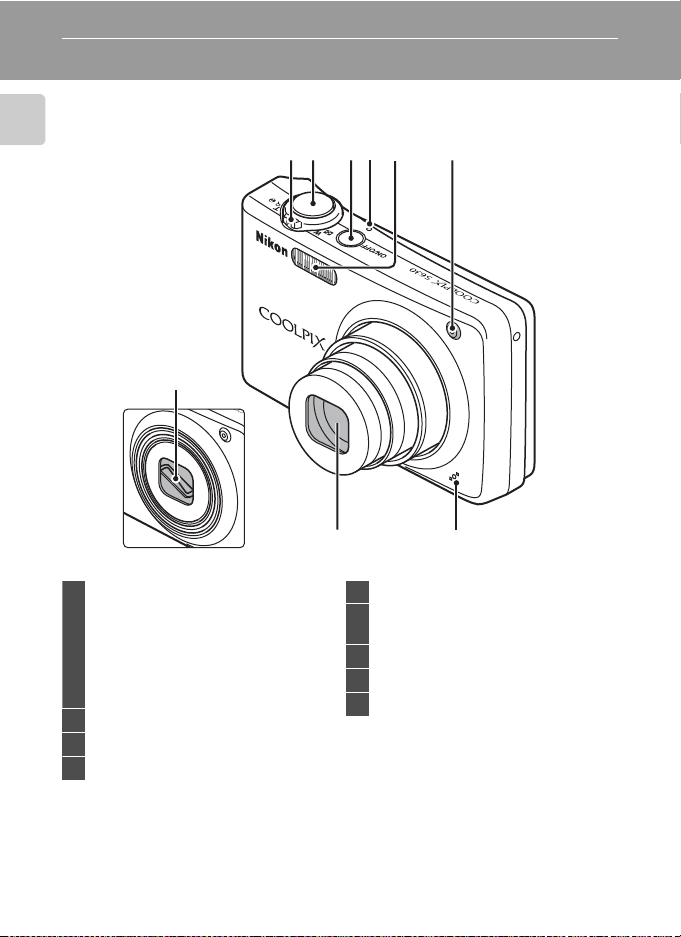
Основные элементы фотокамеры
Корпус фотокамеры
Введение
213456
9
87
Крышка объектива закрыта
Кнопка зуммирования..................................................25
f
: Уменьшение зума........................................ 25
g
1
2
3
4
: Увеличение зума..........................................25
h
: Просмотр уменьшенных
: изображений.......................................... 54, 55
i
: Увеличение при просмотре................ 56
j
: Справка .............................................................. 13
Спусковая кнопка затвора.................................13, 26
Выключатель питания.................................................... 17
Индикатор включения питания.................. 17, 134
5
Встроенная вспышка..................................................... 30
Индикатор автоспуска.................................................. 32
6
Вспомогательная подсветка АФ......................... 133
7
Встроенный микрофон................................ 62, 77, 81
8
Объектив ...................................................................146, 157
9
Крышка объектива
4
Page 17
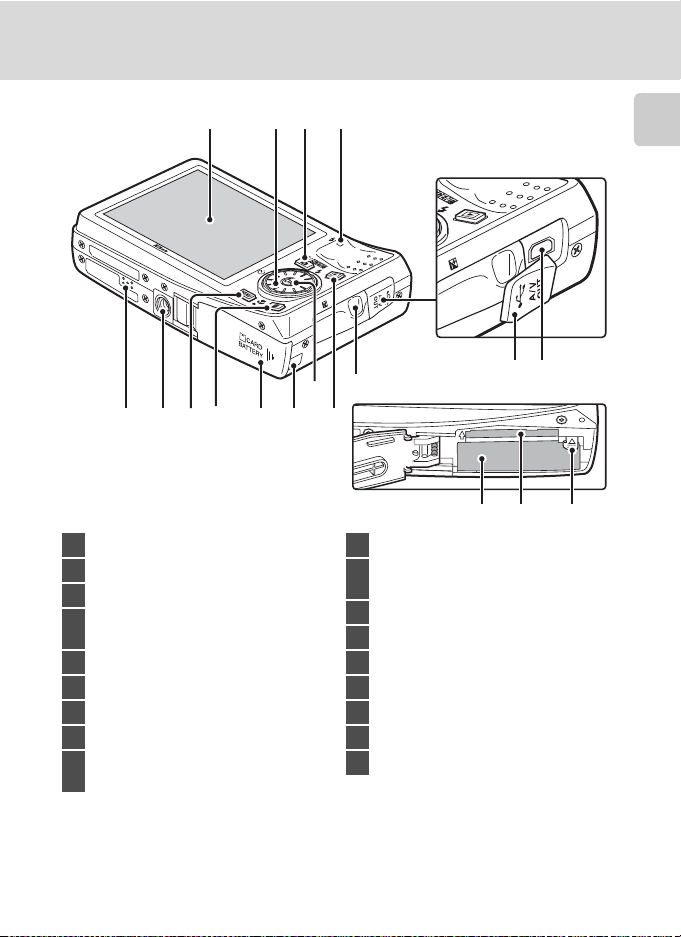
1234
Основные элементы фотокамеры
Введение
1
Монитор.............................................................................6, 23
2
Поворотный мультиселектор..................................10
3
Кнопка A (режим съемки).........................................8
Индикаторная лампа...................................................... 81
4
Индикатор вспышки.......................................................31
5
Динамик................................................................... 62, 80, 83
6
Штативное гнездо
7
Кнопка d...........................................12, 99, 115, 122
8
Кнопка l (удалить).........................28, 29, 63, 80, 84
Батарейный отсек/крышка
9
гнезда для карточки памяти............................. 16, 20
11
13
126510987
16 17 18
10
Крышка разъема питания........................................ 142
Кнопка k (применить
11
выбранные значения)....................................................10
12
Кнопка c (просмотр)........................................... 9, 28
13
Проушина для ремня фотокамеры......................13
14
Крышка разъемов............................................. 86, 88, 92
15
Разъем кабеля..................................................... 86, 88, 92
16
Батарейный отсек............................................................ 16
17
Гнездо для карточки памяти.................................... 20
18
Защелка батареи....................................................... 16, 17
14 15
5
Page 18
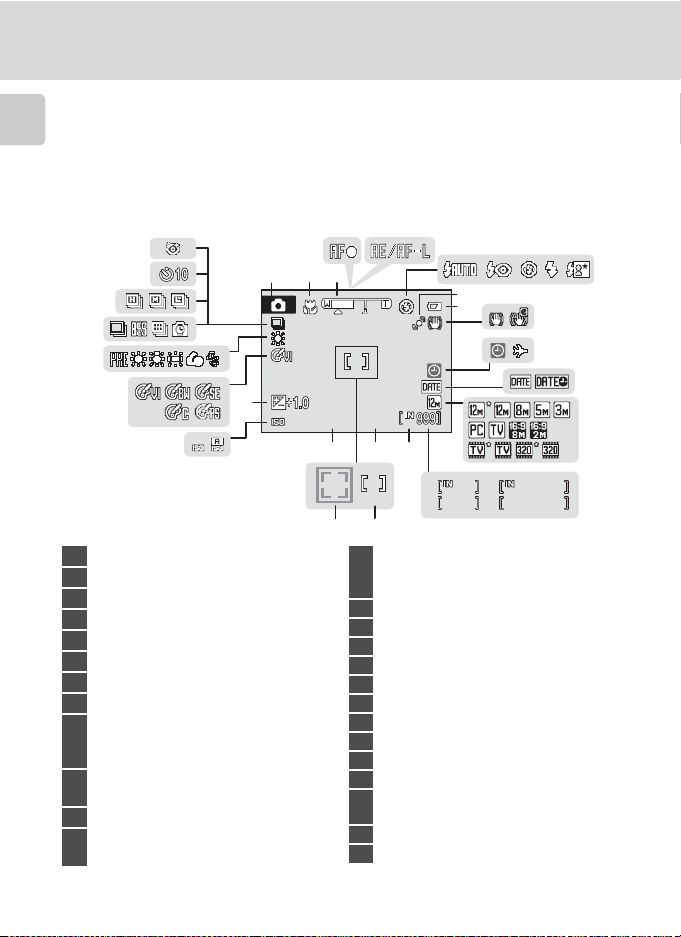
Основные элементы фотокамеры
1600
F3.5
1/250
999
9999
1m 00s
1m 00s
Монитор
В режиме съемки и просмотра на мониторе могут появляться следующие индикаторы
(фактический вид монитора зависит от текущих настроек фотокамеры).
Введение
Информация на индикаторах монитора во время съемки и просмотра отображается только
в течение нескольких секунд (
Съемка
26
25
24
23
22
21
19
1
Режим съемки*................................... 22, 35, 50, 52, 77
2
Режим макросъемки....................................................... 33
3
Индикатор зума..........................................................25, 33
4
Индикатор фокусировки.............................................26
5
Индикатор AE/AF-L..........................................................47
6
Режим вспышки..................................................................30
7
Символ обнаружения движения................ 23, 132
8
Индикатор уровня заряда батареи.....................22
Символ подавления вибраций
9
(фотографии)............................................................. 23, 131
Символ электронного VR (видеоролики) .......79
Индикатор «Дата не установлена».................... 125
10
Индикатор часового пояса.................................... 125
11
Впечатывание даты.......................................................130
Режим изображения.................................................... 100
12
Параметры видео.............................................................78
* Изменяется в зависимости от выбранного режима съемки. Более подробные сведения см. в разделе о
соответствующем режиме.
6
A
20
128).
45
321
1/250
1/250
F3.5
1600
1600
F3.5
1418 15
16
17
(a) Число оставшихся кадров
13
(фотографии)............................................................ 22
(b) Длина видеоролика............................................. 77
14
Индикатор внутренней памяти.............................. 23
15
Диафрагма............................................................................. 26
16
Зона фокусировки.................................................26, 110
17
Зона фокусировки (приоритет лица) ......52, 110
18
Выдержка............................................................................... 26
19
Чувствительность..................................................31, 108
20
Величина поправки экспозиции.......................... 34
21
Параметры цвета............................................................109
22
Режим баланса белого...............................................102
23
Режим непрерывной съемки................................105
Режим непрерывной съемки спортивных
24
событий................................................................................... 48
25
Индикатор автоспуска................................................. 32
26
Отслеживание моргания............................................ 53
7
8
999
999
9999
9999
ab
9
10
1m00s
1m00s
1m00s
1m00s
6
11
12
13
Page 19
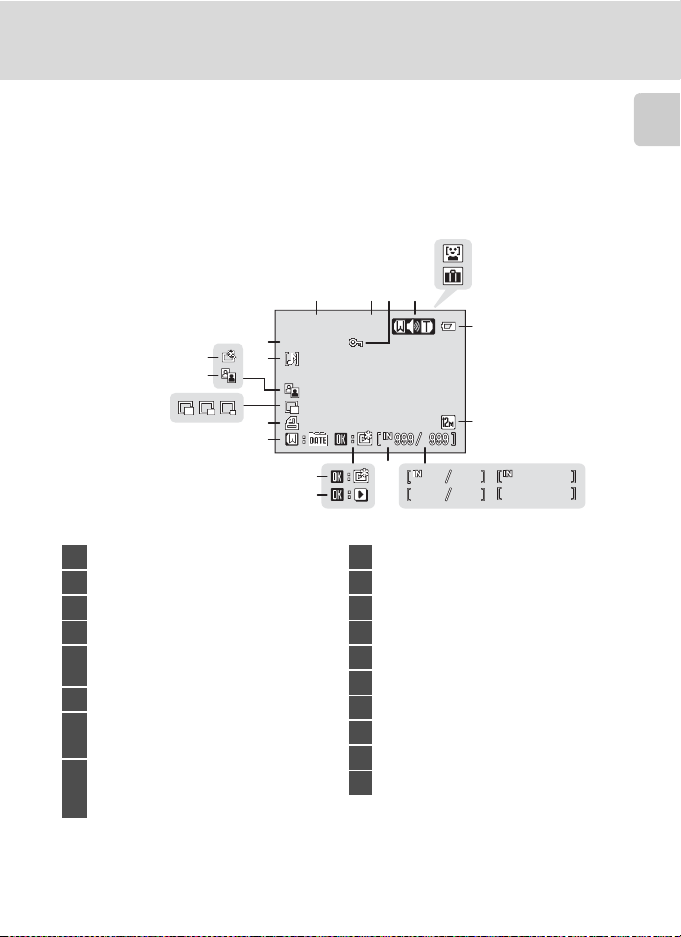
Основные элементы фотокамеры
15/05/2009 12:00
9999.JPG
999
999
9999
9999
1m 00s
1m 00s
Просмотр
5
2314
15/05/2009 12:00
15/05/2009 12:00
18
9999.JPG
17
9999.JPG
16
15
14
13
12
10
9
11
1
Дата записи........................................................................... 18
2
Время записи.......................................................................18
3
Символ защиты................................................................ 118
4
Индикатор громкости................................... 63, 80, 83
Символ папки автосортировки1 .......................... 67
5
Символ папки избранных снимков1................... 73
6
Индикатор уровня заряда батареи.....................22
Режим изображения2 ................................................ 100
7
8
1 Появятся символы папки автосортировки при просмотре или папки избранных снимков, выбранной в режиме
просмотра.
2 Изменяется в зависимости от выбранного параметра.
Параметры видео2 ..........................................................80
(a) Номер текущего кадра/общее
число кадров ............................................................28
(b) Длина видеоролика.............................................80
9
Индикатор внутренней памяти.............................. 28
10
Разметка добавления к избранным..................... 72
11
Индикатор просмотра видеоролика................. 80
12
Разметка списка по дате..............................................64
13
Символ задания печати...............................................97
14
Уменьшенный снимок........................................... 60, 61
15
Символ D-Lighting ...........................................................59
16
Символ быстрой обработки.....................................58
17
Индикатор звуковой заметки.................................. 63
18
Номер и тип файла....................................................... 143
6
7
8
1m00s
999
999
999 999
9999
9999
9999 9999
1m00s
1m00s
1m00s
ab
Введение
7
Page 20
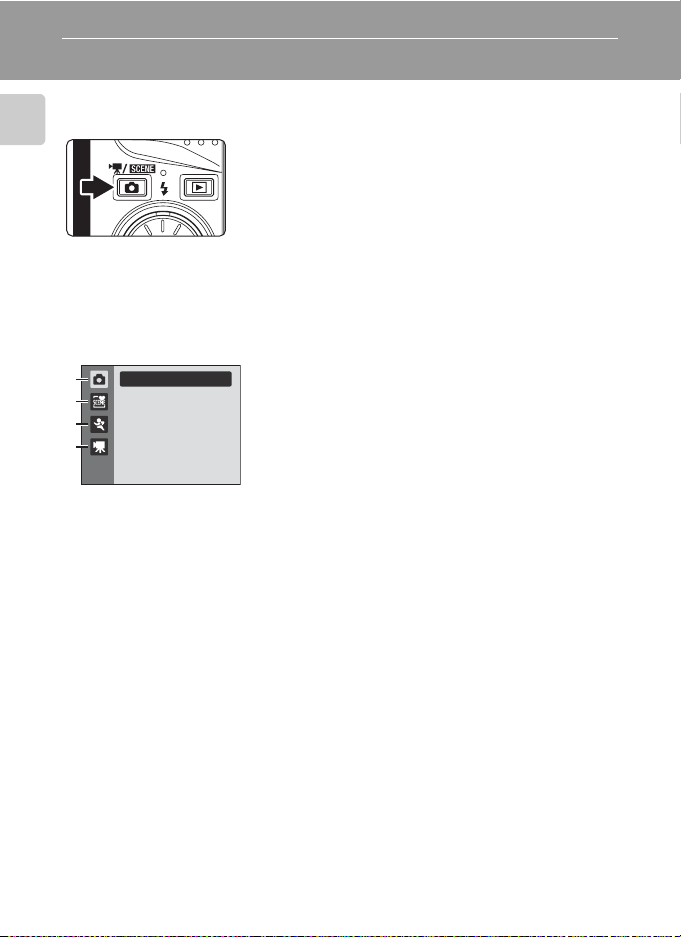
Основные операции
Кнопка A (режим съемки)
•
Введение
Меню выбора режима съемки
Поворотный мультиселектор можно использовать в меню выбора режима съемки для смены
режима съемки. Чтобы выйти из меню выбора режимов съемки, выберите режим съемки и нажмите
кнопку
k
или снова нажмите кнопку A.
1
2
3
4
Aвто режим
Нажмите кнопку A в режиме просмотра, чтобы перейти
в режим съемки.
•
Нажмите кнопку A в режиме съемки, чтобы вывести на
монитор меню выбора режима съемки.
1.
A
Режим авто (A22)
2.
x
Сюжетный режим (A35)*
3.
d
Режим непрерывной съемки спортивных событий (A48),
B
Режим высокой чувствительности (A50),
a
Режим улыбки (A52)*
4.
D
Режим съемки видеороликов (A77)
* От ображаемые символы меняются в соответствии с после дним выбранным
режимом.
8
Page 21
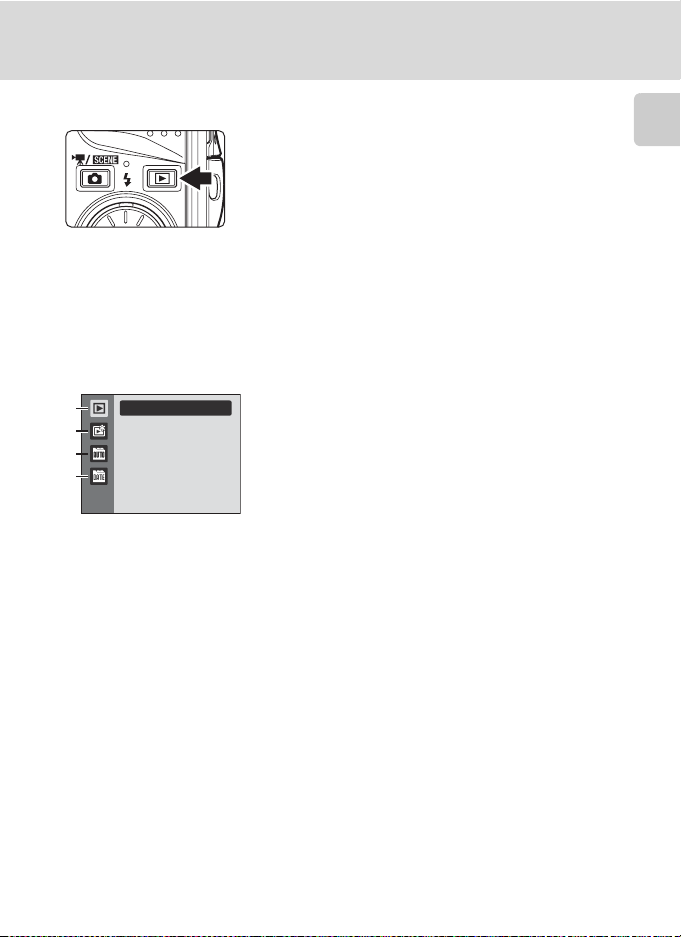
Основные операции
Кнопка c (просмотр)
•
Нажмите кнопку c в режиме съемки, чтобы перейти
в режим просмотра.
•
Нажмите кнопку c в режиме просмотра, чтобы вывести
на монитор меню выбора режима просмотра.
•
Когда фотокамера выключена, при нажатии и удержании
c
нажатой кнопки
просмотра (
Меню выбора режима просмотра
Поворотный мультиселектор можно использовать в меню выбора режима просмотра для смены
режимов просмотра. Чтобы выйти из меню выбора режима просмотра, выберите режим
просмотра и нажмите кнопку
1
2
3
4
Старт
k
или снова нажмите кнопку c.
c
Режим просмотра (A28)
1.
2.
h
Режим просмотра избранных снимков (A73)
3.
F
Режим автосортировки (A67)
4.
C
Режим списка по дате (A64)
фотокамера включается в режиме
A
28).
Введение
9
Page 22
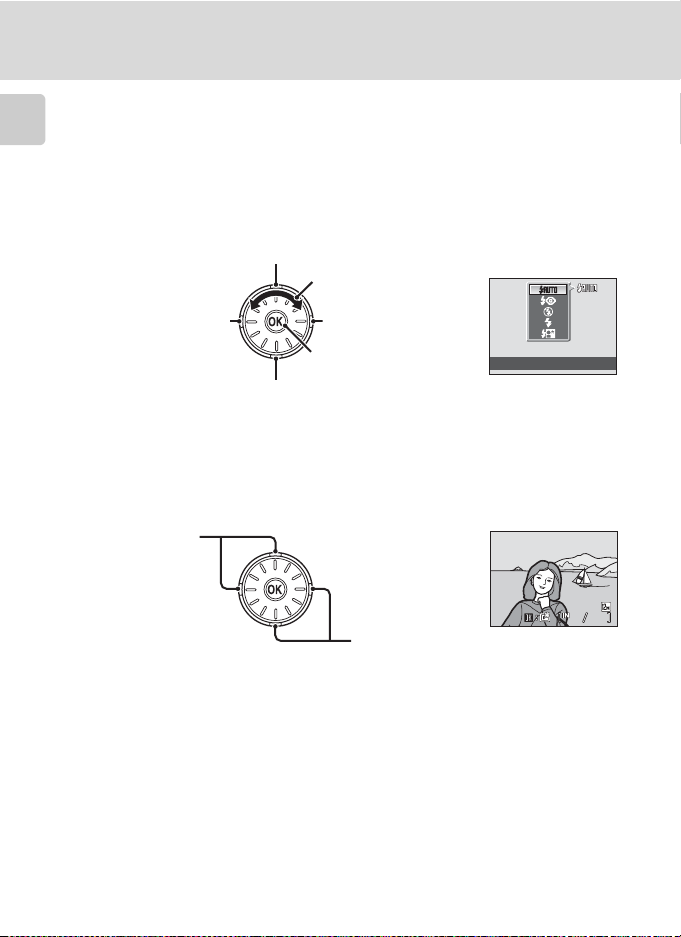
Основные операции
15/05/2009 15:30
0004.JPG
44
Поворотный мультиселектор
В этом разделе описаны стандартные способы использования поворотного мультиселектора для
выбора режимов и пунктов меню и для подтверждения выбора.
Введение
Для съемки
m
Отображение меню
Отображение меню n
(автоспуск) (A32)
Отображение меню
* Пункты меню можно также выбирать нажатием верхней или нижней части поворотного мультиселектора.
Для просмотра
(режим вспышки) (A30)
Выберите параметры*
Отображение указателя o
(поправка экспозиции)
(A34)
Применить выбранные значения
p
(режим макросъемки) (A33)
Режим вспышки
Выбор предыдущего
снимка*
Выбор следующего
снимка*
* Предыдущие и последующие снимки можно также выбирать вращением поворотного мультиселектора.
10
15/05/2009 15:30
0004.JPG
44
Page 23
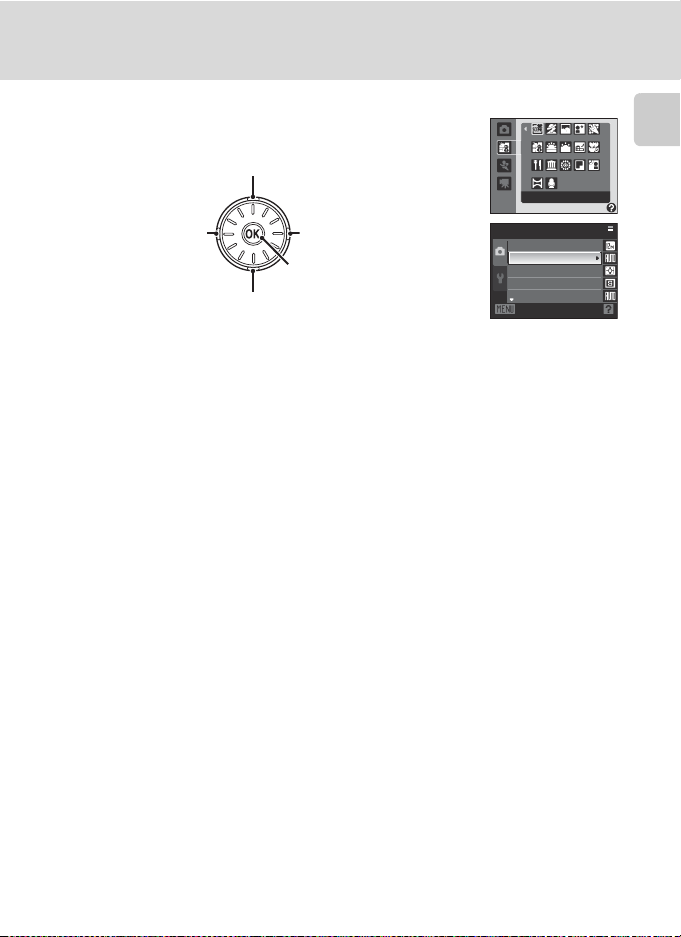
На экране меню
Основные операции
Выбор вышестоящего пункта*
Выбор пункта справа*/
Выбор пункта слева*/
Возврат к предыдущему
меню
Переход к следующему меню
/(применить выбранные
значения)
Применить выбранные значения
(переход к следующему меню)
Выбор нижестоящего пункта*
* Пункты можно также выбирать вращением поворотного мультиселектора.
Автомат. выбор сюжета
Меню съемки
Режим изображения
Баланс белого
Замер экспозиции
Непрерывный
Чувствительность
Выход
Введение
C
Поворотный мультиселектор. Примечание
В данном руководстве кнопки поворотного мультиселектора, соответствующие направлениям вверх, вниз, влево
и вправо, могут обозначаться следующим образом:
H, I, J
и K.
11
Page 24
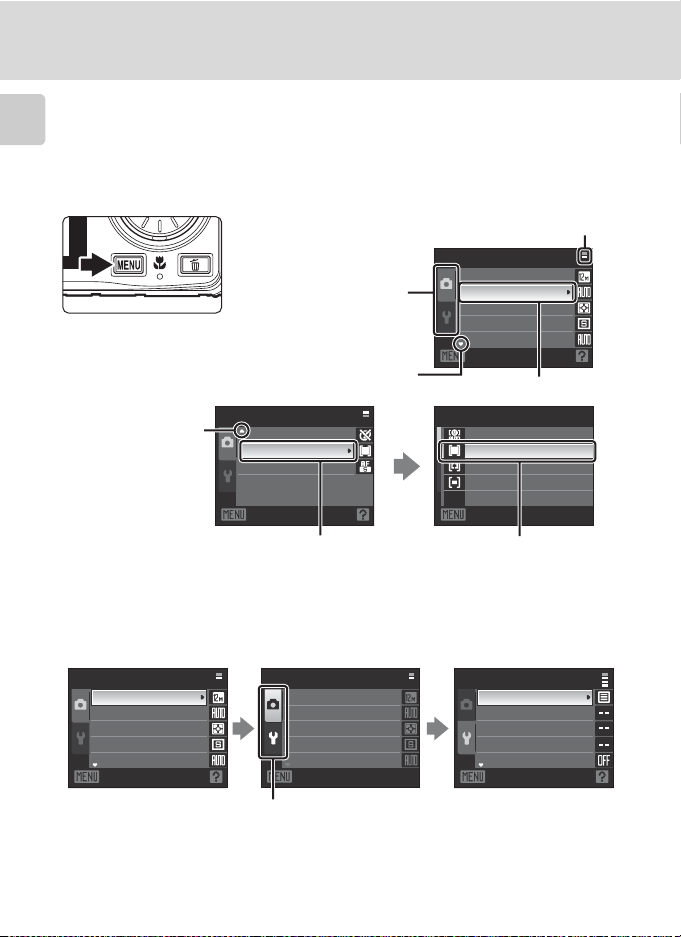
Основные операции
Кнопка
d
Нажмите кнопку d, чтобы вывести на монитор меню выбранного режима.
Введение
•
Для перемещения по пунктам меню используйте поворотный мультиселектор (A11).
•
Выберите вкладку z слева для отображения меню настройки.
•
Для выхода из меню нажмите кнопку d еще раз.
Отображается, если меню содержит несколько страниц
•Верхняя вкладка:
Меню съемки
Отображение меню текущего
используемого режима.
•Нижняя вкладка:
Отображение меню настройки.
Отображается, если за данным
пунктом меню следует еще один или
несколько пунктов.
Отображается, если
перед данным пунктом
есть другие пункты меню.
Меню съемки
Параметры цвета
Режим зоны АФ
Режим автофокуса
Выход
Нажмите кнопку k или кнопку
поворотного мультиселектора K
для перехода к следующему
Режим зоны АФ
Нажмите кнопку k или кнопку
мультиселектора K, чтобы
применить выбранные параметры.
набору параметров.
Переключение между вкладками
Меню съемки Меню съемки
Режим изображения
Баланс белого
Замер экспозиции
Непрерывный
Чувствительность
Выход Выход
Нажмите кнопку поворотного
мультиселектора J, чтобы
выделить вкладку.
12
Режим изображения
Баланс белого
Замер экспозиции
Непрерывный
Чувствительность
Нажмите кнопку
мультиселектора H или I,
чтобы выбрать другую вкладку,
а затем нажмите либо кнопку
k
, либо кнопку K.
Отображается выбранное
меню.
Режим изображения
Баланс белого
Замер экспозиции
Непрерывный
Чувствительность
Выход
Выбранный параметр.
Приоритет лица
Авто
Ручной выбор
Центр
Выход
Настройка
Меню
Экран приветствия
Дата
Настройка монитора
Впечатывание даты
Выход
Page 25

Основные операции
Экраны справки
Если в нижней части экрана меню отображается символ M/L, поверните кнопку зуммирования
в положение
Чтобы вернуться к исходному меню, снова поверните кнопку зуммирования в положение
g (j
) для просмотра описания выбранного в данный момент параметра меню.
Баланс белого
Выберите вариант,
соответствующий
источнику света для
верной передачи
цветовой гаммы.
Выход
Назад
g (j
Нажатие спусковой кнопки затвора наполовину/до конца
Фотокамера оснащена двухпозиционной спусковой кнопкой затвора. Для фокусировки
и установки экспозиции нажмите спусковую кнопку затвора наполовину до появления
небольшого сопротивления. Фокус и экспозиция остаются заблокированными, пока спусковая
кнопка затвора удерживается в этом положении. Чтобы сделать снимок, нажмите спусковую
кнопку до конца.
Не прикладывайте усилий при нажатии спусковой кнопки затвора. Это может вызвать дрожание
фотокамеры и стать причиной смазывания снимков.
Введение
).
Для фокусировки
и установки экспозиции
нажмите спусковую кн опку
затвора наполовину.
Прикрепление ремня фотокамеры
Чтобы сделать снимок,
нажмите спусковую
кнопку затвора до конца.
13
Page 26
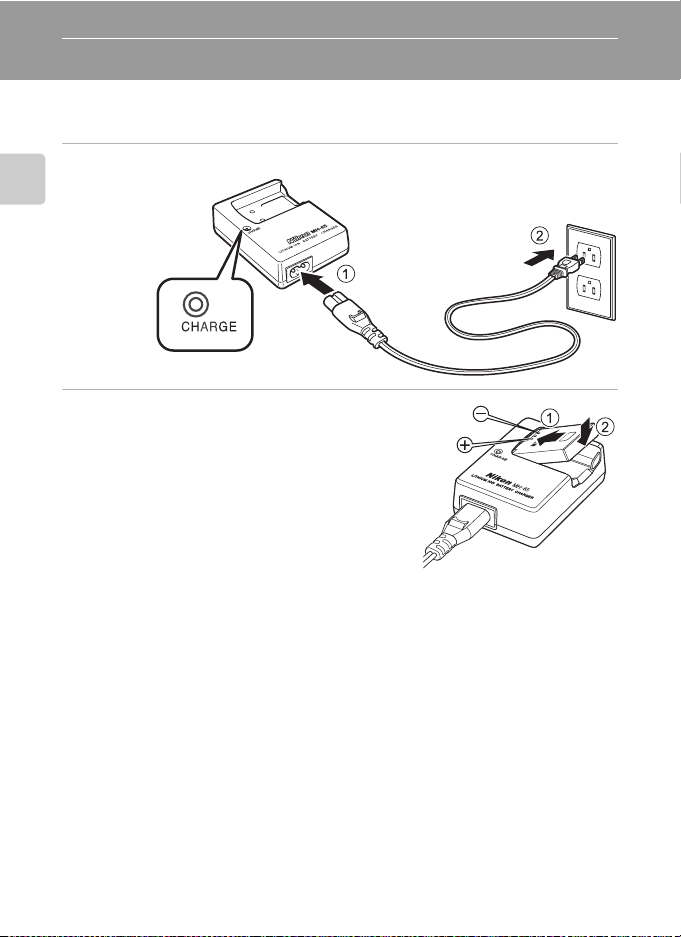
Первые шаги
Зарядка батареи
Зарядите литий-ионную аккумуляторную батарею EN-EL12 (входит в комплект поставки)
с помощью зарядного устройства MH-65 (входит в комплект поставки).
1
Подключите сетевой шнур в очередности 1-2.
Первые шаги
2
Установите батарею в зарядное устройство, задвинув
1
ее вперед
•
При начале процесса зарядки, начинает мигать индикатор
CHARGE.
•
Зарядка будет завершена, когда индикатор перестанет
мигать.
•
Полностью разряженная батарея заряжается около
150 минут.
, и нажав вниз до фиксации 2.
14
Page 27
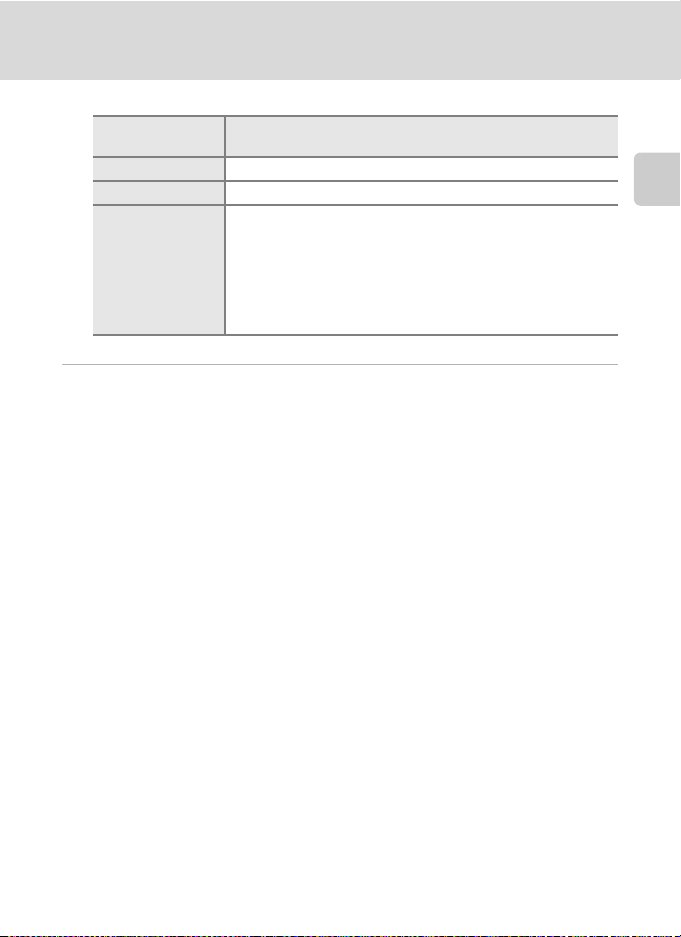
Зарядка батареи
В нижеприведенной таблице поясняется статус индикатора CHARGE.
Индикатор зарядки
(CHARGE)
Мигает
Вкл.
Мерцает
3
Извлеките батарею и отсоедините зарядное устройство.
B
Зарядное устройство. Примечание
•
Входящее в комплект поставки зарядное устройство предназначено для использования только с литий-ионной
аккумуляторной батареей EN-EL12. Не используйте его с батареями несовместимого типа.
•
Перед использованием зарядного устройства внимательно прочтите и примите к сведению пр едупреждения и меры
предосторожности «Меры предосторожности» (
B
Батарея. Примечания
•
Перед использованием батареи внимательно прочтите и примите к сведению предупреждения и меры
предосторожности в разделе «Меры предосторожности» (
•
Перед использованием батареи внимательно прочтите и примите к сведению предупреждения «Батарея» (A145)
в разделе «Уход за фотокамерой».
•
Если батарея не будет использоваться в течение длительного времени, ее следует заряжать не менее чем один раз
в полгода, а затем полностью разряжать перед тем, как снова положить ее на хранение.
C
Источник питания переменного тока. Примечание
Для непрерывного питания фотокамеры в течение длительного срока следует использовать сетевой источник пит ания
EH-62F (приобретается дополнительно в компании Nikon) (
сетевой блок питания другой модели или другого производителя. Нарушение этого требования может привести
к перегреву и повреждению фотокамеры.
Батарея заряжается.
Батарея полностью заряжена.
•
Батарея установлена неправильно. Вытащите батарею и вставьте ее
в зарядное устройство так, чтобы она находилась в плоском положении.
•
Перед использованием батарею следует зарядить в помещении при
окружающей температуре от 5 до 35 °C.
•
Батарея неисправна. Немедленно отсоедините зарядное устройство
и прекратите зарядку батареи. Доставьте батарею и зарядное устройство
в авторизованный сервисный центр Nikon для проверки.
A
ii).
Описание
A
ii).
A
142). Ни при каких обстоятельствах не используйте
Первые шаги
15
Page 28
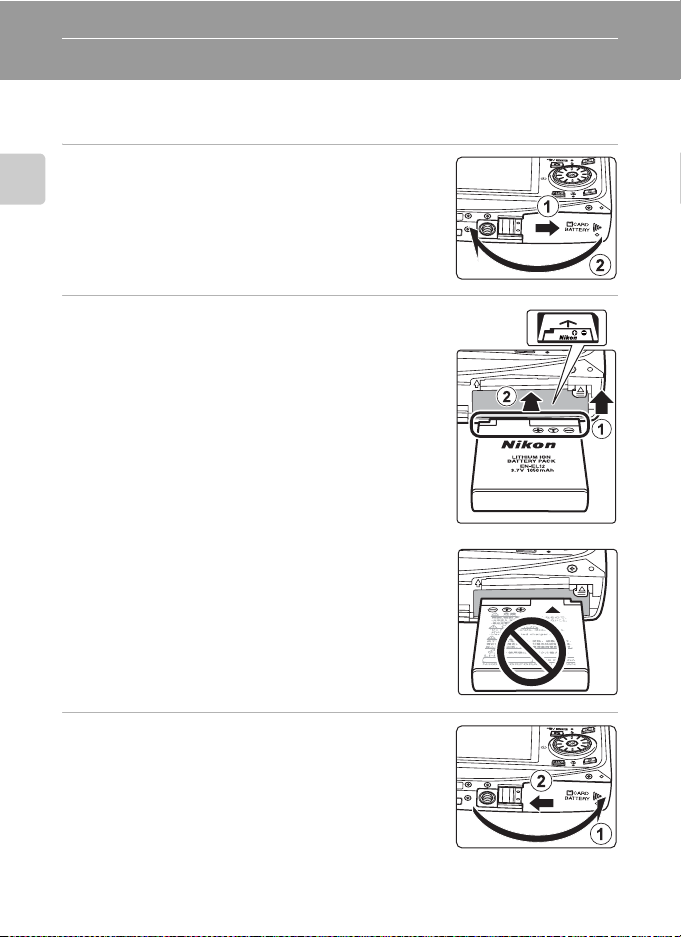
Установка батареи
Вставьте литий-ионную аккумуляторную батарею EN-EL12 (входит в комплект поставки) в фотокамеру.
•
Заряжайте батарею перед первым использованием или при ее разрядкеA14.
1
Откройте крышку батарейного отсека/гнезда для
карточки памяти.
Первые шаги
2
Вставьте батарею.
•
Расположите положительный (+) и отрицательный (–) контакты
батареи в соответствии с наклейкой внутри батарейного отсека,
а затем вставьте батарею.
•
С помощью батареи сдвиньте оранжевую защелку в направлении,
указанном стрелкой 1, и вставьте батарею до конца 2. Батарея
будет вставлена полностью, когда защелка батареи встанет на
место.
B
Правильная установка батареи
Неправильное положение батареи при установке может
привести к повреждению фотокамеры.
находится в правильном положении.
Убедитесь, что батарея
3
Закройте крышку батарейного отсека/гнезда для
карточки памяти.
16
Page 29
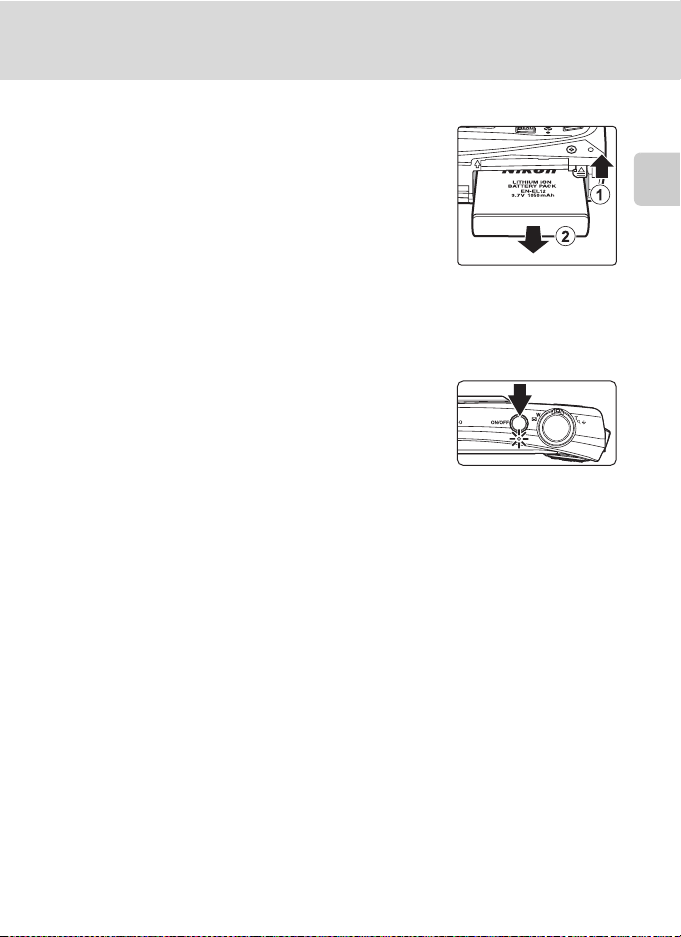
Установка батареи
Извлечение батареи
Перед тем как открыть крышку батарейного отсека/гнезда для
карточки памяти
выключите фотокамеру
и убедитесь, что
индикатор включения питания не горит и монитор не включен.
Чтобы извлечь батарею, откройте крышку батарейного отсека/
гнезда для карточки памяти и сдвиньте оранжевую защелку
батареи в указанном направлении
можно извлечь вручную
•
Помните, что батарея во время работы может нагреться; при ее
2
1
. После этого батарею
.
извлечении соблюдайте осторожность.
Включение и выключение фотокамеры
Для включения фотокамеры нажмите выключатель питания.
Индикатор включения питания (зеленый) загорится на короткое
время, а затем включится монитор.
Для выключения фотокамеры нажмите выключатель питания.
При выключении фотокамеры выключается как индикатор
включения питания, так и монитор.
•
Когда фотокамера выключена, при нажатии и удержании нажатой кнопки c, фотокамера
A
включается в режиме просмотра (
28).
Первые шаги
C
Автоматическое выключение питания в режиме съемки (режим ожидания)
По умолчанию, если с фотокамерой не производится никаких действий в течение примерно одной минуты, монитор
выключается автоматически, и фотокамера перейдет в режим ожидания. После бездействия в течение еще примерно
трех минут фотокамера автоматически выключается (функция автоматического выключения).
Если монитор находится в режиме ожидания, нажмите выключатель питания или спусковую кнопку затвора, чтобы
перевести его в рабочий режим.
•
Время, после которого фотокамера переходит в режим ожидания, можно изменить в меню настройки (A121)
спомощью параметра
Авто выкл. (A
134).
17
Page 30
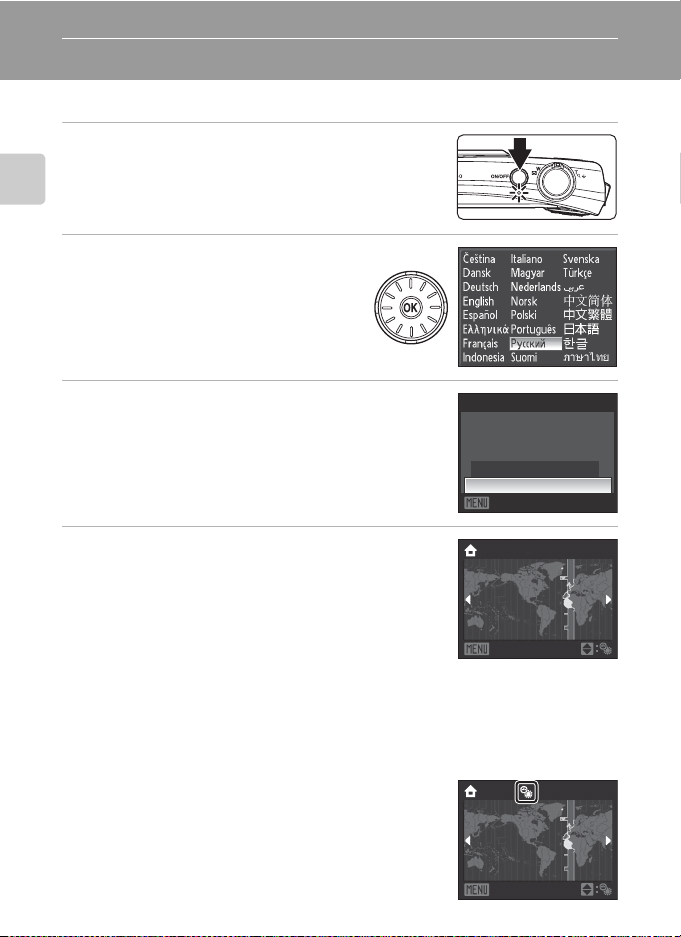
Настройка языка, даты и времени
При первом включении фотокамеры отображается диалоговое окно выбора языка.
1
Для включения фотокамеры нажмите выключатель
питания.
•
Индикатор включения питания (зеленый) загорится на короткое
Первые шаги
время, а затем включится монитор.
2
Поворотным мультиселектором выберите
k
нужный язык и нажмите кнопку
•
Подробные сведения об использовании
поворотного мультиселектора см. в разделе
«
Поворотный мультиселектор» (A10).
3
Выберите Да и нажмите кнопку k.
•
Если выбрано
4
Нажмите J или K на поворотном мультиселекторе,
Нет
, дата и время установлены не будут.
.
чтобы выбрать свой домашний часовой пояс (
k
а затем нажмите кнопку
.
A
127),
Дата
Выставить дату и время?
Нет
Да
Отмена
London
Casablanca
D
Летнее время
Если действует летнее время, нажмите поворотный мультиселектор H на экране
выбора часового пояса, показанном в шаге 4, чтобы включить летнее время.
Если летнее время включено, в верхней части монитора отображается символ
Чтобы выключить летнее время, нажмите
I
.
18
W
.
Назад
London
Casablanca
Назад
Page 31

5
Установка даты.
•
Для изменения выделенного элемента используйте поворотный
мультиселектор, или кнопки H и I.
•
Нажмите кнопку K для перемещения выделения в следующем
порядке.
Д
(день) ➝ М (месяц) ➝ Г (год) ➝
(последовательность отображения на мониторе дня, месяца
игода).
•
Нажмите J, чтобы вернуться к предыдущему пункту.
6
Выберите порядок отображения дня, месяца и года
и нажмите кнопку
•
Выбранные значения будут применены, и монитор переключится
в режим съемки.
k
час ➝ минута ➝ ДМГ
или K.
Настройка языка, даты и времени
Дата
01
00 00
Дата
15
15 10
МД
Г
200901
Редакт.
МД
200905
Редакт.
Первые шаги
Г
D
Изменение настроек даты и времени
•
Чтобы изменить текущие дату и время выберите
инструкциям, приведенным в шаге 5 выше.
•
Чтобы изменить настройки часового пояса и летнего времени (A125), выберите
меню настройки.
Дата
в пункте
Дата (A
125) меню настройки (A121) и следуйте
Часовой пояс
в пункте
Дата
19
Page 32

Установка карточек памяти
Снимки, звуковые файлы и видеоролики сохраняются во внутренней памяти фотокамеры (объем
памяти примерно 44 МБ) или на сменных карточках памяти (поставляются отдельно) (
Если в фотокамере установлена карточка памяти, данные автоматически сохраняются
на ней, их записанные данные можно просматривать, удалять и переносить на
компьютер. Чтобы сохранять данные во внутренней памяти, или воспроизводить,
удалять и передавать их, извлеките карточку памяти.
Первые шаги
1
Убедитесь, что индикатор включения питания
A
и монитор отключены, а затем откройте батарейный
отсек/гнездо для карточки памяти.
•
Обязательно выключите фотокамеру перед тем, как открывать
крышку батарейного отсека/гнезда для карточки памяти.
2
Вставьте карточку памяти.
•
Вставьте карточку памяти правильно, как показано на рисунке
справа, до полной фиксации.
•
После установки карточки памяти закройте крышку батарейного
отсека/гнезда для карточки памяти.
B
Правильная установка карточки памяти
Попытка вставить карточку памяти не той стороной может
привести к повреждению фотокамеры или карточки.
что карточка памяти находится в правильной ориентации.
Убедитесь,
142).
Извлечение карточек памяти
Перед извлечением карточки памяти
и убедитесь, что индикатор включения питания и монитор выключены.
Откройте крышку батарейного отсека/гнезда для карточки памяти
и несильно нажмите на карточку
После этого карточку памяти можно извлечь вручную
20
выключите фотокамеру
1
, чтобы частично извлечь ее.
2
.
Page 33

Установка карточек памяти
B
Форматирование карточки памяти
Если при включении фотокамеры на мониторе появляется сообщение,
показанное справа, карточку памяти необходимо отформатировать перед
началом использования.
форматирование безвозвратно удаляет все данные, сохраненные на
карточке памяти
с карточки памяти все снимки, которые вы хотите сохранить.
Поворотным мультиселектором выберите
Чтобы начать форматирование, выберите
диалоговое окно подтверждения.
•
Не выключайте фотокамеру и не открывайте крышку батарейного отсека/гнезда для карточк и памяти до завершения
форматирования.
•
При первой установке в данную фотокамеру карточек памяти, использовавшихся ранее в других устройствах,
обязательно отформатируйте их (
B
Переключатель защиты от записи
Карточки памяти оснащены переключателем защиты от записи. Когда
этот переключатель находится в позиции «lock», на карточку памяти
невозможно записывать данные или удалять с нее сохраненные
данные. Если переключатель находится в позиции «lock»,
разблокируйте карточку, переведя переключатель в позицию “write”
с тем, чтобы данные можно было сохранять или удалять, и чтобы
карточку можно было отформатировать.
B
Карточки памяти
•
Используйте только карточки памяти Secure Digital.
•
Во время форматирования, записи или удаления данных с карточки памяти и передачи данных на компьютер
недопустимы следующие действия. Нарушение этого требования может привести к потере данных и повредить
фотокамеру и карточки памяти.
-Извлечение карточки памяти
-Извлечение батареи
-Выключение фотокамеры
- Отсоединение сетевого блока питания
•
Не форматируйте карточку памяти на компьютере.
•
Не разбирайте и не пытайтесь модифицировать карточки памяти.
•
Не роняйте и не сгибайте карточки, оберегайте их от воды и сильных ударов.
•
Не прикасайтесь к металлическим контактам пальцами и металлическими предметами.
•
Не наклеивайте на карточку памяти ярлыки и наклейки.
•
Не оставляйте карточки под прямыми солнечными лучами, в закрытой автомашине и при повышенной температуре.
•
Оберегайте карточки от высокой влажности, пыли и агрессивных газов.
Необходимо учесть, что (A
. Перед форматированием не забудьте скопировать
Да
Форматирование
A
135) в этой фотокамере.
135)
и нажмите кнопку k.
и нажмите кнопку k, когда на мониторе появится
Карточка не
отформатирована.
Отформатировать?
Нет
Да
Переключатель защиты от записи
Первые шаги
21
Page 34

Простая съемка и просмотр снимков: Режим авто
Шаг 1. Включение фотокамеры и выбор режима A (авто)
В данном разделе описывается съемка в режиме A (авто) — автоматическом режиме «навел–и–
снял», рекомендованном пользующимся цифровой фотокамерой впервые.
1
Для включения фотокамеры нажмите выключатель
питания.
•
Индикатор включения питания (зеленый) загорится на короткое
время, а затем включится монитор. Выдвинется объектив.
•
Когда на мониторе отобразится A перейдите к шагу 4.
Простая съемка и просмотр снимков: Режим авто
2
Нажмите кнопку A.
3
Поворотным мультиселектором выберите A
k
и нажмите кнопку
•
Фотокамера переходит в режим A (авто).
4
Проверьте уровень заряда батареи и число
.
оставшихся кадров, отображенные на мониторе.
Уровень заряда батареи
Монитор Описание
ИНДИКАТОР
ОТСУТСТВУЕТ
B
N
Батарея
разряжена.
Число оставшихся кадров
Отображается число оставшихся кадров.
Число снимков, которые можно сохранить, зависит от емкости внутренней памяти или карточки памяти,
а также от выбранного режима изображения (A101).
Батарея полностью заряжена.
Низкий уровень заряда батареи;
подготовьтесь к зарядке или замене батареи.
Не удается выполнить съемку. Перезарядите
батарею или вставьте полностью
заряженную запасную батарею.
Aвто режим
Индикатор уровня
заряда батареи
Число оставшихся кадров
151515
22
Page 35

Шаг 1. Включение фотокамеры и выбор режима A (авто)
Индикаторы, отображающиеся в режиме A (авто)
Символ подавления вибраций
Этот режим уменьшает
Режим съемки
В режиме A (авто)
отображается символ A.
негативное воздействие
дрожания фотокамеры.
Символ обнаружения движения
Этот режим уменьшает
негативное воздействие
перемещений объекта съемки и
151515
дрожания фотокамеры.
Простая съемка и просмотр снимков: Режим авто
Индикатор внутренней памяти
Снимки будут записаны во внутреннюю память.
При установленной карточке памяти символ C не
отображается, а снимки записываются на карточку
памяти.
Режим изображения
На мониторе отображается комбинация
размера изображения и качества (сжатия)
изображения). По умолчанию устанавливается
значение L Нормальный (4 000×3 000).
Информация на индикаторах монитора во время съемки и просмотра отображается только
в течение нескольких секунд (
A
128).
Если монитор отключен в режиме ожидания в целях экономии заряда, нажмите выключатель
питания или спусковую кнопку затвора, чтобы перевести его в рабочий режим (
D
Функции, доступные в режиме A (авто)
В режиме A (авто) можно использовать режим макросъемки (A33) и поправку экспозиции (A34), а также вспышку
(
A
30) и автоспуск (A32). Нажатие кнопки d в режиме A (авто) позволяет задавать настройки для всех пунктов
меню съемки (
D
Когда для режима
уменьшает сотрясения, которые обычно имеют место при съемке с зумом или с использованием больших выдержек.
При использовании штатива для обеспечения устойчивости фотокамеры во время съемки устанавливайте
вибраций
D
Когда для функции
а фотокамера обнаруживает перемещения объекта съемки и сотрясения, то в целях уменьшения смазывания снимков
происходит уменьшение выдержки.
Если фотокамера обнаружила сотрясения или перемещение объекта съемки и уменьшает выдержку, символ
обнаружения движения будет светиться зеленым.
A
99).
Подавление вибраций
Подавл. вибраций (A
на
Выкл.
.
Обнаружение движения
Обнаруж. движения (A
131) выбрано
132) выбрано
Вкл.
(настройка по умолчанию), фотокамера эффективно
Авто
(настройка по умолчанию) в меню настроек,
A
134).
Подавл.
23
Page 36

Шаг 2. Компоновка кадра
1
Подготовьте фотокамеру к съемке.
•
Держите камеру неподвижно, двумя руками.
•
Пальцы, волосы, ремень фотокамеры и другие предметы не
должны касаться или заслонять объектив, вспышку, лампу
вспомогательной подсветки АФ, микрофон и динамик.
•
При съемке в вертикальной ориентации поверните камеру таким
Простая съемка и просмотр снимков: Режим авто
образом, чтобы встроенная вспышка находилась над объективом.
2
Скомпонуйте кадр.
•
Если фотокамера распознает лицо (анфас), оно выделяется
двойной желтой рамкой (по умолчанию). Если распознано
несколько лиц, двойной рамкой выделяется ближайшее из них,
а остальные – одинарной рамкой.
•
При фотосъемке неодушевленных объектов или при
невозможности распознать лица зона фокусировки не
появляется.
151515
24
Page 37

Шаг 2. Компоновка кадра
Использование зума
Для включения оптического зума вращайте кнопку
зуммирования.
Вращайте кнопку в направлении
g
, чтобы увеличить
изображение объекта в кадре.
Вращайте кнопку зуммирования в направлении
f
, чтобы
увеличить охват кадра.
При вращении кнопки зуммирования индикатор зума
отображается в верхней части монитора.
Цифровой зум
Когда фотокамера находится в максимальном положении
оптического зума, поворот кнопки зуммирования в направлении
g
приведет к включению цифрового зума. Объект съемки может быть увеличен до
4
×
максимального коэффициента увеличения оптического зума.
При работе цифрового зума фокусировка будет производиться по центру экрана, а зона
фокусировки отображаться на мониторе не будет.
Оптический зум (до 4×). Работает цифровой зум.
Уменьшение Увеличени
Оптический
зум
Цифровой
зум
Простая съемка и просмотр снимков: Режим авто
C
Цифровой зум и интерполяция
В отличие от оптического зума, для увеличения снимков цифровой зум использует цифровую обработку изображения,
называемую интерполяцией, что приводит к небольшому снижению качества снимка в соответствии с режимом
изображения (
Интерполяция включается в положении зума за отметкой
включается интерполяция,а индикатор зума начинает светит ся желтым, что указывает на работу функции интерполяции.
По мере уменьшения размера снимка положение отметки
подтвердить положения зума, при которых возможна съемка с текущим размером изображения без интерполяции.
•
A
100) при цифровом увеличении.
При малом размере изображения.
Цифровой зум можно отключить в пункте
V
. Если положение зума переходит за отметку V,
V
перемещается вправо. Таким образом можно
Цифровой зум (A
133) меню настройки (A121).
25
Page 38

Шаг 3. Фокусировка и съемка
F3.5
1/250
F3.5
1/250
1
Нажмите спусковую кнопку затвора наполовину.
•
Если распознаются лица людей (анфас):
Фотокамера фокусируется на лице, выделенном двойной рамкой.
После блокировки фокусировки двойная рамка светится зеленым
Простая съемка и просмотр снимков: Режим авто
светом.
•
При фотосъемке неодушевленных объектов или если лица не
распознаются:
Фотокамера автоматически выбирает зону фокусировки (одну из
девяти), в которой находится ближайший к фотокамере объект.
Когда объект съемки окажется в фокусе, активная зона фокуса
будет светиться зеленым.
•
При работе цифрового зума зона фокусировки не отображается на мониторе. Когда фотокамера
сфокусируется на объекте в центре кадра, индикатор фокусировки (A6) загорится зеленым.
•
Чтобы вывести на монитор значения выдержки и диафрагмы, нажмите спусковую кнопку затвора
наполовину.
•
Фокус и экспозиция остаются зафиксированными, пока спусковая кнопка затвора удерживается
нажатой наполовину.
•
Если фотокамера не может сфокусироваться при спусковой кнопке затвора нажатой наполовину,
будет мигать либо двойная рамка распознавания лица, либо зона или индикатор фокусировки будет
мигать красным. Измените компоновку кадра и повторите попытку.
•
Дополнительные сведения о приоритете лица см. в разделе
приоритетом лица» (A112).
1/250
1/250 F3.5
Выдержка Диафрагма
1/250
1/250 F3.5
Режим зоны АФ (A
F3.5
F3.5
110) или «Съемка с
2
Плавно нажмите спусковую кнопку затвора до конца.
•
Затвор сработает, и снимок будет сохранен на карточке памяти
или во внутренней памяти.
26
Page 39

Шаг 3. Фокусировка и съемка
ВыходВыход
B
Во время записи
Во время записи снимков показания счетчика оставшихся кадров будут мигать.
отсека/гнезда для карточки памяти
памяти в этом случае может привести к потере данных и повреждению фотокамеры или карточки памяти.
C
Автофокус
В следующих ситуациях возможна некорректная работа системы автофокуса. В указанных ниже редких случаях,
несмотря на то что активная зона или индикатор фокусировки светятся зеленым цветом, объект может оказаться не
вфокусе:
•
Объект съемки очень темный
•
Объекты в снимаемом сюжете резко контрастируют друг с другом (например, солнце находится позади объекта
съемки и детали объекта оказываются в глубокой тени)
•
Объект съемки не контрастирует с фоном (например, при съемке человека в белой рубашке на фоне белой стены).
•
На разных расстояниях от фотокамеры расположено несколько объектов (например, прутья клетки перед объектом
съемки).
•
Объект съемки быстро движется
В вышеописанных ситуациях попробуйте несколько раз повторить фокусировку, нажимая спусковую кнопку
наполовину, или настройте фокусировку на другой объект и воспользуйтесь блокировкой фокуса (
При использовании блокировки фокуса убедитесь, что расстояние между фотокамерой и объектом съемки, на котором
выполнена блокировка фокуса, равно расстоянию до фактического объекта съемки.
C
Предупреждение о закрытых глазах
Если вскоре после съемки в режиме приоритета лица на экране появилось сообщение
означает, что один из снимаемых людей, возможно, закрыл во время съемки глаза (
•
На экране
•
Кто-то моргнул?
Для возврата в режим съемки нажмите кнопку k или спусковую кнопку затвора наполовину (A138).
во время записи снимков. Отключение питания или извлечение карточки
Кто-то моргнул?
Выход
Выход
люди с закрытыми глазами выделяются желтой рамкой.
Не открывайте крышку батарейного
A
111).
Кто-то моргнул?
A
137).
, то это
Простая съемка и просмотр снимков: Режим авто
D
Вспомогательная подсветка АФ и вспышка
Если объект плохо освещен, при нажатии спусковой кнопки затвора наполовину может включиться вспомогательная
подсветка АФ (
A
133), а при нажатии спусковой кнопки затвора до конца может сработать вспышка (A30).
27
Page 40

Шаг 4. Просмотр и удаление снимков
15/05/2009 15:30
0004.JPG
44
Просмотр снимков (режим просмотра)
Нажмите кнопку c.
•
В режиме полнокадрового просмотра отображается
последний снятый снимок.
•
Для просмотра дополнительных снимков (A10)
воспользуйтесь поворотным мультиселектором или
нажмите кнопку H,I,J или K.
•
При считывании с карточки памяти или из внутренней
Простая съемка и просмотр снимков: Режим авто
памяти снимки могут кратковременно отображаться с низким разрешением.
•
Для возврата в режим съемки нажмите кнопку A или спусковую кнопку затвора.
•
При отображении символа C на монитор выводятся снимки,
сохраненные во внутренней памяти. Если установлена карточка памяти,
символ C не отображается, и на монитор будут выводиться снимки,
хранящиеся на карточке памяти.
Удаление снимков
1
Для удаления снимка, отображаемого
в данный момент на мониторе, нажмите
l
.
кнопку
2
Мультиселектором
Да
выберите
кнопку
•
Для выхода без удаления снимка
выберите
и нажмите
k
.
Нет
и нажмите кнопку k.
Удалить 1 снимок?
Нет
Да
Кнопка
A
15/05/2009 15:30
0004.JPG
44
Индикатор внутренней памяти
Готово
28
Page 41

Шаг 4. Просмотр и удаление снимков
C
Функции, которые можно использовать в режиме просмотра
В режиме полнокадрового просмотра доступны следующие функции.
Параметр
Увеличение при просмотре
Просмотр уменьшенных
изображений/календаря
Добавление снимков
к избранным
Смена режима просмотра
Элемент
управления
g
(i)
f
(h)
k
c
Описание
Увеличение отображаемого на мониторе снимка до
10×. Нажмите кнопку
полнокадрового просмотра.
Отображение 9, 16 или 25 уменьшенных изображений
или календаря.
Добавление отображенного в данный момент снимка
в папку избранных снимков.
Отображение на мониторе меню выбора режима
просмотра и переключение в режим списка по дате,
автосортировки или избранных снимков.
k
, чтобы вернуться в режим
A
Переход в режим съемки
C
Использование кнопки c для включения камеры
Когда фотокамера выключена, при нажатии и удержании нажатой кнопки c фотокамера включается в режиме
просмотра. Объектив не выдвинется.
C
Просмотр снимков
•
Просмотр снимков, сохраненных во внутренней памяти фотокамеры, возможен только в том случае, если
в фотокамере не установлена карточка памяти.
•
Снимки, сделанные с использованием функции распознавания лица (A112), будут автоматически повернуты
в соответствии с ориентацией объекта съемки в режиме полнокадрового просмотра.
•
Если монитор отключен в режиме ожидания в целях экономии заряда, нажмите кнопку c или выключатель
питания, чтобы перевести его в рабочий режим (
C
Удаление последнего сделанного снимка в режиме съемки
В режиме съемки нажмите кнопку l, чтобы удалить последний сделанный
снимок.
Для возврата в последний выбранный режим съемки
нажмите кнопку
A
134).
A
или спусковую кнопку затвора.
Удалить 1 снимок?
A
56
54
Простая съемка и просмотр снимков: Режим авто
72
64, 67,
70
28
D
Удаление нескольких снимков
Чтобы удалить несколько снимков выберите
(
A
66), меню автосортировки (A69) или меню избранных снимков (A75).
Удалить (A
118) в меню просмотра (A115), меню списка по дате
Нет
Да
29
Page 42

Использование вспышки
Расстояние съемки со вспышкой составляет примерно от 0,6 до 5,5 м при наименьшем увеличении.
При наибольшем оптическом увеличении (когда
расстояние съемки со вспышкой составляет примерно от 0,6 до 3,5 м. Расстояние съемки со
вспышкой может находится в пределах от 0,6 до 11 м в широкоугольном положении объектива
и от 0,6 до 7,5 м при увеличении зума в режиме высокой чувствительности (
следующие режимы вспышки.
Авто
U
Простая съемка и просмотр снимков: Режим авто
При недостаточном освещении вспышка срабатывает автоматически.
Авто с подавлением эффекта «красных глаз»
V
Подавление эффекта «красных глаз» при съемке портретов (A31).
Выкл.
W
Вспышка не срабатывает даже при недостаточном освещении.
Заполняющая вспышка
X
Вспышка срабатывает при съемке каждого кадра. Использ уется для «заполнения» (освещения) теней
и подсветки объектов, освещенных сзади.
Медленная синхронизация
Y
Режим авто в сочетании с длинной выдержкой.
Используется для съемки портретов на фоне ночного пейзажа. Можно использовать, например,
в вечернее время или при слабом освещении: вспышка освещает основной объект, а большая
выдержка позволяет снять фон.
Настройка режима вспышки
1
Нажмите кнопку X (режим вспышки).
•
Отображается меню вспышки.
Чувствительность
установлена на
A
50). Доступны
Авто
)
2
Поворотным мультиселектором выберите
необходимый режим вспышки и нажмите кнопку
•
В верхней части монитора отображается символ выбранного
режима вспышки.
•
Символ D исчезнет через несколько секунд, вне зависимости
от выбранной настройки
•
Если выбор не будет подтвержден в течение нескольких секунд
нажатием кнопки k, выбранная настройка будет отменена.
Информация о фото (A
30
129).
k
.
Режим вспышки
Page 43

Использование вспышки
B
Съемка при недостаточном освещении при отключенной вспышке (W)
•
Для обеспечения устойчивости фотокамеры во время съемки, а также для устранения последствий дрожания
фотокамеры, рекомендуется использовать штатив. При использовании штатива для обеспечения устойчивости
фотокамеры во время съемки устанавливайте
•
Индикатор E отображается на мониторе, когда камера автоматически повышает чувствительность. Снимки,
сделанные при отображенном на мониторе символе
•
Когда на мониторе отображается символ E и чувствительность увеличивается, при записи снимков может
автоматически включаться функция понижения шума. При этом возрастает время записи снимков.
B
Использование вспышки. Примечание
При съемке со вспышкой отражения от частиц пыли в воздухе могут появляться на снимке в виде белых пятен. Чтобы
этого избежать, вспышку следует перевести в режим
C
Индикатор вспышки
Индикатор вспышки показывает состояние вспышки при нажатии
спусковой кнопки затвора наполовину.
•
Вкл. : вспышка сработает в момент съемки.
•
Мигает : идет зарядка вспышки. Подождите несколько секунд
и повторите попытку.
•
Выкл. : вспышка не сработает в момент съемки.
При низком уровне заряда батареи, монитор будет выключаться до полной зарядки вспышки.
C
Настройка режима вспышки
Настройка вспышки по умолчанию зависит от выбранного режима съемки.
•
Режим A (авто): U (авто)
•
Сюжетный режим: настройка варьируется в зависимости от выбранного сюжетного режима (A36)
•
Режим d (непрерывная съемка спортивных событий): установлен на W (выкл.)
•
Режим B (высокая чувствительность): U (авто)
•
Режим a (улыбка): устанавливается на W (выкл.) (если включено отслеживание моргания), и на U (авто)
Настройка вспышки, используемая в режиме
фотокамеры даже после ее выключения и будет снова применена при следующем выборе режима
(высокая чувствительность).
C
Подавление эффекта «красных глаз»
В данной фотокамере используется
«In-Camera Red-Eye Fix»)
Для подавления эффекта «красных глаз» перед срабатыванием основной вспышки выполняется несколько
предварительных вспышек с низкой интенсивностью.
Затем фотокамера проводит анализ сделанного снимка, и при обнаружении «красных глаз» на каком-либо участке, этот
участок обрабатывается дополнительно перед сохранением снимка.
Обратите внимание, что из-за небольшой задержки съемки после нажатия спусковой кнопки затвора этот режим не
рекомендуется, если необходимо, чтобы затвор сработал быстро. При этом также увеличивается время, через которое
можно сделать следующий снимок. Улучшенная система подавления эффекта «красных глаз» не всегда позволяет
добиться нужного результата. В очень редких случаях области, не имеющие «красных глаз», могут обрабатываться
улучшенной системой подавлен ия эффекта «красных глаз»; в этом случае выберите другой режим и повторите попытку.
(если отслеживание моргания выключено)
улучшенная система подавления эффекта «красных глаз» (функция
.
Подавл. вибраций (A
E
, могут иметь небольшую зернистость.
W
(Выкл.).
A
(авто) или B (высокая чувствительность), сохраняется в памяти
131) на
Выкл.
.
A
(авто) или B
Простая съемка и просмотр снимков: Режим авто
31
Page 44

Съемка с автоспуском
F3.5
1/250
9
Фотокамера оснащена десяти- и двухсекундным таймерами для создания автопортретов.
При съемке с автоспуском рекомендуется использовать штатив. При использовании штатива
установите
1
Простая съемка и просмотр снимков: Режим авто
2
3
Подавл. вибраций (A
131) в положение
Выкл.
.
Нажмите кнопку n (автоспуск).
•
Отображается меню автоспуска.
Воспользуйтесь мультиселектором, чтобы выбрать
10s
или 2s, и нажмите кнопку k.
•
10s
(десять секунд): для съемки важных событий (например,
•2s(две секунды): для предотвращения сотрясений
•
Отображается выбранный режим автоспуска.
•
Если выбор не будет подтвержден в течение нескольких
секунд нажатием кнопки k, выбранная настройка будет отменена.
свадьбы)
фотокамеры
Скомпонуйте кадр и нажмите спусковую
кнопку затвора наполовину.
•
Будут настроены фокусировка и экспозиция.
Автоспуск
1/250
1/250 F3.5
F3.5
4
Плавно нажмите спусковую кнопку затвора
до конца.
•
Автоспуск начинает работать, и число секунд,
оставшихся до срабатывания затвора, отображается н а
мониторе. Индикатор автоспуска будет мигать. За одну
секунду до съемки индикатор перестанет мигать и
будет гореть непрерывно до срабатывания затвора.
•
При срабатывании затвора автоспуск выключается (
•
Чтобы остановить таймер до съемки, нажмите
спусковую кнопку затвора еще раз.
OFF
).
9
32
Page 45

Режим макросъемки
Режим макросъемки предназначен для съемки объектов на расстоянии до 2 см. Обратите
внимание, что при расстоянии до объекта менее 60 см вспышка может не осветить объект съемки
целиком.
1
Нажмите кнопку p (режим макросъемки).
•
Отображается меню режима макросъемки.
2
Поворотным мультиселектором выберите ON
k
и нажмите кнопку
•
На мониторе отобразится символ макросъемки (F).
•
Если выбор не будет подтвержден в течение нескольких секунд
нажатием кнопки k, выбранная настройка будет отменена.
3
Воспользуйтесь кнопкой зуммирования
и скомпонуйте кадр.
•
Фотокамера может сфокусироваться на расстоянии 2 см
в положении зума, при котором символ F и индикатор зума
будут светиться зеленым (индикатор зума в позиции G).
.
Режим макросъемки
Простая съемка и просмотр снимков: Режим авто
C
Режим макросъемки
•
Если режим макросъемки включен (ON) в одном из перечисленных ниже сюжетных режимов,
(
A
113) будет автоматически установлен в положение
-
Макро
(режим макросъемки зафиксирован на ON)
-
Еда
(режим макросъемки зафиксирован на ON)
-Музей
-Копия
- Съемка панорамы
•
В режиме
Непрерывный АФ
и экспозиция не будут заблокированы нажатием спусковой кнопки затвора наполовину.
C
Настройка режима макросъемки
Настройка режима макросъемки, используемая в режиме A (авто) или B (высокая чувствительность), сохраняется
в памяти фотокамеры даже после ее выключения и будет снова применена при следующем выборе режима
или B
(высокая чувствительность).
фотокамера автоматически фокусируется непрерывно до тех пор, пока фокус
Непрерывный АФ
.
Режим автофокуса
A
(авто)
33
Page 46

Поправка экспозиции
Поправка экспозиции используется для изменения значения экспозиции, предлагаемого
фотокамерой, чтобы сделать изображение ярче или темнее.
1
Нажмите кнопку o (поправка экспозиции).
•
На мониторе отображается разметка поправки экспозиции.
Простая съемка и просмотр снимков: Режим авто
2
Поворотным мультиселектором настройте
k
экспозицию и нажмите кнопку
•
Если объект съемки слишком темный: поправьте экспозицию
в положительную «+» сторону.
•
Если объект съемки слишком яркий: поправьте экспозицию
в положительную «–» сторону.
•
Значение поправки экспозиции можно установить в диапазоне
от –2.0 до +2.0 EV (экспозиционное световое число).
•
Если выбор не будет подтвержден в течение нескольких секунд нажатием кнопки k, выбранная
настройка будет отменена.
3
Настройка применена.
•
Значение отображается на мониторе вместе с символом H.
.
Поправка экспозиции
151515
C
Значение поправки экспозиции
Настройка поправки экспозиции, используемая в режиме A (авто) или B (высокая чувствительность), сохраняется
в памяти фотокамеры даже после ее выключения и будет снова применена при следующем выборе режима
или
B
(высокая чувствительность).
D
Использование поправки экспозиции
•
Фотокамера, как правило, понижает значение экспозиции, если в кадре доминирующее место занимают ярко
освещенные объекты (например, освещенные солнцем водные пространств а, песок или снег), или если фон освещен
гораздо ярче, чем главный объект.
•
Отрицательную поправку экспозиции можно применять, если большие области кадра содержат очень темные
объекты (например, полосу темно-зеленых листьев) или если фон значительно темнее основного объекта.
34
A
(авто)
Page 47

Виды съемки, подходящие к сюжетным режимам
F3.5
1/250
Съемка в сюжетном режиме
Настройки фотокамеры автоматически оптимизируются в зависимости от типа объекта съемки.
Для съемки сюжетов предусмотрены следующие режимы.
x
Автомат. выбор сюжетаbПортрет
f
Праздник/в помещ.
j
Ночной пейзаж
m
Фейерверк
E
Запись голоса*
* См. раздел «Записи голоса» (A81).
g
Пляж/снег
k
Макро
n
Копия
Настройка сюжетного режима
1
Выведите на монитор меню выбора
сюжетного режима, нажав кнопку
в режиме съемки и выберите символ
какого-либо сюжета с помощью
поворотного мультиселектора.
•
На мониторе будет отображен символ сюжетного
режима, выбранный в прошлый раз. По умолчанию
устанавливается x (Автоматический выбор сюжета).
2
Нажмите кнопку K, выберите сюжет и нажмите кнопку k.
A
c
Пейзаж
h
Закат
u
Еда
o
Освещение сзади
e
Ночной портрет
i
Сумерки/рассвет
l
Музей
p
Съемка панорамы
Автомат. выбор сюжета
Виды съемки, подходящие к сюжетным режимам
Пляж/снег
3
Поместите объект съемки в кадр и
сделайте снимок.
F3.5
F3.5
1/250
1/250
C
Режим изображения
Настройки
Режим изображения (A
Изменения параметров режима изображения будут применены ко всем режимам съемки (за исключением параметров
режимов непрерывной съемки спортивных событий, высокой чувствительности и видео).
100) можно изменить в сюжетном режиме, нажав кнопку d.
35
Page 48

Съемка в сюжетном режиме
Функции
x
Автомат. выбор сюжета
Фотокамера автоматически выбирает оптимальный сюжетный режим при простой компоновке кадра.
Дополнительную информацию см. в разделе «Съемка в сюжетном режиме, выбранном фотокамерой
(автоматический выбор режима)» (
XU1n
1 Фотокамера автоматически выбирает оптимальную настройку режима вспышки для выбранного ей сюжетного
режима. Можно выбрать
2 Можно выбрать и другие настройки.
3 Меняется на Вкл., если камера выбирает сюжетный режим макро.
b
Портрет
Виды съемки, подходящие к сюжетным режимам
Этот режим используется для портретной съемки, когда главный объект
съемки четко выделен. Цвет кожи на портрете получается мягким
и естественным.
•
Фотокамера распознает лица, обращенные к камере, и фокусируется на
них (дополнительную информацию см. в ра зделе «Съемка с приоритетом
лица» (A112).
•
Если фотокамера распознает улыбку на лице объекта, индикатор улыбки
увеличивается или уменьшается.
•
При распознавании нескольких лиц фотокамера сфокусируется на лице
человека, находящегося ближе всего к центру кадра.
•
Если фотокамера не распознала ни одного лица, фокусировка будет
выполнена на объекте в центре кадра.
•
Цифровой зум использовать невозможно.
V
X
* Можно выбрать и другие настройки.
c
Пейзаж
*
Этот режим используется для съемки ярких пейзажей и городских видов.
•
Фотокамера фокусируется на бесконечность. Зона фокусировки или
индикатор фокусировки (A6) начинают светиться зеленым каждый раз
при нажатии спусковой кнопки затвора наполовину. Однако объекты на
переднем плане могут при этом оказаться не в фокусе, поскольку камера
фокусируется на бесконечность.
•
Вспомогательная подсветка АФ не загорится, независимо от настройки
АФ-помощи (A133).
XWn
* Можно выбрать и другие настройки.
C
Символы, используемые при описании
В описаниях, приведенных в этом разделе, используются следующие символы: X (режим вспышки) (A30);
n
(автоспуск) (A32); p (режим макросъемки) (A33); o (поправка экспозиции) (A34).
36
W
(Выкл.).
n
A
42).
Выкл.
Выкл.*
Выкл.*
2
p
Выкл.
3
o
Индикатор улыбки
p
p
Выкл.
Выкл.
o
o
0.0
0.0*
0.0*
2
161515
Page 49

Съемка в сюжетном режиме
e
Ночной портрет
OQ
Этот режим обеспечивает естественное соотношение уровней яркости
основного объекта и фона при портретной съемке в вечернее время.
•
Фотокамера распознает лица, обращенные к камере, и фокусируется на
них (дополнительную информацию см. в разделе
лица» (
A
•
112).
При распознавании нескольких лиц фотокамера сфокусируется на лице
«
Съемка с приоритетом
человека, находящегося ближе всего к камере.
•
Если фотокамера не распознала ни одного лица, фокусировка будет выполнена на объекте в центре кадра.
•
Функция обнаружения движения (A132) отключена.
•
Цифровой зум использовать невозможно.
XV1n
1 Заполняющая вспышка с медленной синхронизацией и подавлением эффекта «красных глаз».
2 Можно выбрать и другие настройки.
f
Праздник/в помещ.
Выкл.
2
p
Выкл.
o
0.0
Используется для съемки на вечеринках. Съемка внутри помещения
в условиях фонового освещения, например, при свечах.
•
Фотокамера фокусируется на объекте в центре кадра.
•
Дрожание фотокамеры может влиять на качество снимков, поэтому
старайтесь удерживать камеру неподвижно. При съемке в условиях
недостаточного освещения рекомендуется использовать штатив. При
использовании штатива для обеспечения устойчивости фотокамеры во
время съемки устанавливайте
XV1n
1 Медленная синхронизация с подавлением эффекта «красных глаз». Можно выбрать и другие настройки.
2 Можно выбрать и другие настройки.
g
Пляж/снег
Подавл. вибраций (A
2
Выкл.
p
131) на
Выкл.
Выкл.
.
o
0.0
Съемка на фоне ярко ос вещенной снежной или водной поверхно сти или на
пляже.
•
Фотокамера фокусируется на объекте в центре кадра.
2
Виды съемки, подходящие к сюжетным режимам
2
XU*n
* Можно выбрать и другие настройки.
O
: При съемке в сюжетных режимах, обозначенных символом O, рекомендуется использовать штатив.
При использовании штатива установите
Q
:Изображения, снятые в сюжетных режимах с использованием Q могут автоматически обрабатываться
с подавлением шума, поэтому на их запись, возможно, потребуется больше времени.
Выкл.*
Подавл. вибраций (A
p
Выкл.
131) в положение
o
Выкл.
.
0.0*
37
Page 50

Съемка в сюжетном режиме
h
Закат
Передает все богатство оттенков цвета при съемке закатов и рассветов.
•
Фотокамера фокусируется на объекте в центре кадра.
O
XW*n
* Можно выбрать и другие настройки.
i
Сумерки/рассвет
Сохраняет цвета, видимые в слабом естественном свете перед рассветом
Виды съемки, подходящие к сюжетным режимам
или после заката.
•
Фотокамера фокусируется на бесконечность. Зона фокусировки или
индикатор фокусировки (A6) начинают светиться зеленым каждый раз
при нажатии спусковой кнопки затвора наполовину. Однако объекты на
переднем плане могут при этом оказаться не в фокусе, поскольку камера
фокусируется на бесконечность.
•
Функция обнаружения движения (A132) отключена.
•
Вспомогательная подсветка АФ не загорится, независимо от настройки АФ-помощи (A133).
XW*n
* Можно выбрать и другие настройки.
j
Ночной пейзаж
Используйте этот режим для съемки ночных пейзажей. Съемка с большой
выдержкой позволяет создавать великолепные ночные пейзажи.
•
Фотокамера фокусируется на бесконечность. Зона фокусировки или
индикатор фокусировки (
при нажатии спусковой кнопки затвора наполовину. Однако объекты на
переднем плане могут при этом оказаться не в фокусе, поскольку камера
фокусируется на бесконечность.
•
Функция обнаружения движения (A132) отключена.
•
Вспомогательная подсветка АФ не загорится, независимо от настройки АФ-помощи (A133).
XWn
* Можно выбрать и другие настройки.
A
Выкл.*
p
Выкл.
OQ
Выкл.*
p
Выкл.
OQ
6) начинают светиться зеленым каждый раз
Выкл.*
p
Выкл.
o
o
o
0.0*
0.0*
0.0*
O
: При съемке в сюжетных режимах, обозначенных символом O, рекомендуется использовать штатив.
При использовании штатива установите
Q
:Изображения, снятые в сюжетных режимах с использованием Q могут автоматически обрабатываться
с подавлением шума, поэтому на их запись, возможно, потребуется больше времени.
38
Подавл. вибраций (A
131) в положение
Выкл.
.
Page 51

Съемка в сюжетном режиме
k
Макро
Используется для съемки насекомых, цветов и других небольших объектов
с близкого расстояния.
•
Будет включен режим макросъемки (A33), и фотокамера
автоматически выполнит увеличение до объекта с наиболее близкого
расстояния, при котором может быть выполнена фокусировка.
Ближайшее расстояние, при котором может быть выполнена
фокусировка, варьируется в зависимости от положения зума. Фотокамера может сфокусироваться на
расстоянии 2 см в положении зума, при котором символ F и индикатор зума будут светиться зеленым
(индикатор зума в позиции G).
•
Режим зоны АФ
установлен на
Ручной выбор
. Нажмите кнопку k, чтобы выбрать нужную зону
фокусировки. (A110).
•
Фотокамера фокусируется непрерывно, пока фокус не будет заблокирован нажатием спусковой кнопки
затвора наполовину.
•
Дрожание фотокамеры может сильно влиять на качество снимков, поэтому проверьте настройку
вибраций (A
XU*n
* Можно выбрать и другие настройки. Обратите внимание, что если при съемке со вспышкой расстояние до объекта
менее 60 см, вспышка может осветить объект съемки не полностью.
u
Еда
131) и удерживайте камеру неподвижно.
Выкл.*
p
Вкл.
o
Подавл.
0.0*
Используйте этот режим для съемки кулинарных блюд. Дополнительные
«
сведения см. в разделе
•
Режим зоны АФ
чтобы выбрать нужную зону фокусировки (
Съемка в режиме еды» (A44).
установлен на
Ручной выбор
. Нажмите кнопку k,
A
110).
Виды съемки, подходящие к сюжетным режимам
m W n
* Можно выбрать и другие настройки.
Выкл.*
p
Вкл.
o
0.0*
39
Page 52

Съемка в сюжетном режиме
l
Музей
Съемка в помещениях, где запрещено использовать вспышку (например,
в музеях и галереях), а также в случаях, когда применение вспышки
нежелательно.
•
Фотокамера фокусируется на объекте в центре кадра.
•
При съемке используется функция BSS (Выбор лучшего снимка) (A105).
•
Дрожание фотокамеры может сильно влиять на качество снимков,
поэтому проверьте настройку
•
Функция обнаружения движения (A132) отключена.
•
Вспомогательная подсветка АФ не загорится, независимо от настройки АФ-помощи (A133).
XWn
* Можно выбрать и другие настройки.
Виды съемки, подходящие к сюжетным режимам
m
Фейерверк
Для съемки шлейфов света и вспышек от разрывов фейерверков и салютов
используется длинная выдержка.
•
Фотокамера фокусируется на бесконечность. Зона фокусировки или
индикатор фокусировки (A6) начинают светиться зеленым каждый раз
при нажатии спусковой кнопки затвора наполовину. Однако объекты на
переднем плане могут при этом оказаться не в фокусе, поскольку камера
фокусируется на бесконечность.
•
Функция обнаружения движения (A132) отключена.
•
Вспомогательная подсветка АФ не загорится, независимо от настройки АФ-помощи (A133).
Подавл. вибраций (A
Выкл.*
131) и удерживайте камеру неподвижно.
p
Выкл.*
O
o
0.0*
XWn
n
Копия
Позволяет делать четкие снимки текста и рисунков на белом фоне или
в печатных материалах.
•
Фотокамера фокусируется на объекте в центре кадра.
•
Для фокусировки на близком расстоянии используйте режим
макросъемки (A33).
•
Цветной текст и рисунки могут выглядеть недостаточно четкими.
XW*n
* Можно выбрать и другие настройки.
O
: При съемке в сюжетных режимах, обозначенных символом O, рекомендуется использовать штатив.
При использовании штатива установите
40
Выкл.
Выкл.*
Подавл. вибраций (A
p
p
Выкл.
Выкл.*
131) в положение
o
o
Выкл.
0.0
0.0*
.
Page 53

o
Освещение сзади
Используется, когда источник света находится позади объекта съемки,
детали которого оказываются затененными. Вспышка срабатывает
автоматически для «заполнения» (подсветки) теней.
•
Фотокамера фокусируется на объекте в центре кадра.
•
Функция обнаружения движения (A132) отключена.
Съемка в сюжетном режиме
XXn
* Можно выбрать и другие настройки.
p
Съемка панорамы
Используется для съемки серии снимков, которые затем объединяются в панораму с помощью прилагаемой
программы Panorama Maker. Дополнительные сведения см. в разделе «Снимки для создания панорамы»
(A46).
m W
* Можно выбрать и другие настройки.
*
n
Выкл.*
Выкл.*
p
p
Выкл.
Выкл.*
o
o
0.0*
0.0*
Виды съемки, подходящие к сюжетным режимам
41
Page 54

Съемка в сюжетном режиме
Съемка в сюжетном режиме, выбранном фотокамерой (автоматический выбор сюжета)
Для упрощения съемки фотокамера автоматически выбирает оптимальный сюжетный режим. При
наведении камеры на объект в режиме автоматического выбора сюжета
автоматически выбирает один из указанных ниже сюжетных режимов.
•
Aвто режим (A22)
•
Пейзаж (A36)
•
Ночной пейзаж (A38)
•
Освещение сзади (A41)
Виды съемки, подходящие к сюжетным режимам
1
Выведите на монитор меню выбора
сюжетного режима, нажав кнопку
A
•
Портрет (A36)
•
Ночной портрет (A37)
•
Макро (A39)
в режиме съемки, и выберите
x
Автомат. выбор сюжета (A
35)
с помощью поворотного
мультиселектора.
•
Будет включен автоматический выбор сюжетного
режима.
2
Поместите объект съемки в кадр и сделайте снимок.
•
Если камера автоматически выбирает сюжетный режим, символ
режима съемки меняется на символ включенного в данный
момент сюжетного режима.
d
: Aвто режим
e
: Портрет
f
: Пейзаж
h
: Ночной портрет
•
Для фокусировки и установки экспозиции нажмите спусковую кнопку затвора наполовину.
•
Чтобы сделать снимок, нажмите спусковую кнопку затвора до конца.
g
: Ночной пейзаж
i
: Макро
j
: Освещение сзади
x
, фотокамера
Автомат. выбор сюжета
161515
42
Page 55

Съемка в сюжетном режиме
B
Автоматический выбор сюжетного режима. Примечание
В зависимости от условий съемки, фотокамере, возможно, не удастся выбрать желательный сюжетный режим. Если это
произошло, переключитесь в режим авто (
C
Режим вспышки при автоматическом выборе сюжетного режима
Можно применить настройки вспышки (A30) U (авто) (настройка по умолчанию) и W (выкл.).
•
При выборе настройки U (авто) фотокамера автоматически выбирает оптимальную настройку режима вспышки
для выбранного ей сюжетного режима.
•
При выборе настройки W (выкл.) вспышка не срабатывает независимо от условий съемки.
C
Ограничение функций при автоматическом выборе сюжетного режима
•
Цифровой зум использовать невозможно.
•
Использовать кнопку режима макросъемки на поворотном мультиселекторе не удастся (A10, 33).
•
Даже если выбран режим e (портрет), индикатор улыбки (A36) не отображается.
•
Настройка
Режим зоны АФ (A
A
22) или выберите нужный сюжетный режим вручную (A35).
110) устанавливается на
Авто
в режиме i (макро).
Виды съемки, подходящие к сюжетным режимам
43
Page 56

Съемка в сюжетном режиме
Съемка в режиме еды
Используйте этот режим для съемки кулинарных блюд.
1
Выведите на монитор меню выбора
сюжетного режима, нажав кнопку
u
в режиме съемки, и выберите
A
35) с помощью поворотного
(
мультиселектора.
•
Будет включен режим макросъемки (A33),
и фотокамера автоматич ески выполнит увеличение
Виды съемки, подходящие к сюжетным режимам
до объекта с наиболее близкого расстояния, при котором может быть выполнена фокусировка.
2
Для выбора настройки баланса белого нажмите
кнопку поворотного мультиселектора
•
Нажмите кнопку H, чтобы увеличить насыщение красным, или кнопку I, чтобы увеличить насыщение синим.
3
Скомпонуйте кадр.
•
Ближайшее расстояние, при котором может быть выполнена
фокусировка, варьируется в зависимости от положения зума.
Фотокамера может сфокусироваться на расстоянии 2 см
в положении зума, при котором символ F и индикатор зума
будут светиться зеленым (индикатор зума в позиции G).
•
Дрожание фотокамеры может сильно вли ять на ка чес тв о с ним ко в,
поэтому проверьте настройку
и удерживайте камеру неподвижно.
•
Режим зоны АФ
Нажмите кнопку k для перемещения зоны фокусировки. Для
перемещения зоны фокусировки в нужную позицию используйте
кнопки поворотного мультиселектора
кнопку k еще раз, чтобы зафиксировать выбранную зону
фокусировки.
•
Если зона фокусировки зафиксирована можно дополнительно
настроить параметры автоспуска (A32) и поправки экспозиции
(A34).
установлен на
Еда
Подавл. вибраций (A
Ручной выбор (A
H, I, J
A
H
Еда
или I.
151515
151515
131)
110).
или K. Нажмите
44
Page 57

4
F3.5
1/250
Для съемки нажмите спусковую кнопку
затвора, чтобы сделать снимок.
•
При нажатой наполовину спусковой кнопке затвора
фокус фиксируется, а снимок выполняется, когда
спусковая кнопка затвора будет нажата до конца.
•
Если фотокамера не может сфокусироваться, зона
фокусировки будет мигать красным. Измените
компоновку кадра и нажмите спусковую кнопку
затвора наполовину еще раз.
Съемка в сюжетном режиме
F3.5
1/250
1/250 F3.5
Виды съемки, подходящие к сюжетным режимам
B
Режим еды. Примечание
Режим вспышки отключен. Режим макросъемки (A33) меняется на ON.
C
Баланс белого в режиме съемки еды
•
Увеличение насыщения красным или синим цветом приведет к уменьшению эффектов подсветки.
•
Изменение баланса белого в режиме съемки еды не повлияет на настройки
•
Значение поправки экспозиции, установленное в режиме еды, сохраняется в памяти фотокамеры даже после ее
выключения и будет снова применена при следующем выборе режима еды.
Баланс белого
в ме ню съем ки (A102).
45
Page 58

Съемка в сюжетном режиме
F3.5
1/250
Снимки для создания панорамы
Фотокамера фокусируется на объекте в центре кадра. Для получения наилучшего результата
используйте штатив.
При использовании штатива для обеспечения устойчивости фотокамеры во время съемки
устанавливайте
1
Виды съемки, подходящие к сюжетным режимам
2
3
Подавл. вибраций (A
131) на
Выкл.
.
Выведите на монитор меню выбора
A
p
Съемка
Съемка панорамы
сюжетного режима, нажав кнопку
в режиме съемки, и выберите
панорамы
(A35) с помощью
поворотного мультиселектора.
•
На мониторе появится символ I, показывающий
направление, в котором будут соединены снимки.
С помощью поворотного мультиселектора выберите
k
направление и нажмите кнопку
•
Выберите способ соединения снимков в панораму : слева направо
(I), справа налево (J), снизу вверх (K) или сверху вниз (L).
•
Желтый символ направления съемки панорамы (II) переместится
в соответствии с нажатой кнопкой, нажмите кнопку k, чтобы
подтвердить выбор направления. В выбранном направлении будет
отображен белый символ направления съемки панорамы (I).
•
При необходимости на этом шаге можно выбрать режим вспышки (A30), автоспуск (A32), режим
макросъемки (A33) и поправку экспозиции (A34).
•
Чтобы выбрать другое направление нажмите кнопку k еще раз.
.
Сделайте первый снимок.
•
Сделанный снимок отобразится на 1/3 монитора.
151515
46
1/250
1/250
F3.5
F3.5
Page 59

Съемка в сюжетном режиме
КонецКонец
КонецКонец
КонецКонец
4
Сделайте второй снимок.
•
Скомпонуйте этот снимок так, чтобы он перекрывал
предыдущий.
•
Повторяйте эту операцию, пока не сделаете все
снимки, необходимые для создания полного
изображения.
5
После завершения съемки нажмите кнопку k.
•
Фотокамера вернется к шагу 2.
B
Съемка панорамы
•
После съемки первого кадра изменить настройки режимов вспышки, автоспуска, макросъемки и поправки
экспозиции невозможно. До завершения серии нельзя удалять снимки, изменять настройки зума или режима
изображения (
•
Если во время съемки фотокамера переходит в режим ожидания с функцией автоматического выключения (A134),
серия снимков, сделанная в режиме съемки панорамы, удаляется. Рекомендуется увеличивать временной интервал,
по истечении которого срабатывает функция автоматического выключения.
D
Символ
экспозиции и фокуса зафиксированы по первому сделанному снимку. Для всех
снимков серии, снятой в режиме панорамы, используются одинаковые
настройки экспозиции, фокуса и баланса белого.
A
100).
Индикатор
R
R
на мониторе означает, что значения баланса белого,
(блокировка экспозиции)
Конец
Конец
Конец
Конец
141414
Виды съемки, подходящие к сюжетным режимам
111111
D
Приложение Panorama Maker
Установите приложение Panorama Maker с компакт-диска Software Suite.
Передайте снимки на компьютер (
один панорамный снимок.
D
Дополнительные сведения
Дополнительные сведения см. в разделе «Имена файлов и папок» (A143).
A
87) и используйте приложение Panorama Maker (A90) для их объединения в
Конец
Конец
141414
47
Page 60

Непрерывная съемка с высокой скоростью (непрерывная съемка спортивных событий)
Съемка в режиме непрерывной съемки спортивных событий
В режиме непрерывной съемки спортивных событий можно проводить скоростную, непрерывную
съемку при нажатии спусковой кнопки затвора и ее удержании в нажатом положении. При
непрерывной съемке можно четко запечатлеть мгновенные перемещения движущихся объектов.
•
Выдержка автоматически устанавливается в диапазоне от 1/4000 до 1/15 с.
•
Чувствительность автоматически устанавливается в диапазоне от ISO 640 до 3200.
•
Режим изображения сменится на MНормальный (2048)
•
Настройки фокусировки, экспозиции и баланса белого фиксируются на значениях для первого
снимка в каждой серии.
1
Выведите на монитор меню выбора
A
сюжетного режима, нажав кнопку
в режиме съемки, и выберите третий
символ сверху с помощью поворотного
мультиселектора.
Непрерывная съемка с высокой скоростью (непрерывная съемка спортивных событий)
2
Нажмите кнопку K, выберите dСпорт,
непрерывная
•
Режим съемки сменится на режим непрерывной съемки
спортивных событий.
3
Нажмите кнопку d и выберите тип непрерывной
и нажмите кнопку k.
съемки.
•
См. раздел «Режим непрерывной съемки спортивных событий»
(A49), где приведена дополнительная информация.
•
После завершения настройки нажмите кнопку d, чтобы
вернуться к экрану съемки. Нажатие спусковой кнопки затвора
также обеспечит возврат к экрану съемки.
или меньшее значение.
Улыбка
Спорт, непрерывная
Спорт, непрерывная
Спорт, непрерывная
Режим изображения
Выход
4
Скомпонуйте кадр и сделайте снимок.
•
Фокусировку следует проводить по центру кадра.
Для блокирования фокуса и экспозиции нажмите спусковую
кнопку затвора наполовину.
•
При нажатой спусковой кнопке затвора можно сделать до
20 снимков.
48
555555
Page 61

Съемка в режиме непрерывной съемки спортивных событий
Меню непрерывной съемки спортивных событий
В меню непрерывной съемки спортивных событий можно выбрать тип непрерывной съемки,
а также параметры режима изображения.
Нажмите кнопку
меню непрерывной съемки спортивных событий, и воспользуйтесь поворотным
мультиселектором, чтобы изменить настройки.
Спорт, непрерывная
Режим изображения
B
Режим непрерывной съемки спортивных событий. Примечание
•
Скорость непрерывной съемки может замедляться в зависимости от настроек выдержки и скорости передачи
данных в карточке памяти.
•
Так как чувствительность автоматически устанавливается на высокую, сделанные снимки могут быть зернистыми.
•
В связи с тем, что значение чувствительности установлено на ISO 640 или более, в ясную погоду, возможно, не удас тся
получить правильную экспозицию (снимки могут оказаться переэкспонированными).
•
Если в кадр попадают яркие объекты, например солнце или электрические фонари, на снимке возможно появление
светлых вертикальных полос. Рекомендуется проводить съемку таким образом, чтобы яркие объекты, например,
солнце или электрические фонари оставались за кадром.
•
При съемке в условиях освещения мерцающими люминисцентными/обычными лампами значения экспозиции и
баланса белого могут быть нестабильными.
•
Режим вспышки (A30) изменяется на W (выкл.).
•
Можно изменить настройки поправки экспозиции (A34).
•
Режимы автоспуска и макросъемки отключаются.
•
В режиме непрерывной съемки спортивных событий используется непрерывный АФ (A113).
d
в режиме непрерывной съемки спортивных событий, чтобы отобразить
Выберите режим непрерывной съемки спортивных событий.
• k
Непрерывная В
• l
Непрерывная С
• m
Непрерывная Н
Измените настройку
•
Настройку режима непрерывной съемки спортивных событий можно выбрать из
M
Нормальный (2048)
или m16:9 (1920)
•
Настройки режима изображения в меню непрерывной съемки спортивных событий сохраняются
отдельно и не применяются к другим режимам съемки.
(настройка по умолчанию): Примерно 11 кадров в секунду
: Примерно 5,5 кадров в секунду
: Примерно 3,7 кадров в секунду
Режим изображения (A
(настройка по умолчанию), NЭкран ПК (1024), O
.
100).
Экран ТВ (640)
Непрерывная съемка с высокой скоростью (непрерывная съемка спортивных событий)
D
Дополнительные сведения
Дополнительные сведения см. в разделе «Автофокус» (A27).
49
Page 62

Режим высокой чувствительности
55
Съемка в режиме высокой чувствительности
При съемке в режиме высокой чувствительности чувствительность повышается при
зуммировании или в условиях низкого освещения, что позволяет избежать смазывания снимка
вследствие дрожания фотокамеры или движения объекта. Это позволяет передать атмосферу
сюжета без использования вспышки или обеспечить использования вспышки на большем
расстоянии, чем в других режимах съемки (
•
Выдержка автоматически устанавливается в диапазоне от 1/1500 до 1/4 с.
•
Чувствительность автоматически устанавливается в диапазоне от ISO 640 до 3200.
•
Режим изображения сменится на MНормальный (2048)
1
Выведите на монитор меню выбора
сюжетного режима, нажав кнопку
в режиме съемки, и выберите третий
символ сверху с помощью поворотного
мультиселектора.
2
Режим высокой чувствительности
Нажмите кнопку K, выберите BВысокая
чувствительн.
•
Режим съемки сменится на режим высокой чувствительности.
3
Скомпонуйте кадр и сделайте снимок.
•
Если фотокамера распознает обращенные к ней лица, фокус будет
зафиксирован на лице, обведенном двойной рамкой.
•
При съемке объектов кроме людей, или если фотокамера не
распознала ни одного лица, фотокамера автоматически выбирает
зону фокусировки (одну из девяти), содержащую объект,
расположенный наиболее близко к фотокамере.
•
Дополнительные сведения см. в разделах
A
(
и нажмите кнопку k.
112).
A
30).
A
Режим зоны АФ (A
или меньшее значение.
Спорт, непрерывная
Высокая чувствительн.
110) и «Съемка с приоритетом лица»
55
50
Page 63

Съемка в режиме высокой чувствительности
B
Режим высокой чувствительности. Примечания
•
Этот режим позволяет уменьшить влияние дрожания фотокамеры даже при съемке в условиях недостаточного
освещения. При съемке без вспышки рекомендуется использовать штатив. При использовании штатива установите
Подавл. вибраций (A
•
Снимки, сделанные в этом режиме могут быть зернистыми, так как чувствительность установлена на высокое
значение.
•
В связи с тем, что значение чувствительности установлено на ISO 640 или более, в ясную погоду, возможно, не удас тся
получить правильную экспозицию (снимки могут оказаться переэкспонированными).
•
При съемке в условиях крайне слабого освещения фокусировка может оказаться неточной.
C
Функции, которые можно использовать в режиме высокой чувствительности
•
Можно менять настройки для режима вспышки (A30), автоспуска (A32), режима макросъемки (A33)
и поправки экспозиции (
•
Нажатие кнопки d в режиме высокой чувствительности позволяет изменять настройки для всех параметров
меню съемки (за исключением
-Настройку
M
Нормальный (2048)
(1920)
.
- Настройки режима изображения в режиме высокой чувствительности сохраняются отдельно и не применяются
к другим режимам съемки.
D
Дополнительные сведения
Дополнительные сведения см. в разделе «Автофокус» (A27).
131) на
Выкл.
A
34).
Режим изображения (A
Чувствительность (A
(настройка по умолчанию), NЭкран ПК (1024), O
.
99).
100) в режиме высокой чувствительности можно выбрать из
Экран ТВ (640)
или m16:9
Режим высокой чувствительности
51
Page 64

Автоматическая съемка улыбающихся лиц
Съемка в режиме улыбки
Фотокамера распознает улыбающееся лицо в режиме приоритета лица и выполняет съемку
автоматически.
1
Выведите на монитор меню выбора
A
Спорт, непрерывная
и нажмите
Автоматическая съемка улыбающихся лиц
режима съемки, нажав кнопку
в режиме съемки, и с помощью
поворотного мультиселектора выберите
третий символ сверху, а затем нажмите
k
кнопку
2
Нажмите кнопку K, выберите aУлыбка
кнопку
•
3
Скомпонуйте кадр.
•
•
•
.
k
.
Режим съемки сменится на режим улыбки.
Направьте фотокамеру на объект.
Когда фотокамера распознает обращенное к ней лицо, зона
фокусировки, содержащая это лицо, будет окружена двойной
желтой рамкой, а при фиксации фокуса эта рамка на мгновение
станет зеленой.
Фотокамера может распознать не более 3 лиц. Если фотокамера
распознает более одного лица, двойной рамкой выделяется лицо, расположенное ближе остальных
к центру кадра, а другие лица выделяются одинарной рамкой.
Улыбка
161515
4
Затвор срабатывает автоматически.
•
Если фотокамера распознает улыбку на лице, выделенном двойной рамкой, затвор сработает автоматически.
•
Когда фотокамера распознает лицо, индикатор автоспуска (A4) мигает. Сразу же после
срабатывания затвора в связи с распознаванием улыбающегося лица, индикатор автоспуска мерцает.
•
Если затвор сработал, функция автоматической съемки, с помощью которой фотокамера распознает
улыбающееся лицо и обеспечивает автоматическое срабатывание затвора, будет выполняться постоянно.
•
Согласно настройке по умолчанию, включается режим отслеживания моргания (A53).
5
Для выхода из режима улыбки нажмите кнопку A.
•
Перейдите в другой режим съемки.
52
Page 65

Съемка в режиме улыбки
Отслеживание моргания. Примечание
Функция отслеживания моргания может быть использована
в режиме улыбки.
Фотокамера делает 2 снимка и выбирает изображение, на котором
глаза человека открыты.
•
Показанное справа сообщение выводится на монитор на
несколько секунд, если камера обнаруживает, что кто-то
моргнул на сделанном снимке.
•
Чтобы включить или выключить функцию отслеживания моргания нажмите кнопку d
в режиме улыбки, чтобы вывести на монитор меню режима улыбки, и выберите
моргания
•
Настройку отслеживания моргания можно предварительно просмотреть на мониторе (A6).
C
Когда фотокамера в режиме улыбки направлена на лицо человека, смотрящего в камеру, лицо распознается
автоматически, и на нем буде распознаваться улыбка.
•
В некоторых условиях съемки функция приоритет лица не включается, и фотокамера не сможет обнаружить
улыбающееся лицо.
•
Дополнительные сведения о приоритете лица см. в разделе «Съемка с приоритетом лица» (A112).
C
Снимки можно также делать нажатием спусковой кнопки затвора.
•
Если распознано лицо, фокус фиксируется на распознанном лице, и срабатывает затвор.
•
Если распознавания лица не произошло, фокусировка будет выполнена по центру кадра.
C
•
Режим вспышки отключается, если функция
на
•
Можно изменить настройки поправки экспозиции (A34).
•
Цифровой зум использовать невозможно.
•
Нажмите кнопку d, чтобы вывести на монитор меню режима улыбки и изменить настройки
(
A
параметров режимов непрерывной съемки спортивных событий, высокой чувствительности и видео).
, чтобы изменить настройку.
Функции приоритета лица и обнаружения улыбающегося лица
Работа спусковой кнопки затвора
Функции, доступные в режиме улыбки
U
(авто), если функция
100). Изменения параметров режима изображения будут применены ко всем режимам съемки (за исключением
Отслеж. моргания
Отслеж. моргания
установлена на
установлена на
Выкл.
У одного или нескольких
объектов закрыты глаза.
Отслеж.
Вкл.
. Режим вспышки (A30) сменится
(можно выбрать и другие настройки).
Режим изображения
Автоматическая съемка улыбающихся лиц
C
Автоматическое выключение питания в режиме улыбки (режим ожидания)
Сработает функция автоматического выключения питания (A134), и камера выключится, если ни в одной из указанных
ситуаций в режиме улыбки с ней не выполняется каких-либо действий.
•
Фотокамере не удалось обнаружить лица.
•
Фотокамера распознала одно или несколько лиц, но ей не удалось обнаружить улыбающееся лицо.
D
Дополнительные сведения
Дополнительные сведения см. в разделе «Автофокус» (A27).
53
Page 66

Дополнительные сведения о режиме просмотра
Просмотр нескольких снимков: просмотр уменьшенных изображений
Поверните кнопку зуммирования в положение f (h) в режиме
полнокадрового просмотра (
A
28), чтобы вывести на монитор
уменьшенные изображения в режиме просмотра уменьшенных
изображений.
В режиме просмотра уменьшенных изображений можно
выполнять следующие действия.
Действие
Выбор снимков
Увеличение числа
отображаемых
уменьшенных
изображений/
отображение календаря
Дополнительные сведения о режиме просмотра
Уменьшение числа
отображаемых
уменьшенных
изображений
Возвращение к
полнокадровому
просмотру
Переход в режим съемки
Элемент
управления
f (h
g (i
)
k
A
Для выбора снимка воспользуйтесь поворотным
мультиселектором или нажмите кнопку H,I,J или
K
.
Поверните кнопку зуммирования в сторону f (h),
чтобы увеличить число отображаемых уменьшенных
изображений в следующим порядке: 9 ➝ 16 ➝25 ➝
Меню календаря.
В меню календаря можно перемещать и выбирать
)
изображения в соответствии с датой (A55).
Поверните кнопку зуммирования в сторону
чтобы вернуться к отображению уменьшенных
изображений.
Поверните кнопку зуммирования в сторону g (i),
чтобы уменьшить число отображаемых уменьшенных
в следующим порядке: 25
Когда на мониторе отображается 9 уменьшенных
изображений, поверните кнопку зуммирования
всторону g (i) еще раз, чтобы вернуться к
полнокадровому просмотру.
Нажмите кнопку k.28
Для возврата к последнему выбранному режиму
съемки нажмите кнопку A или спусковую кнопку
затвора.
Описание
➝
16 ➝ 9.
1/ 10
g (i
A
10
)
-
28
54
Page 67

Просмотр нескольких снимков: просмотр уменьшенных изображений
C
Символы на уменьшенных
изображениях
Если в режиме просмотра уменьшенных изображений
выбраны задание печати (
(
A
118), вместе с ними отображаются символы,
показанные справа.
Видеоролики отображаются в виде кинокадров.
C
Отображение уменьшенных изображений в режиме
A
97) и защищенные снимки
автосортировки и просмотра избранных снимков
•
Когда уменьшенные изображения отображаются в режиме автосортировки
(
A
67), символ обозначающий тип просматриваемого снимка появится
в правом верхнем углу монитора.
•
Когда уменьшенные изображения отображаются в режиме просмотра
избранных снимков (
избранных снимков появится в правом верхнем углу монитора.
A
73), символ обозначающий текущую папку
Символ задания печати
Кинокадры
Символ защиты
1/ 10
1/ 3
Экран календаря
Когда на экране отображается 25 уменьшенных изображений
(
A
54), поверните кнопку зуммирования в сторону f (h),
чтобы перейти к отображению календаря.
Курсор можно перемещать и выбирать изображения
в соответствии с датой. Если в какой-либо день были сделаны
снимки, то этот день на мониторе будет подчеркнут желтым.
При отображении календаря можно выполнять следующие действия.
Действие Элемент управления Описание
Для того чтобы выбрать дату
Выбор даты
Возвращение к
полнокадровому
просмотру
Переключение на
просмотр уменьшенных
изображений
B
Экран календаря. Примечание
•
Снимки, сделанные, когда дата на фотокамере не установлена, будут отнесены к снимками сделанным «01.01.09».
•
Кнопки d и l при отображении календаря работать не будут.
D
Режим списка по дате. Примечание
Используйте режим списка по дате (A64) для просмотра снимков, сделанных в один день.
Для снимков, сделанных в выбранный день, можно также выполнять операции, представленные в меню просмотра (A66).
k
g (i
воспользуйтесь поворотным
мультиселектором или нажмите кнопку
H,I,J
или K.
Переключение на полнокадровый
просмотр первого снимка, сделанного
в выбранный день.
Поверните кнопку зуммирования в сторону
)
g (i
).
3
A
10
28
-
Дополнительные сведения о режиме просмотра
55
Page 68

Просмотр крупным планом: увеличение при просмотре
Вращение кнопки зуммирования в сторону g (i) в режиме
полнокадрового просмотра (
при этом на мониторе отображается центральная часть снимка.
•
Разметка в нижнем правом углу монитора показывает, какая
часть снимка отображается с увеличением.
При увеличении снимков можно выполнять следующие действия.
Действие
Увеличение
Уменьшение
A
28) увеличивает текущий снимок,
Элемент
управления
g
f (h
Увеличение возрастает при каждом повороте кнопки
(i)
зуммирования в сторону
Поверните кнопку зуммирования в сторону f (h).
Когда коэффициент увеличения достигнет 1×, монитор
)
вернется в режим полнокадрового просмотра.
Описание
g (i
) до примерно 10×.
A
-
-
Перемещение
отображаемого участка
Возвращение
к полнокадровому
просмотру
Кадрирование снимка
Дополнительные сведения о режиме просмотра
Переход в режим
съемки
d
Для просмотра других фрагментов снимка используйте
кнопки поворотного мультиселектора
Нажмите кнопку k.28
k
Нажмите эту кнопку для кадрирования текущего снимка до
размеров его видимой на мониторе части.
A
Для возврата к последнему выбранному режиму съемки
нажмите кнопку A или спусковую кнопку затвора.
Снимки, сделанные с использованием функции приоритета лица
При увеличении снимка (увеличение при просмотре), сделанного
A
с использованием функции приоритета лица (
112), снимок
будет увеличен таким образом, что распознанное лицо будет
находиться в центре монитора.
•
Если было распознано более одного лица, снимок будет
увеличен таким образом, что в центре монитора будет
находится лицо, по которому производилась фокусировка.
Используйте кнопки поворотного мультиселектора
H, I, J
или K, чтобы вывести на
монитор другие распознанные лица.
•
При вращении кнопки зуммирования в сторону g (i) или f (h) для настройки
коэффициента зуммирования, в центре монитора отображается центр снимка, а не лицо
(обычный экран увеличения при просмотре).
56
H, I, J
или K.
10
60
28
Page 69

Редактирование снимков
С помощью данной фотокамеры можно редактировать снимки и сохранять их как отдельные
файлы (
A
143).
Функция редактирования Описание
Быстрая обработка (A58)
D-Lighting (A59)
Кадрирование (A60)
Уменьшить снимок (A61)
C
Редактирование снимков. Примечание
•
Снимки, сделанные в режиме
•
Функции редактирования фотокамеры нельзя применять к снимкам, сделанным на фотокамерах других
производителей или моделей.
•
При просмотре копии, сделанной с помощью данной фотокамеры, на цифровой фотокамере другого производителя
или другой модели, снимок, возможно, не удастся отобразить или передать на компьютер.
•
Если во внутренней памяти или на карточке памяти не хватает места, функции редактирования недоступны.
C
Ограничения на редактирование снимков
Первое редактирование
Быстрая обработка
D-Lighting
Кадрирование
Уменьшить снимок
•
Повторное редактирование снимков при помощи одной и той же функции невозможно.
•
При ограничении на совместное использования функций в первую очередь следует ис пользовать функции быстрой
обработки и D-Lighting.
Простое создание копий снимков с увеличенной контрастностью
и большим цветовым насыщением.
Создание копии текущего снимка с повышенной яркостью
и контрастом и увеличением яркости темных участков снимка.
Кадрирование снимка. При помощи этой функции можно увеличить
снимок или улучшить композицию, создав копию только той части
снимка, которая отображается на мониторе.
При помощи этой функции можно создавать уменьшенные копии
снимков для использования на веб-страницах или отправки по
электронной почте.
Режим изображения (A
Быстрая
обработка
––
––
100), настроенном на
Повторное редактирование
D-Lighting Кадрирование
16:9
редактировать нельзя.
ww
ww
Уменьшить
снимок
––––
––––
Дополнительные сведения о режиме просмотра
D
Исходные снимки и отредактированные копии
•
Копии, созданные с помощью функций редактирования, не удаляются при удалении исходных снимков.
При удалении копий, созданных с использованием функций редактирования, исходные снимки не удаляются.
•
Отредактированные копии снимков сохраняются с теми же датой и временем, что и исходные.
•
При редактировании снимков, помеченных для
будут сохранены на отредактированных копиях.
Задание печати (A
97) или
Защита (A
118), эти настройки не
57
Page 70

Редактирование снимков
0004.JPG
44
15/05/2009 15:30
Использование быстрой обработки
Простое создание обработанных изображений с увеличенными контрастностью и насыщением.
Обработанные копии сохраняются как отдельные файлы.
1
Выберите нужный снимок в режиме полнокадрового
A
просмотра (
изображений (
•
На монитор будет выведено меню просмотра.
2
Поворотным мультиселектором выберите
k
Быстрая обработка
•
Исходная версия будет отображена слева, а отредактированная –
справа.
3
Выберите параметры настройки, пользуясь кнопками
H
или I поворотного мультиселектора и нажмите
кнопку
•
Будет создана новая, отредактированная копия снимка.
•
Для отмены функции быстрой обработки нажмите кнопку d.
Дополнительные сведения о режиме просмотра
•
Копии, созданные с помощью функции быстрой обработки, можно
отличить по символу
28) или просмотра уменьшенных
A
54) и нажмите кнопку d.
и нажмите кнопку k.
k
.
s
, отображающемуся во время просмотра.
Меню просмотра
Быстрая обработка
D-Lighting
Задание печати
Показ слайдов
Удалить
Выход
Быстрая обработка
Обычный
Назад
15/05/2009 15:30
15/05/2009 15:30
0004.JPG
0004.JPG
Уров.
D
Дополнительные сведения
Дополнительные сведения см. в разделе «Имена файлов и папок» (A143).
58
4
4
Page 71

Редактирование снимков
0004.JPG
44
15/05/2009 15:30
Повышение яркости и контраста: D-Lighting
Технология D-Lighting позволяет создавать копии снимков с повышенной яркостью и контрастом,
увеличивая яркость темных участков снимка. Улучшенные копии сохраняются как отдельные
файлы.
1
Выберите нужный снимок в режиме полнокадрового
A
просмотра (
изображений (
•
На монитор будет выведено меню просмотра.
2
Поворотным мультиселектором выберите
I
D-Lighting
•
Исходная версия будет отображена слева, а отредактированная –
справа.
3
Выберите Да и нажмите кнопку k.
•
Будет создана новая копия с повышенной яркостью и
контрастностью.
•
Для отмены функции D-Lighting выберите
кнопку k.
•
При просмотре копий, созданных с помощью функции D-Lighting,
отображается символ c.
28) или просмотра уменьшенных
A
54) и нажмите кнопку d.
и нажмите кнопку k.
Отмена
и нажмите
Меню просмотра
Быстрая обработка
D-Lighting
Задание печати
Показ слайдов
Удалить
Выход
D-Lighting
Да
Отмена
15/05/2009 15:30
15/05/2009 15:30
0004.JPG
0004.JPG
Дополнительные сведения о режиме просмотра
D
Дополнительные сведения
Дополнительные сведения см. в разделе «Имена файлов и папок» (A143).
4
4
59
Page 72

Редактирование снимков
Создание кадрированных копий: кадрирование
Создание копий, содержащих только видимый на мониторе участок, когда
при включенном увеличении при просмотре (
отдельные файлы.
1
Увеличение выбранного снимка во время
полнокадрового просмотра (
кнопки зуммирования в сторону
•
Для кадрирования снимка в портретной (вертикальной) ориентации, его
следует увеличить, пока черные поля по обеим сторонам изображения
не исчезнут. Кадрированный снимок будет отображен в горизонтальной
ориентации. Для кадрирования снимка в текущей портретной
(вертикальной) ориентации прежде всего следует воспользоваться
функцией
Повернуть снимок (A
После этого снимок следует увеличить для кадрирования, выполнить кадрирование, а затем снова
развернуть скадрированный снимок в портретную (вертикальную) ориентацию.
2
Тонкая настройка композиции копий снимков.
•
Поверните кнопку зуммирования в сторону g (i) или f (h)
для настройки коэффициента зуммирования.
•
Используйте кнопки H, I, J или K поворотного
мультиселектора для прокрутки снимка, чтобы на мониторе была
видна только копируемая часть снимка.
3
Нажмите кнопку d.
Дополнительные сведения о режиме просмотра
A
56). Кадрированные копии сохраняются как
A
28) за счет вращения
g (i
).
119), чтобы развернуть изображение в горизонтальное положение.
u
отображается
4
Мультиселектором выберите Да и нажмите кнопку k.
•
Будет создан новый файл, содержащий только часть снимка,
видимую на мониторе.
•
Для отмены создания кадрированной копии выберите
и нажмите кнопку
C
Размер изображения
Площадь сохраняемого снимка уменьшается, поэтому размер изображения (число пикселей) кадрированной копии
также будет меньшим.
Когда размер кадрированного снимка составляет 320
левой стороне монитора будет отображаться символ уменьшенного снимка
D
Дополнительные сведения
Дополнительные сведения см. в разделе «Имена файлов и папок» (A143).
60
k
.
×
240 или 160×120, в режиме полнокадрового просмотра на
Нет
Сохранить этот снимок в
данном виде?
B
или C.
Нет
Да
Page 73

Редактирование снимков
Изменение размеров снимков: Уменьшенный снимок
Создание уменьшенной копии текущего снимка. Уменьшенные копии хранятся в виде файлов
формата JPEG с коэффициентом сжатия 1:16. Используются следующие размеры.
Параметр Описание
l
640x480
m
320x240
n
160x120
1
Выберите нужный снимок в режиме полнокадрового
просмотра (
изображений (
•
На монитор будет выведено меню просмотра.
2
Поворотным мультиселектором выберите
g
Уменьшить снимок
3
Выберите нужный размер копии и нажмите кнопку k.
Предназначен для просмотра на телевизоре.
Предназначен для размещения на веб-страницах.
Предназначен для отправки по электронной почте.
A
28) или просмотра уменьшенных
A
54) и нажмите кнопку d.
и нажмите кнопку k.
Меню просмотра
Защита
Повернуть снимок
Уменьшить снимок
Звуковая заметка
Копирование
Выход
Уменьшить снимок
640×480
320×240
160×120
Дополнительные сведения о режиме просмотра
4
Выберите Да и нажмите кнопку k.
•
Будет создана новая, уменьшенная копия снимка.
•
Для отмены создания уменьшенной копии выберите
и нажмите кнопку k.
D
Дополнительные сведения
Дополнительные сведения см. в разделе «Имена файлов и папок» (A143).
Нет
Выход
Создать файл
уменьшенного снимка?
Нет
Да
61
Page 74

Звуковые заметки: запись и воспроизведение
17s
НазадНазад
Звуковые заметки для снимков можно записывать, пользуясь встроенным микрофоном
фотокамеры.
Запись звуковых заметок
1
Выберите необходимый снимок в режиме
A
полнокадрового просмотра (
d
.
•
На монитор будет выведено меню просмотра.
2
Поворотным мультиселектором выберите
E
Звуковая заметка
•
Отображается экран записи звуковой заметки.
3
Для записи звуковой заметки нажмите и удерживайте
нажатой кнопку
•
Запись заканчивается по истечении 20 секунд или после
отпускания кнопки k.
•
Дополнительные сведения о режиме просмотра
Не прикасайтесь к встроенному микрофону во время записи.
•
Во время записи на мониторе мигают символы o и p.
•
По завершении записи отображается экран воспроизведения
звуковой заметки. Чтобы прослушать звуковую заметку,
воспользуйтесь инструкциями на Шаге 3 в разделе
«
Воспроизведение звуковых заметок» (A63).
•
Нажмите кнопку d до или после записи звуковой заметки,
чтобы вернуться в режим полнокадрового просмотра.
и нажмите кнопку k.
k
.
28) и нажмите кнопку
Меню просмотра
Назад
Назад
Защита
Повернуть снимок
Уменьшить снимок
Звуковая заметка
Копирование
Выход
0s0s0s
17s
17s
D
Дополнительные сведения
Дополнительные сведения см. в разделе «Имена файлов и папок» (A143).
62
Page 75

Звуковые заметки: запись и воспроизведение
44
15/05/2009 15:30
0004.JPG
6s
НазадНазад
Воспроизведение звуковых заметок
Снимки с записанными звуковыми заметками в режиме полнокадрового просмотра отмечаются
символом
1
2
3
p
.
Выберите необходимый снимок в режиме
A
полнокадрового просмотра (
и нажмите кнопку
•
На монитор будет выведено меню просмотра.
d
28)
.
Поворотным мультиселектором выберите
E
Звуковая заметка
•
Отображается экран воспроизведения звуковой заметки.
и нажмите кнопку k.
Для воспроизведения звуковых заметок нажмите
k
и удерживайте нажатой кнопку
•
Воспроизведение останавливается по окончании звуковой
заметки или при повторном нажатии кнопки k.
•
Для настройки громкости во время воспроизведения используйте
кнопку зуммирования g или f.
•
Нажмите кнопку d до или после воспроизведения звуковой
заметки, чтобы вернуться в режим полнокадрового просмотра.
.
15/05/2009 15:30
0004.JPG
Меню просмотра
Защита
Повернуть снимок
Уменьшить снимок
Звуковая заметка
Копирование
Выход
Назад
Назад
44
6s
6s
Дополнительные сведения о режиме просмотра
Удаление звуковых заметок
Выберите снимок с записанной звуковой заметкой и нажмите
кнопку
l
. Поворотным мультиселектором выберите w
инажмите кнопку
B
•
•
•
Звуковые заметки. Примечание
При удалении снимка с записанной звуковой заметкой будут удалены
и снимок, и его звуковая заметка.
Звуковые заметки невозможно записать для снимков, к которым уже прикреплена звуковая заметка.
Перед записью новой звуковой заметки необходимо удалить старую.
Звуковые заметки нельзя прикреплять к снимкам, сделанным на других фотокамерах.
k
. Будет удалена только звуковая заметка.
Удалить 1 снимок?
Нет
Да
63
Page 76

Просмотр снимков по дате (режим списка по дате)
313131
20/05/2009 15:30
0004.JPG
В режиме списка по дате C можно просматривать снимки, сделанные в один и тот же день.
В режиме полнокадрового просмотра, как и в режиме просмотра, изображение снимка можно
увеличить, снимки можно редактировать, звуковые заметки можно записывать и прослушивать,
видеоролики можно просматривать, а также можно проводить сортировку снимков в папку
избранных снимков. При нажатии кнопки
сделанные в определенный день, можно выбрать для удаления, печати или защиты.
Выбор даты в режиме списка по дате
1
Выведите на монитор меню выбора
режима просмотра, нажав кнопку
в режиме просмотра, и выберите
с помощью поворотного мультиселект ора,
а затем нажмите кнопку
•
Открывается список дат создания снимков.
2
Выберите нужную дату и нажмите кнопку k.
•
Фотокамера может отображать в списке до 29 дат. Если общее
число дат, к которым относятся снимки, превышает 29, все снимки,
записанные ранее последних 29 дат, будут выводиться вместе
Другие
в группе
.
k
d
отображается меню списка по дате. Все снимки,
c
C
.
Список по дате
Список по дате
20/05/2009
15/05/2009
Другие
3
2
56
Дополнительные сведения о режиме просмотра
B
•
•
64
•
Первый снимок с данной датой отобразится в режиме
полнокадрового просмотра.
•
Нажмите кнопку k, чтобы разместить отображаемый снимок
в папку избранных снимков (A72).
•
Чтобы вернуться в меню списка по дате, в режиме
полнокадрового просмотра поверните кнопку зуммирования
всторону f (h).
Режим списка по дате. Примечания
В режиме списка по дате можно просмотреть только последние 9000 снимков. Если снимков сохранено больше,
рядом с номером отображается символ «*».
Снимки, сделанные, когда дата на фотокамере не установлена, будут отнесены к снимками сделанным «01.01.09».
20/05/2009 15:30
0004.JPG
31
Page 77

Просмотр снимков по дате (режим списка по дате)
Использование режима списка по дате
На экране списка по дате можно выполнить следующие действия.
Действие
Выбор даты
Переключение в режим
полнокадрового
просмотра
Удаление снимков
Просмотр меню списка
по дате
Смена режима
просмотра
Переход в режим
съемки
Элемент
управления
k
l
d
c
A
Описание
Для выбора даты используйте поворотный
мультиселектор, или кнопки H и I.
Для отображения первого снимка, созданного
в выбранный день, нажмите кнопку
Чтобы вернуться к экрану выбора даты, в режиме
полнокадрового просмотра поверните кнопку
зуммирования в сторону f (h).
При нажатии кнопки l после выбора даты откроется
диалоговое окно подтверждения. Выберите Да и нажмите
кнопку k, чтобы удалить все снимки, созданные
в выбранный день.
Для вызова меню списка по дате нажмите кнопку d.66
Для отображения меню режима просмотра нажмите
c
.
кнопку
Для возврата к последнему выбранному режиму съемки
нажмите кнопку
A
или спусковую кнопку затвора.
k
.
A
10
29
28
9
28
Дополнительные сведения о режиме просмотра
65
Page 78

Просмотр снимков по дате (режим списка по дате)
Меню списка по дате
Нажмите кнопку d в режиме списка по дате, чтобы вызвать указанные ниже меню (только для
снимков, созданных в определенный день).
Быстрая обработка*
D-Lighting*
Задание печати
Показ слайдов
Удалить
Защита
Повернуть снимок*
Уменьшить снимок*
Звуковая заметка*
A
A
A
A
A
A
A
A
A
58
59
97
117
118
118
119
61
62
* Только в режиме полнокадрового просмотра
d
Если нажать кнопку
при отображении экрана списка по дате (A64), можно применить
параметры ко всем снимкам, выполненным в течение одного дня, или удалить все такие снимки.
Чтобы применить параметры к отдельным снимкам или выбрать отдельные снимки для удаления,
необходимо отобразить снимок в режиме полнокадрового просмотра и нажать кнопку
Дополнительные сведения о режиме просмотра
d
.
B
Задание печати. Примечание
Если метки печати уже заданы для снимков, выполненных в другие дни, кроме выбранных, появится диалоговое окно
подтверждения
к существующим. Чтобы удалить существующие метки печати и оставить только новые метки, выберите
Если число снимков после добавления новых меток превышает 99, на мониторе отобразится диалоговое окно
подтверждения
существующие метки печати и оставить только новые метки, выберите
66
Сохранить метки печати для других дат?
Выбрано слишком много снимков. Удалить метки печати для других дат?
. Выберите Да, чтобы добавить новые метки печати
Да
.
Нет
. Чтобы удалить
.
Page 79

Поиск изображений (режим автосортировки)
4111
15/05/2009 15:30
0004.JPG
После съемки снимки и видеоролики будут автоматически рассортированы по указанным ниже папкам.
Если выбран режим автосортировки
папку заданную для сортировки при съемке.
a
Улыбка
U
Пейзаж
D
Видео
В режиме полнокадрового просмотра, как и в обычном режиме просмотра, изображение снимка
можно увеличить, можно просматривать уменьшенные изображения, снимки можно
редактировать, звуковые заметки можно записывать и прослушивать, видеоролики можно
просматривать, а также можно проводить сортировку снимков в папку избранных снимков.
Кроме того, все изображения отсортированные в одну и ту же папку, можно одновременно
удалять и одновременно устанавливать для них задание печати и защиту.
Отображение снимков в режиме автосортировки
1
Выведите на монитор меню выбора
режима просмотра, нажав кнопку
в режиме просмотра, и выберите
с помощью поворотного мультиселектора,
а затем нажмите кнопку
•
Отобразится список автосортировки.
Дополнительные сведения о папках сортировки
см. в разделе «Типы папок и их содержимое» (A68).
•
Отобразятся снимки из этой папки.
F
, вы можете отобразить снимки и видеоролики, выбрав
D
Портреты
V
От заката до рассвета
X
Измененные копии
c
F
k
.
u
Еда
D
Макросъемка
W
Другие сюжеты
Автосортировка
Дополнительные сведения о режиме просмотра
2
Выберите папку и нажмите кнопку и нажмите кнопку k.
•
Снимки из выбранной папки будут отображены в режиме
полнокадрового просмотра.
•
Символ папки, просмотр снимков из которой осуществляется
в данный момент, будет отображен в правой верхней части
монитора.
•
Нажмите кнопку k, чтобы разместить отображаемый снимок
в папку избранных снимков (A72).
Портреты
15/05/2009 15:30
0004.JPG
1 4
67
Page 80

Поиск изображений (режим автосортировки)
Типы папок и их содержимое
Категории Описание
a
Улыбка
D
Портреты
U
Пейзаж
V
От заката до рассвета
D
Макросъемка
u
Еда
D
Видео
X
Измененные копии
W
Другие сюжеты
* Отображение снимков, сделанных с использованием
Дополнительные сведения о режиме просмотра
Отображение снимков, сделанных в режиме улыбки (A52).
Отображение снимков, сделанных с приоритетом лица (A112) в режиме
A
(авто) (A22) или с использованием
Праздник/в помещ.
Отображение снимков, сделанных в сюжетном режиме
Отображение снимков, сделанных в сюжетных режимах
Закат, Сумерки/рассвет
Отображение снимков, сделанных в сюжетном режиме
с использованием макросъемки (A33) в режиме A (авто).
Отображение снимков, сделанных в сюжетном режиме
Отображение видеороликов, снятых в режиме видео (A77).
Отображаются снимки, созданные с помощью функций быстрой обработки
(A58), D-Lighting (A59), кадрирования (A60) или уменьшенного снимка
(A61).
Отображение всех снимков, не включенных в какую-либо другую папку.
Освещение сзади
и
Фейерверк
Автомат. выбор сюжета (A
* в сюжетном режиме (A35).
.
или
Портрет
*,
Ночной портрет
Пейзаж
Ночной пейзаж
Макро
* или
Еда (A
36).
*,
*.
*,
44).
B
Использование режима автосортировки. Примечание
•
В режиме автосортировки в каждой папке может быть размещено до 999 изображений. Вновь сделанный снимок/
видеоролик, папка для которого уже содержит 999 снимков не может быть зарегистрирован в этой папке или
отображен в режиме автосортировки. Отображение снимка/видеоролика в обычном режиме просмотра (
или в режиме списка по дате (
•
Снимки или видеоролики, скопированные из внутренней памяти или с карточки памяти (A77), не могут быть
отображены в режиме автосортировки.
•
Снимки или видеоролики, сделанные какой-либо другой фотокамерой не могут быть отображены в режиме
автосортировки.
68
A
64).
A
28)
Page 81

Поиск изображений (режим автосортировки)
Режим автосортировки
На экране списка автосортировки можно выполнить следующие действия.
Действие
Выбор папки
Переключение в режим
полнокадрового
просмотра
Удаление снимков
Смена режима просмотра
Переход в режим съемки
Элемент
управления
k
l
c
A
Описание
Для того чтобы выбрать папку воспользуйтесь
поворотным мультиселектором или нажмите кнопку
H,I,J
или K.
Для отображения первого снимка в выбранной папке
нажмите кнопку k.
Нажмите кнопку l после выбора снимков
в выбранной папке, и на мониторе отобразится окно
подтверждения. Выберите
чтобы удалить из данной папки все снимки.
Для отображения меню режима просмотра нажмите
кнопку c.
Для возврата к последнему выбранному режиму
съемки нажмите кнопку A или спусковую кнопку
затвора.
Да
и нажмите кнопку k,
A
10
29
28
9
28
Меню автосортировки
Выберите показанное ниже меню, нажав кнопку d в режиме полнокадрового просмотра или
автосортировки.
Быстрая обработкаA58 Защита
A
D-Lighting
Задание печати
Показ слайдов
Удалить
B
Задание печати. Примечание
Если метки печати уже заданы для снимков из категорий, отличающихся от указанной, появится диалоговое окно
подтверждения
к существующим. Чтобы удалить существующие метки печати и оставить только новые метки, выберите
Если число снимков после добавления новых меток превышает 99, на мониторе отобразится диалоговое окно
подтверждения
существующие метки печати и оставить только новые метки, выберите
Сохранить метки печати для других снимков?
Выбрано слишком много снимков. Удалить метки печати для других снимков?
59 Повернуть снимокA119
A
97 Уменьшить снимокA61
A
117 Звуковая заметкаA62
A
118
. Выберите Да, чтобы добавить новые метки печати
Да
.
A
118
Нет
. Чтобы удалить
.
Дополнительные сведения о режиме просмотра
69
Page 82

Хранение снимков в указанной папке избранных снимков
В папку избранных снимков снимки можно добавлять по отдельным событиям, например поездкам
или свадьбам. После добавления снимков в папку избранных снимков можно просматривать
снимки только в выбранной папке. Один и тот же снимок можно добавить в несколько папок
избранных снимков.
Действия для классификации/просмотра
Подготовка папки избранных снимков (A71)
(Просмотр снимков, которые вы хотите зарегистрировать в режимах просмотра (A28),
Дополнительные сведения о режиме просмотра
списка по дате (A64) или автосортировки (A67).
Классификация снимков для папки избранных снимков (A72).
Просмотр снимков в папке избранных снимков (A73).
Просмотр снимков
70
Page 83

Хранение снимков в указанной папке избранных снимков
Подготовка папки избранных снимков
Изменение символов папок избранных снимков, отображающихся на экране, позволяет проще
узнать, какие снимки содержатся в каждой из папок. Символы можно снова изменить после
добавления снимков в папки.
1
Выведите на монитор меню выбора режима
c
.
d
в режиме
h
с помощью
.
Избранные снимки
Избранные снимки
02
01
04
07
Выбор пиктогр.
Выбор пиктограммы
Назад
03
05
06
08
09
просмотра, нажав кнопку
просмотра, и выберите
поворотного мультиселектора, а затем
нажмите кнопку
•
На мониторе отобразятся папки избранных
снимков.
2
Выберите папку избранных снимков
k
и нажмите кнопку
•
Появится меню выбора символа.
3
Выберите цвет символа и нажмите кнопку k.
Дополнительные сведения о режиме просмотра
4
Выберите символ и нажмите кнопку k.
•
Символ будет изменен, а на мониторе отобразится меню
просмотра избранных снимков, как на шаге 2.
B
Настройка символов в папке избранных снимков
Установка символа папки избранных снимков для внутренней памяти или для карточки памяти. Переключение на
использование внутренней памяти или карточки памяти, для которых символ не был установлен, приведет к возврату
к цифровому символу (настройка по умолчанию). При смене символа папки избранных снимков для внутренней памяти
удалите карточку памяти из фотокамеры.
Выбор пиктограммы
Назад
71
Page 84

Хранение снимков в указанной папке избранных снимков
15/05/2009 15:30
0004.JPG
44
Избранные снимкиИзбранные снимки
НазадНазад
Добав.Добав.
Классификация снимков для папки избранных снимков
Снимки можно добавлять в папки избранных снимков и сортировать. Добавление снимков
к избранным упростит поиск снимков и сделает его более быстрым.
1
Просмотр снимков в режимах просмотра (A28), списка по дате (A64) или
A
автосортировки (
2
Выберите понравившийся снимок и нажмите кнопку k.
•
Выберите режим полнокадрового просмотра и нажмите кнопку k.
•
Появится экран избранных снимков.
3
Поворотным мультиселектором выберите папку
избранных снимков и нажмите кнопку
•
Добавленный снимок будет помещен в папку избранных снимков.
67).
k
15/05/2009 15:30
0004.JPG
.
Избранные снимки
44
Дополнительные сведения о режиме просмотра
B
Выбор избранных снимков. Примечания
•
В папке избранных снимков может храниться до 200 снимков.
•
Если выбранный снимок уже находится в папке избранных снимков, флажок на выбранной папке будет обозначен
отметкой Вкл. (
•
Один и тот же снимок можно добавить в несколько папок избранных снимков.
•
При добавлении в папку избранных снимков снимки не копируются и не перемещаются (A76).
•
Видеоролики добавлять в папки избранных снимков нельзя.
D
Дополнительные сведения см. в разделе «Исключение снимков из папки избранных» (A73).
72
w
).
Дополнительные сведения
Назад
Добав.
Page 85

Хранение снимков в указанной папке избранных снимков
15/05/2009 15:30
0004.JPG
44
Просмотр снимков в папке избранных снимков (Режим просмотра избранных снимков)
В режиме просмотра избранных снимков папку избранных снимков, содержащую снимки, можно
выбрать и вывести на монитор. В режиме полнокадрового просмотра, как и в обычном режиме
просмотра, изображение снимка можно увеличить, можно просматривать уменьшенные изображения,
снимки можно редактировать, а также можно записывать и прослушивать звуковые заметки.
1
Выведите на монитор меню выбора
режима просмотра, нажав кнопку
в режиме просмотра, и выберите
h
c
с п омощью поворотного мультиселектора,
а затем нажмите кнопку
•
На мониторе отобразятся папки избранных
снимков. Снимки будут отображены для тех папок,
в которые снимки были добавлены.
2
Выберите папку избранных снимков и нажмите кнопку k.
•
Снимки из выбранной папки избранных снимков будут
отображены в режиме полнокадрового просмотра.
•
Символ папки избранных снимков, просмотр снимков из которой
осуществляется в данный момент, будет отображен в правой
верхней части монитора.
k
.
Избранные снимки
04
07
15/05/2009 15:30
0004.JPG
Исключение снимков из папки избранных
В режиме полнокадрового просмотра избранных снимков
k
(см. Шаг 2 выше) нажмите кнопку
меню исключения избранных снимков.
Чтобы исключить снимки из папки избранных снимков, выберите
Да
и нажмите кнопку k. Для отмены исключения выберите
инажмите кнопку
B
Различие между исключением избранных снимков из папки и удалением снимков
В режиме просмотра избранных снимков осуществляетс я просмотр исходных снимков, добавленных в папку избранных
снимков (
исходного снимка, добавленного к избранным. Для исключения снимка из папки избранных снимков без его удаления,
следует просто исключить нужный снимок из папки избранных снимков.
k
.
A
76). Удаление снимка (A28, 63, 69, 118) в режиме просмотра избранных снимков приведет к удалению
, и на мониторе отобразится
Нет
Удалить этот снимок
из избранных?
Избранные снимки
02
03
05
06
08
09
Выбор пиктогр.
Нет
Да
Дополнительные сведения о режиме просмотра
44
73
Page 86

Хранение снимков в указанной папке избранных снимков
Использование режима просмотра избранных снимков
В меню просмотра избранных снимков можно выполнять следующие действия.
Действие
Элемент
управления
Описание
A
Выбор папки избранных
снимков
Переключение в режим
полнокадрового
просмотра
Удаление снимков
Изменение символа
папки избранных
снимков
Смена режима
просмотра
Переход в режим съемки
Дополнительные сведения о режиме просмотра
Для того чтобы выбрать папку воспользуйтесь поворотным
мультиселектором или нажмите кнопку H, I, J или K.
Для отображения первого снимка в данной папке
k
избранных снимков нажмите кнопку
Нажмите кнопку l после выбора снимков в выбранной
папке, и на мониторе отобразится окно подтверждения.
l
Выберите Да и нажмите кнопку k, чтобы удалить из
данной папки все снимки.
Изменение символа папки избранных снимков. 71
d
Для отображения меню режима просмотра нажмите
c
кнопку
c
.
k
A
Для возврата к последнему выбранному режиму съемки
нажмите кнопку
A
или спусковую кнопку затвора.
10
.
29
28
9
28
74
Page 87

Хранение снимков в указанной папке избранных снимков
Режим просмотра избранных снимков
Нажмите кнопку d в режиме просмотра избранных снимков, чтобы вызвать следующие меню.
A
A
A
A
A
A
A
A
A
58
59
97
117
118
118
119
61
62
Быстрая обработка
D-Lighting
Задание печати
Показ слайдов
Удалить
Защита
Повернуть снимок
Уменьшить снимок
Звуковая заметка
Дополнительные сведения о режиме просмотра
B
Задание печати. Примечание
Если метки печати уже заданы для снимков, рассортированным по папкам, которые не указаны, появится диалоговое
окно подтверждения
печати к существующим. Чтобы удалить существующие метки печати и оставить только новые метки, выберите
Если число снимков после добавления новых меток превышает 99, на мониторе отобразится диалоговое окно
подтверждения
существующие метки печати и оставить только новые метки, выберите
Сохранить метки печати для других снимков?
Выбрано слишком много снимков. Удалить метки печати для других снимков?
. Выберите Да, чтобы добавить новые метки
Да
.
Нет
. Чтобы удалить
.
75
Page 88

Хранение снимков в указанной папке избранных снимков
C
Просмотр/добавление снимка к избранным
При добавлении снимка к избранным не происходит копирования или перемещения исходного файла изображения.
В папку избранных снимков добавляется имя файла. Функция просмотра избранных снимков использует имя файла из
данной папки избранных снимков и выводит на монитор снимок с данным именем файла. Удаление снимка (
69, 118) в режиме просмотра приведет к удалению исходного снимка, добавленного к избранным, поэтому будьте
осторожны при удалении снимков.
Добавление к избранным
Внутренняя память или
карточка памяти
0001.JPG 0002.JPG
Добавление
имени файла
Избранные
Папка 1
0001.JPG
0002.JPG
0003.JPG
A
28, 63,
0003.JPG 0004.JPG
Дополнительные сведения о режиме просмотра
Просмотр избранных снимков
Избранные
Папка 1
0001.JPG
0002.JPG
0003.JPG
76
Поиск файла
Добавление
имени файла
Внутренняя
память или
карточка памяти
Избранные
Папка 2
0001.JPG
0004.JPG
0001.JPG
0002.JPG
Просмотр
0003.JPG
Page 89

Видеоролики
12s
Съемка видеороликов
Для съемки видеороликов со звуком, записываемым через встроенный микрофон, выберите
режим съемки и следуйте приведенным ниже инструкциям.
1
Выведите на монитор меню выбора
A
режима съемки, нажав кнопку
в режиме съемки, выберите
поворотного мультиселектора, а затем
k
нажмите кнопку
•
На счетчике кадров будет отображена
максимально возможная продолжительность
видеоролика.
2
Чтобы начать запись, нажмите спусковую
.
кнопку затвора до конца.
•
Фотокамера фокусируется на объекте в центре
кадра.
•
Индикатор в нижней части монитора показывает
оставшееся время записи.
•
Чтобы начать запись, нажмите спусковую кнопку
затвора наполовину еще раз.
•
Запись автоматически прекратится при заполнении внутренней памяти или карточки памяти, либо
когда продолжительность видеоролика достигнет 25 минут.
B
Съемка видеороликов
•
После начала видеозаписи цифровой зум использовать не удастся.
•
Цифровой зум не может быть использован непосредственно перед началом съемки видеоролика, но цифровой зум
с максимальной кратностью 2× может быть использован во время съемки.
•
Угол охвата (поле охвата) при съемке видеороликов меньше, чем при съемке фотографий.
•
Режим макросъемки (A33) можно использовать. Режимы вспышки (A30), поправки экспозиции (A34)
иавтоспуска (
•
Настройки режима макросъемки нельзя применять или изменять во время съемки видеоролика. При необхо димости
применяйте или изменяйте эти настройки до начала записи видеоролика.
B
Когда запись видеоролика завершится на карточке памяти или во внутренней памяти, изображение на мониторе
вернется к обычному меню съемки.
время записи видеоролик ов.
может привести к потере данных и повреждению фотокамеры или карточки памяти.
D
Настройки
A
32) использовать невозможно.
Запись видеороликов. Примечание
Не открывайте крышку батарейного отсека/гнезда для карточки памяти во
Выключение питания или извлечение карточки памяти во время записи видеороликов
Изменение настроек съемки видеороликов
Параметры видео, Режим автофокуса
D
спомощью
и
Электронный VR
Видео
можно изменять в меню видео (A78).
12s
12s
Видеоролики
77
Page 90

Меню видео
Настройки
Параметры видео, Режим автофокуса
и
Электронный VR
можно изменять в меню
видео.
Нажмите кнопку
d
в режиме съемки видеороликов, чтобы отобразить меню видео,
и воспользуйтесь поворотным мультиселектором, чтобы изменить и применить настройки.
D
Выбор параметров видео
Выберите D (Видеролик) M d (Меню видео) M DПараметры видео
Меню видео содержит следующие параметры.
Параметр Размер изображения и частота кадров
J
Экран ТВ 640P (настройка по
умолчанию)
I
Экран ТВ 640
L
Малый размер 320
S
Малый размер 320
C
Видеоролики
Максимальная продолжительность видеоролика
J
Экран ТВ 640P (настройка по
умолчанию)
I
Экран ТВ 640
L
Малый размер 320
S
Малый размер 320
* Все приведенные значения являются приблизительными. Максимальная продолжительность записи зависит от
карточки памяти. Данная фотокамера может записывать видеоролики максимал ьной продолжительностью 25 минут.
Независимо от объема оставшейся на карточке свободной памяти, продолжительность видеоролика,
отображающаяся на мониторе, будет составлять 25 минут.
D
Дополнительные сведения
Дополнительные сведения см. в разделе «Имена файлов и папок» (A143).
78
P
Параметр
P
Размер изображения: 640×480 пикселей
Частота кадров: 30 кадров в секунду
Размер изображения: 640×480 пикселей
Частота кадров: 15 кадров в секунду
Размер изображения: 320×240 пикселей
Частота кадров: 30 кадров в секунду
Размер изображения: 320×240 пикселей
Частота кадров: 15 кадров в секунду
Внутренняя память
(примерно. 44 МБ)
40 с Примерно 7 мин 30 с
1 мин 19 с Примерно 14 мин 50 с
1 мин 19 с Примерно 14 мин 50 с
2 мин 36 с 25 мин
Карточка памяти
(512 МБ)
Page 91

I
Режим автофокуса
Выберите D (Видеоролик) M d (Меню видео) M IРежим автофокуса
Выбор способа фокусировки фотокамеры в режиме съемки видеороликов.
Параметр Описание
A
Покадровый АФ
(настройка по
умолчанию)
B
Непрерывный АФ
w
Электронный VR
Установите D (Видеоролик) M d (Меню видео) M wЭлектронный VR
Фотокамера фокусируется при нажатии спусковой кнопки затвора наполовину
и фиксирует фокус в этом положении во время съемки. Во время съемки фокус
будет зафиксирован в этом положении.
Фотокамера непрерывно фокусируется, пока фокус не будет настроен
изаблокирован.
Чтобы предотвратить звуковые помехи, возникающие при фокусировке
фотокамеры, рекомендуется использовать режим
Покадровый АФ
Включение и отключение электронного VR при съемке видеороликов.
Параметр Описание
w
Вкл.
(настройка по
умолчанию)
k
Выкл.
При любых значениях, кроме
Этот режим уменьшает негативное воздействие дрожания фотокамеры во всех
режимах съемки видеороликов.
Электронный VR выключен.
Выкл.
, на мониторе отображается символ текущей настройки (A6).
Меню видео
.
Видеоролики
79
Page 92

Просмотр видеороликов
0010.AVI
15/05/2009 15:30
10s
В режиме полнокадрового просмотра (A28) видеоролики
распознаются по символам режима видео. Для просмотра
15/05/2009 15:30
0010.AVI
видеоролика выберите его в режиме полнокадрового просмотра
и нажмите кнопку
k
.
Для настройки громкости во время воспроизведения используйте
кнопку зуммирования
g
или f.
Для перемотки вперед или обратной перемотки записей голоса
пользуйтесь поворотным мультиселектором.
В верхней части монитора отображаются кнопки управления
просмотром. Кнопкой поворотного мультиселектора
J
или K
выберите нужный элемент управления, а затем нажмите кнопку
k
для выполнения выбранной операции. Можно выполнить
следующие действия.
Действие Выбор Описание
Обратная
перемотка
Перемотка
вперед
Пауза
Видеоролики
Конец
* Покадровую перемотку видеоролика можно также выполнять вращением поворотного мультиселектора.
K
Обратная перемотка видеоролика при нажатой кнопке k.
L
Перемотка вперед видеоролика при нажатой кнопке k.
Нажмите кнопку k для приостановки просмотра.
Если просмотр приостановлен, доступны следующие действия.
Нажмите кнопку k для покадровой обратной перемотки видеоролика.
M
O
Q
Обратная перемотка продолжается, пока эта кнопка нажата. *
Нажмите кнопку k для покадровой перемотки вперед видеоролика.
N
Перемотка вперед продолжается, пока эта кнопка нажата. *
P
Нажмите кнопку k, чтобы возобновить просмотр.
Нажмите кнопку k, чтобы вернуться в режим полнокадрового просмотра.
Во время
воспроизведения
Пауза
10s
10s
4s4s4s
Индикатор
громкости
Удаление видеороликов
Нажмите кнопку l при отображении видеоролика в режиме
полнокадрового просмотра (
изображений (
Выберите
выберите
видеоролик.
80
A
Да
и нажмите кнопку k, чтобы удалить видеоролик, или
Нет
, чтобы выйти из диалогового окна, не удаляя
A
28) или просмотра уменьшенных
54). Отображается диалоговое окно подтверждения.
Удалить 1 снимок?
Нет
Да
Page 93

Записи голоса
Создание записей голоса
Встроенный микрофон позволяет делать записи голоса, а встроенный динамик позволяет их
прослушивать.
1
Выведите на монитор меню выбора
A
сюжетного режима, нажав кнопку
в режиме съемки и выберите символ
какого-либо сюжета с помощью
поворотного мультиселектора.
•
На мониторе будет отображен символ сюжетного
режима, выбранный в прошлый раз. По
умолчанию устанавливается x (Автоматический выбор сюжета).
2
Нажмите кнопку K, выберите EЗапись голоса
k
и нажмите кнопку
•
На мониторе отобразится допустимая продолжительность записи.
3
Нажмите J или K, чтобы выбрать k на операционной
панели и нажмите кнопку
•
Во время записи загорается индикаторная лампа.
•
Если с фотокамерой в течение примерно 30 секунд после начала
записи голоса не выполняется никаких действий, срабатывает
функция экономии энергии и монитор выключается. Нажмите любую
кнопку, чтобы ввести монитор в рабочий режим.
•
Дополнительные сведения см. в разделе «Действия во время записи» (A82).
.
k
, чтобы начать запись.
Автомат. выбор сюжета
Запись голоса
Запись
02:00:00
Записи голоса
4
Нажмите J или K, чтобы выбрать m на операционной панели и нажмите кнопку k,
чтобы остановить запись.
•
Запись автоматически завершится при заполнении внутренней памяти или карточки памяти и по
истечении 120 минут при записи на карточку памяти.
D
Дополнительные сведения
Дополнительные сведения см. в разделе «Имена файлов и папок» (A143).
81
Page 94

Создание записей голоса
Действия во время записи
Индикатор записи
Индикатор выполнения
Запись
01:56:52
Оставшееся время
Номер индекса
01
Операционная панель
Действие Нажмите Описание
Нажмите кнопку поворотного мультиселектора J или K.
Перемещение
курсора по
операционной панели
m
: Нажмите кнопку k, чтобы остановить запись.
r
: Нажмите кнопку k, чтобы приостановить запись.
Выберите k и нажмите кнопку k, чтобы продолжить
запись, если она была приостановлен.
Нажмите кнопку поворотного мультиселектора H или I.
Индексы упрощают поиск нужных частей записанного материала.
Создание индекса*
Начало записи обозначается индексом 01; последующие номера
индексов идут в порядке возрастания при каждом нажатии
поворотного мультиселектора до индекса 98.
* Скопированные файлы можно воспроизвести с помощью программы QuickTime или любого другого проигрывателя
звуковых файлов, поддерживающего формат WAV. Помните, что индексные точки, созданные фотокамерой, не могут
Записи голоса
использоваться при воспроизведении записей голоса на компьютере.
82
Page 95

Воспроизведение записей голоса
1
Выведите на монитор меню выбора
A
k
.
сюжетного режима, нажав кнопку
в режиме съемки и выберите символ
какого-либо сюжета с помощью
поворотного мультиселектора.
•
На мониторе будет отображен символ сюжетного
режима, выбранный в прошлый раз. По
умолчанию устанавливается x (Автоматический выбор сюжета).
2
Нажмите кнопку K, выберите EЗапись голоса
k
и нажмите кнопку
•
Монитор переключается на меню записи голоса.
3
Нажмите кнопку поворотного мультиселектора J или
K
, чтобы выбрать l.
4
Нажмите H или I, чтобы выбрать нужный звуковой
.
файл, а затем нажмите кнопку
•
Выбранный звуковой файл будет воспроизведен.
•
Дополнительные сведения см. в разделе «Действия во время
воспроизведения» (A84).
Автомат. выбор сюжета
Запись голосаЗапись голоса
Воспроизведение
001 15/05/2009 17:30
002 15/05/2009 18:30
003 26/05/2009 13:00
Воспроизведение
001 15/05/2009 17:30
002 15/05/2009 18:30
003 26/05/2009 13:00
00:01:00
00:03:12
Записи голоса
83
Page 96

Воспроизведение записей голоса
Действия во время воспроизведения
Индикатор воспроизведения
Индикатор выполнения
Индекс
Номер файла
Воспроизведение
001 15/05/20090217:30
002 15/05/2009 18:30
003 26/05/2009 13:00
00:00:41
Время воспроизведения
Индикатор громкости
Номер индекса
Дата и время записи
Операционная панель
Для настройки громкости во время воспроизведения используйте кнопку зуммирования g/f.
Для перемотки вперед или обратной перемотки записей голоса пользуйтесь поворотным
мультиселектором.
Кнопкой поворотного мультиселектора
нажмите кнопку
Действие Нажмите Описание
Обратная
перемотка
Перемотка
вперед
Переход
к предыдущему
Записи голоса
индексу
Переход
кследующему
индексу
Пауза
Конец
k
для выполнения выбранной операции. Можно выполнить следующие действия.
n
o
p
q
r
l
m
J
или K выберите нужный элемент управления, а затем
Обратная перемотка записи голоса при нажатой кнопке k.
Перемотка записи голоса вперед при нажатой кнопке k.
Нажмите кнопку k, чтобы перейти к предыдущему индексу.
Нажмите кнопку k, чтобы перейти к следующему индексу.
Нажмите кнопку k для приостановки просмотра.
Нажмите кнопку k, чтобы продолжить воспроизведение, если оно было
приостановлено.
Нажмите кнопку k, чтобы закончить просмотр.
Удаление звуковых файлов
Нажмите кнопку l во время воспроизведения или выберите
звуковой файл на экране записи голоса, а затем нажмите кнопку
l
, чтобы вызвать диалоговое окно подтверждения. Чтобы
удалить файл, выберите
удаления выберите
84
Да
и нажмите кнопку k. Для отмены
Нет
.
Удалить
Данные будут удалены.
Согласны?
Нет
Да
Page 97

Копирование записей голоса
Копирование голосовых записей с карточки памяти во внутреннюю память и наоборот.
Этот параметр отображается только при установленной карточке памяти.
1
На экране записи голоса (Шаг 3 в A83) нажмите
J
кнопку
кнопку
2
Выберите параметр копирования и нажмите кнопку k.
• q
• r
3
Выберите параметр копирования и нажмите кнопку k.
•
•
или K, выберите
k
.
: копирование записей из внутренней памяти на
карточку памяти.
: копирование записей с карточки памяти во
внутреннюю память.
Выбранные файлы
Скопировать все файлы
s
: перейдите к шагу 4
: перейдите к шагу 5
и нажмите
Воспроизведение
001 15/05/2009 17:30
002 15/05/2009 18:30
003 26/05/2009 13:00
Копир. звук. файлов
Выход
С камеры на карточку
Выбранные файлы
Скопировать все файлы
01:48:32
Выход
4
Выберите данные для копирования.
•
Для выбора файла (y) нажмите кнопку K поворотного
мультиселектора. Чтобы отменить выбор, нажмите кнопку K
поворотного мультиселектора еще раз.
•
Возможен выбор нескольких файлов.
•
После завершения настройки нажмите кнопку k.
5
Когда отобразится диалоговое окно подтверждения, выберите Да, а затем кнопку k.
•
Начинается копирование.
B
Копирование звуковых файлов. Примечание
Данная фотокамера не всегда может воспроизводить или копировать звуковые файлы, созданные с помощью других
фотокамер.
Выбор звук. файлов
001 15/05/2009 17:30
002
15/05/2009 18:30
003
26/05/2009 13:00
004
29/05/2009 16:40
03/06/2009 08:00005
Выход
Выбр.
Записи голоса
85
Page 98

Подключение к телевизору, компьютеру и принтеру
Подключение к телевизору
Для просмотра снимков на телевизоре подключите фотокамеру к телевизору при помощи
аудио-/видеокабеля в комплекте поставки.
1
Выключите фотокамеру.
2
Подключите фотокамеру к телевизору с помощью аудио-/видеокабеля в комплекте
поставки.
•
Подключите желтый разъем к видеовходу телевизора, а белый – к аудиовходу.
Подключение к телевизору, компьютеру и принтеру
3
Настройте телевизор на работу с видеоканалом.
•
Подробные сведения см. в документации, поставляемой в комплекте с телевизором.
БелыйЖелтый
4
Нажмите и удерживайте кнопку c, чтобы включить
фотокамеру.
•
Фотокамера войдет в режим просмотра. Снимки, сохраненные во
внутренней памяти или на карточке памяти, будут отображаться
на экране телевизора.
•
Когда фотокамера подключена к телевизору, монитор
фотокамеры не включается.
B
Подключение аудио-/видеокабеля
При подключении аудио-/видеокабеля убедитесь в правильности положения разъемов. Не применяйте силу при
подключении аудио-/видеокабеля. При отсоединении аудио-/видеокабеля не разъемы под углом.
B
Если на телевизоре не появилось изображение
Убедитесь, что режим видео фотокамеры, выбранный в режиме настройки (A121) ➝
соответствует стандарту телевизора.
Режим видео (A
86
136),
Page 99

Подключение к компьютеру
С помощью USB-кабеля, входящего в комплект поставки, подсоедините фотокамеру к компьютеру
и скопируйте (перенесите) снимки на компьютер посредством приложения Nikon Transfer, также
входящего в комплект поставки.
Перед подключением фотокамеры
Установка программного обеспечения
До подключения фотокамеры к компьютеру необходимо установить программное обеспечение,
включая Nikon Transfer и Panorama Maker для создания панорамных снимков, с прилагаемого
компакт-диска Software Suite. Дополнительные сведения по установке программного обеспечения
см. в
Кратком руководстве
Совместимые операционные системы
Windows
Предустановленные 32-разрядные версии Windows Vista Home Basic/Home Premium/Business/
Enterprise/Ultimate (с пакетом обновления 1),
Windows XP Home Edition/Professional (с пакетом обновления 3)
Macintosh
Mac OS X (версии 10.3.9, 10.4.11, 10.5.5)
Последние сведения о поддерживаемых операционных системах см. на веб-сайте Nikon.
.
Подключение к телевизору, компьютеру и принтеру
B
Источник питания. Примечания
•
При подключении фотокамеры к компьютеру или принтеру для предотвращения внезапного отключения
фотокамеры используйте полностью заряженную батарею.
•
Для зарядки данной фотокамеры от сети в домашних условиях используйте сетевой адаптер EH-62F (поставляется
отдельно). Ни при каких обстоятельствах не используйте сетевой блок питания другой модели или другого
производителя. Нарушение этого требования может привести к перегреву и повреждению фотокамеры.
87
Page 100

Подключение к компьютеру
Передача снимков с фотокамеры на компьютер
1
Запустите компьютер с установленной на нем программой Nikon Transfer.
2
Выключите фотокамеру.
3
Подключите фотокамеру к компьютеру USB-кабелем из комплекта поставки.
Подключение к телевизору, компьютеру и принтеру
4
Включите фотокамеру.
•
Загорится индикатор включения питания.
•
Для Windows V ista:
Если на экране компьютера отображается диалоговое окно
Autoplay
(Автозапуск), щелкните
my computer using Nikon Transfer
на моем компьютере с помощью Nikon Transfer). Запускается
приложение Nikon Transfer. Чтобы это диалоговое окно
в дальнейшем не появлялось, установите флажок
для данного устройства:).
•
Windows XP:
Если на экране компьютера отображается диалоговое окно автозапуска, выберите
Copy pictures to a folder on my computer
помощью Nikon Transfer) и щелкните OK. Запускается приложение Nikon Transfer. Чтобы это диалоговое
окно в дальнейшем не появлялось, установите флажок
(Всегда использовать данную программу для этой операции).
•
Mac OS X:
Приложение Nikon Transfer будет запускаться автоматически, если была выбрана опция
в диалоговом окне установки
Copy pictures to a folder on
(Скопировать снимки в папку
Always do this for this device:
(Скопировать снимки в папку на моем компьютере с
Auto-Launch setting
(Всегда выполнять
Nikon Transfer
Always use this program for this action
(Автозапуск) при первой установке приложения.
Yes
(Да)
B
Подключение USB-кабеля
•
При подключении USB-кабеля убедитесь в правильной ориентации разъемов. Не применяйте силу при подключении
USB-кабеля. При отсоединении не вынимайте разъем USB-кабеля под углом.
•
Подключение может быть не определено, если фотокамера подключена к компьютеру через концентратор USB.
88
